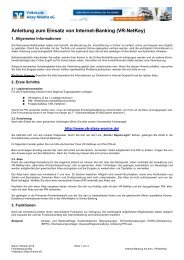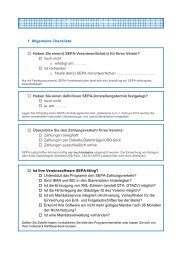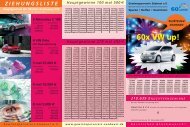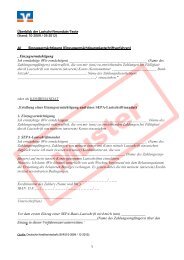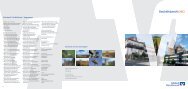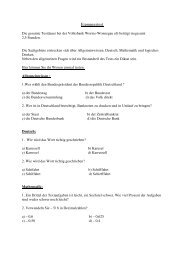Erfolgreiche ePaper selbst erstellen
Machen Sie aus Ihren PDF Publikationen ein blätterbares Flipbook mit unserer einzigartigen Google optimierten e-Paper Software.
INHALTSVERZEICHNIS5.6.1.3 HBCI-Verwaltung – Bearbeitung bestehender HBCI-Kürzel ......... 615.6.1.4 Einrichtung des technischen Umfeldes für Internet-Bankingvia HBCI mit elektronischer Unterschrift und PIN/TAN .................... 655.6.2 Einrichtung der Auftaggeberkonten für HBCI mit PIN/TAN ........ 685.6.2.1 Verwaltungsfunktionen für HBCI mit PIN/TAN .................................... 695.6.3 Einrichtung der Auftraggeber-Konten für FTAM ............................... 705.6.3.1 Eingabe der Konfigurationsdaten für dieDatenfernübertragung via FTAM ................................................................. 785.6.4 Einrichtung der Auftraggeber-Konten für EBICS ................................ 795.6.4.1 Eingabe der Konfigurationsdaten für dieDatenfernübertragung via EBICS .................................................................. 825.7 Eingabe der Zahlungsempfänger/-pflichtigen ...................................... 835.8 Erfassen und Bearbeiten von Zahlungsverkehrsaufträgen............ 885.8.1 Besonderheiten bei SEPA-Lastschriften .................................................... 985.9 Massenaufträge ....................................................................................................... 995.10 Verwaltung terminierter Aufträge und Daueraufträge ................. 995.11 Erfassung von ELV-Zahlungen(Elektronisches Lastschriftverfahren) ....................................................... 1015.12 Scheckeinreichung ............................................................................................... 1025.13 Zahlungsverkehrs-Fälligkeitsübersicht ..................................................... 1025.14 Erstellen einer Datenträgeraustausch-(DTA)-Diskette ................... 1045.15 Datenaustausch via HBCI / FinTS mit elektronischerUnterschrift oder PIN/TAN und FTAM / EBICS .................................. 1085.15.1 Erstellung von Zahlungsverkehrs-Jobs .................................................... 1095.15.2 Besonderheiten bei SEPA-Lastschriften ................................................. 1105.15.3 Unterschreiben der HBCI-Jobs mitelektronischer Unterschrift ............................................................................. 1115.15.4 Unterschreiben der HBCI-Jobs mit PIN/TAN ........................................ 1125.15.5 Unterschreiben der FTAM-Jobs ................................................................... 1135.15.6 Unterschreiben der EBICS-Jobs .................................................................... 1135.15.7 Weitere Jobarten .................................................................................................. 1145.15.8 Umsatzabfrage-Jobs .......................................................................................... 1195.15.9 Datenübertragung .............................................................................................. 1205.16 Kontoinformationsübersicht und manuelle Buchungen .............. 1245.17 Historie ....................................................................................................................... 1315.18 Kalkulatorische Zahlungsverkehrs-Aufträge erfassen.................... 1325.19 Vormerkposten ..................................................................................................... 1335.20 Kontenvorschau .................................................................................................... 1345.21 Auswertungen....................................................................................................... 1364 GAD 2011
INHALTSVERZEICHNIS5.22 Massenlöschung ................................................................................................... 1415.23 Massenänderung ................................................................................................. 1425.23.1 Massenänderung von ZV-Aufträgen ...................................................... 1425.23.2 Nachkategorisieren von Umsätzen........................................................... 1455.23.3 IBAN und BIC ergänzen ................................................................................... 1455.24 Schnittstellen zum Datenimport und Datenexport ....................... 1465.24.1 Dateibeschreibungen für den Import und Export– Allgemeines –.................................................................................................... 1485.24.2 Dateibeschreibung für den Import .......................................................... 1505.24.3 Dateibeschreibung für den Export ........................................................... 1545.24.4 Datenimport ........................................................................................................... 1545.24.5 Datenexport ........................................................................................................... 1555.24.6 Export MT940 ....................................................................................................... 1565.24.7 Export einer SAP-Datei/Export einer Bankboy-Datei .................... 1575.24.8 eurodata-Datei erstellen ................................................................................. 1595.24.9 SWISSPHONE-Datei erstellen ........................................................................ 1605.24.10 Wilken-Datei erstellen ....................................................................................... 1625.24.9 Datenübernahme aus der VR-NetWorld Softwareund GENO lite ZV ................................................................................................ 1635.25 Datensicherung und -rücksicherung........................................................ 1646 <strong>Profi</strong> cash Auslandszahlungsverkehr ............................................... 1676.1 Hinweise zur Durchführung von Auslandszahlungsverkehr ..... 1676.2 Symbolleiste Auslandszahlungsverkehr ................................................. 1686.3 Menü-Strukturierung Auslandszahlungsverkehr ............................. 1706.4 Anlegen und Anmelden einer Firma ....................................................... 1746.5 Stammdaten und Informationen fürden Auslandszahlungsverkehr..................................................................... 1786.6 Eingabe der Auftraggeber-Konten .......................................................... 1816.7 Eingeben der Zahlungsempfänger-Daten ........................................... 1846.8 Erfassung Ihres Auslandszahlungsverkehrs.......................................... 1876.8.1 Allgemeine Informationen zur Erfassung eines Auftrags ........... 1876.8.2 Erfassung eines Auftrags ................................................................................ 1896.8.3 Weitere Eingaben ................................................................................................ 1896.9 Auslandszahlungsverkehrs-Fälligkeitsübersicht und -Historie .. 1946.10 Erstellen der Datenträgeraustausch-Diskette/Datei ....................... 1956.11 Auswertungen ...................................................................................................... 1996.12 Ausführliche Kontoinformationen aus <strong>Profi</strong> cash national ........ 2016.13 Anwenderverwaltung ...................................................................................... 201GAD 2011 5
INHALTSVERZEICHNIS6.14 Datensicherung und -rücksicherung ........................................................ 2036.15 Datenexport ........................................................................................................... 2046.16 Programmupdate ................................................................................................ 205Anhang A: Allgemeine Funktionen innerhalb des Programms .................. 207Anhang B: Mögliche Einträge in der Datei „wpc.ini“ ...................................... 213Anhang C: <strong>Profi</strong> cash Datenbanken ...................................................................... 2336 GAD 2011
VORWORT1 Vorwort<strong>Profi</strong> cash ist ein Programm für die einfache, schnelleund kostengünstige Abwicklung Ihres beleglosen Zahlungsverkehrs.Es bietet Ihnen hierzu effektive und rationelleUnterstützung bei der Erfassung, Verwaltung undAusführung.Der Transfer von Zahlungsverkehrs-Daten zu den jeweiligenBankinstituten kann über verschiedene Wege geleitetwerden. Die unterschiedlichen Ausbaustufen von<strong>Profi</strong> cash bieten Ihnen mehrere Ausführungsvariantenzur Auswahl an. So besteht die Möglichkeit, Zahlungsverkehrs-Datenper Datenträgeraustausch-(DTA)-Diskettebeim gewünschten Bankinstitut einzureichen.Direkte Übertragung Ihrer Zahlungsverkehrs-Daten perInternet oder per Datenfernübertragung sind weitereVarianten des Datenaustausches. Der Datentransfer überInternet wird über die Protokolle HBCI (Home BankingComputer Interface), FinTS 3.0 (Financial Transaction Services)oder EBICS (Electronic Banking Internet CommunicationStandard) gesendet.Bei den Online- und Datenfernübertragungs-Versionenvon <strong>Profi</strong> cash können Kontoauszugsdaten – also Umsätzeund Salden Ihrer Konten – abgerufen und ausgewertetwerden.GAD 2011 7
VORWORTDer SEPA-Standard (Single Euro Payments Area) wirdebenfalls unterstützt.Transaktionen in den einheitlichen europäischen Zahlungsraumüber die so genannten SEPA-Überweisungenund –Lastschriften können im Hauptprogramm verarbeitetwerden.Zur beleglosen Abwicklung Ihres ausländischen Zahlungsverkehrsin Länder außerhalb des europäischen Zahlungsraumeskönnen Sie das Modul für Auslandszahlungsverkehrinstallieren.Folgende Module beinhaltet <strong>Profi</strong> cash:1. <strong>Profi</strong> cash Hauptmodul2. <strong>Profi</strong> cash HBCI-Modul (Internetbanking via HBCI)3. <strong>Profi</strong> cash DFÜ (EBICS, FTAM)4. <strong>Profi</strong> cash International (Auslandszahlungsverkehr)8 GAD 2011
2 LeistungsbeschreibungLEISTUNGSBESCHREIBUNG2.1 Verwaltung Ihres ZahlungsverkehrsInnerhalb von <strong>Profi</strong> cash haben Sie die Möglichkeit, Einzelaufträge,Daueraufträge und terminierte Überweisungenzu erfassen und zu verwalten.Zur Erleichterung der Zahlungsverkehrs-Auftrags-Erfassung werden so genannte Stammdaten, d. h. wiederkehrendeDaten, wie Auftraggeber-Konten- undKunden-Daten, vom Programm in einer Datenbank gespeichert.Jede Bank- und jede Kundenverbindung musssomit nur einmal erfasst werden.Komfortable Suchfunktionen und die Zuordnung vonIdentifikations-Nummern bzw. -Bezeichnungen zu deneinzelnen Stammdaten ermöglichen Ihnen jederzeit eineschnelle Selektion von bestimmten Datensätzen aus demAuftrags-, Kunden- und Bankenstamm.Zur schnellen Zahlungserfassung kann in <strong>Profi</strong> cash mitvorgefertigten Zahlungsverkehrs-Aufträgen gearbeitetwerden, die ebenfalls in einer Datenbank hinterlegt werden.Bei der Eingabe von Zahlungen bietet <strong>Profi</strong> cash dieMöglichkeit, jegliche Zahlungs-Aufträge einzelnen Kategorienzuzuordnen.Für die Verbindung Ihrer Zahlungsverkehrs-Daten zur Finanzbuchhaltungkönnen den einzelnen Zahlungsverkehrs-Aufträgen,den Zahlungsempfänger- und –pflichtigen-Datensowie den Auftraggeber-Konten Finanzbuchhaltungs-Kontonummernzugeordnet werden.Gespeicherte Zahlungsverkehrs-Aufträge fließen in eineFälligkeitsübersicht ein. Skontofristen und Skontovorteilewerden durch diese Terminüberwachung optimal ausgenutzt.Die Fälligkeitsübersicht besteht aus einer Auflistung allerAuftraggeber-Konten der jeweiligen Firma mit den je-GAD 2011 9
LEISTUNGSBESCHREIBUNGweils fälligen Aufträgen. Sie wird bei jedem Programmstartautomatisch angezeigt. Zudem besteht die Möglichkeit,die Fälligkeitsübersicht jederzeit aufzurufen.Werden weitere Informationen zu fälligen Zahlungsverkehrs-Aufträgengewünscht, können diese direkt amBildschirm angezeigt oder ausgedruckt werden.Mit der in <strong>Profi</strong> cash integrierten Massenbearbeitungs-Funktion besteht jederzeit die Möglichkeit, gespeicherteZahlungs-Aufträge schnell zu ändern.Des Weiteren kann bis zum Zeitpunkt der Ausführungder gespeicherten und terminierten Zahlungsverkehrs-Aufträge das jeweilige Auftraggeber-Konto, über das dieZahlungen auszuführen sind, frei gewählt werden.Ausgeführte Zahlungsverkehrs-Aufträge werden in eineZahlungsverkehrs-Historie gestellt, so dass sie jederzeitzur Einsicht zur Verfügung stehen.Zur Überwachung und Steuerung jeglicher Zahlungsströmedient die in <strong>Profi</strong> cash integrierte Kontenvorschau.Eine Ausweitung der Kontenvorschau auf diedispositorische Ebene ist über die Erfassung von kalkulatorischenZahlungsverkehrs-Aufträgen möglich.2.2 Austausch der Zahlungsverkehrs-Daten<strong>Profi</strong> cash bietet Ihnen in seinen verschiedenen Modulenmehrere Alternativen zum Zahlungsverkehrs-Datenaustausch. Die Datenträgeraustausch-(DTA)-Diskette ist ein mögliches Medium. Außerdem kann dieVariante des direkten Datenaustausches per Internetoder per FTAM genutzt werden.Hauptmodul incl. Datenträgeraustausch (DTA)-DisketteFällige Zahlungsverkehrs-Aufträge werden bei dieser Varianteim Datenträgeraustausch-(DTA)-Format auf eineDiskette gespeichert.10 GAD 2011
LEISTUNGSBESCHREIBUNGModul HBCIBei der Erstellung der DTA-Diskette werden jeweils einBegleitzettel und eine Kontrollliste mit dem vollständigenInhalt des Datenträgers ausgegeben.Die Konventionen beim Erstellen der Datenträgeraustausch-Diskettenentsprechen den „Sonderbedingungenfür die Beteiligung von Kunden am beleglosen Datenträgeraustausch“.Die DTA-Diskette und den DTA-Begleitzettel können Siebei Ihrem kontoführenden Institut einreichen. Dort werdendie Aufträge der DTA-Diskette ausgeführt.Für den Online-Zahlungsverkehr stehen zwei Übertragungsartenzur Verfügung: Die ÜbertragungsprotokolleHBCI und FinTS wahlweise mit elektronischer Unterschriftoder mit PIN/TAN.Für die Nutzung des Internet-Dialoges über HBCI oderFinTS mit elektronischer Unterschrift ist zunächst die Generierungeines eigenen Schlüssels in <strong>Profi</strong> cash erforderlich.Die dazu notwendigen Daten erhalten Sie von IhremKreditinstitut. Der Schlüssel wird in einer Datei oder aufeiner Chipkarte abgespeichert und dient bei zukünftigenOnline-Dialogen, wie z.B. Versenden von Zahlungen, alsIhre persönliche Unterschrift.Alternativ kann der Schlüssel auch auf einer Chipkartevom Kreditinstitut zur Verfügung gestellt werden.GAD 2011 11
LEISTUNGSBESCHREIBUNGZusätzlich bietet <strong>Profi</strong> cash die Kontoführung via HBCImit PIN/TAN. Dieses Verfahren gibt Ihnen die Möglichkeit,Online-Verbindungen zur Bank weiterhin mit derbekannten PIN (Persönliche Identifikations-Nummer) undTAN (Transaktions-Nummer) unter gleichzeitiger Nutzungdes Internets zu sichern. Die so genannten Zweischritt-TAN-Verfahren,wie beispielsweise SmartTAN,SmartTAN optic, mobileTAN, mTAN chipTAN oderchipTAN comfort werden vollständig unterstützt.Die Online-Dialoge bieten Ihnen zudem die Möglichkeit,rund um die Uhr aktuelle Kontoinformationen bei denjeweiligen kontoführenden Bankinstituten einzuholen.Die Kontoinformationen, also Umsätze und Salden, werdenin <strong>Profi</strong> cash gespeichert und sind jederzeit einzusehenoder können ausgedruckt werden.Zu den in <strong>Profi</strong> cash gespeicherten Kontoumsätzen sindInformationen hinterlegbar. Des Weiteren können einzelneUmsätze in Split- bzw. Teilbuchungen zur besserenÜbersicht der Gesamtübermittlungen aufgeteilt werden.Bei Sammelbuchungen, die mit Hilfe von <strong>Profi</strong> cash ausgeführtwerden, sind die einzelnen Teilbuchungen direktzuordbar.Jeder Umsatz kann zur Sortierung aller Zahlungsvorgängein Kategorien geordnet werden. Anhand dieser Zuordnungkönnen Auflistungen aller Umsätze eines Bereichesin <strong>Profi</strong> cash angesehen und ausgegeben werden.Zahlungen, die mit Bargeld, Schecks oder Karten erfolgen,sind über die manuelle Erfassung zu den Umsätzenhinzufügbar.Die Ausführung jeglicher in <strong>Profi</strong> cash angelegter Jobszur Übermittlung von Zahlungsverkehrs-Daten ist zeitgesteuertmöglich.Modul Datenfernübertragung (EBICS, FTAM)Eine weitere Variante der direkten Übertragung vonZahlungsverkehrs-Aufträgen an die kontoführendenBankinstitute ist die Datenfernübertragung. Diese Über-12 GAD 2011
LEISTUNGSBESCHREIBUNGmittlung von Zahlungsverkehrs-Daten bringt gerade beieinem hohen Zahlungsverkehrs-Aufkommen Vorteile. AlsÜbertragungsmedium wird hier bei FTAM eine ISDNoderDatex-P-Leitung genutzt, bei EBICS eine Internetverbindung.Bei einer Datenübertragung per FTAM/FLAM haben Siedie Möglichkeit, Ihren Zahlungsverkehr mit bis zu zweielektronischen Unterschriften abzusichern.Wie im Falle der Nutzung von HBCI/FinTS besteht auchbei FTAM die Möglichkeit, aktuelle Kontoinformationenvon den einzelnen kontoführenden Banken abzurufen.Diese Kontoinformations-Daten können ebenfalls überdas Programm eingesehen oder ausgedruckt werden.Eine Aufteilung einzelner Umsätze in Splitbuchungensowie eine Zuordnung von Kategorien und deren anschließendeAuswertung ist analog der Nutzung vonHBCI/FinTS durchführbar. Die Möglichkeit der zeitgesteuertenAusführung Ihrer angelegten FTAM-Jobs istebenso gegeben.Beim EBICS-Verfahren bestehen grundsätzlich die gleichenMöglichkeiten wie bei FTAM, da es sich bei EBICSum eine Weiterentwicklung von FTAM handelt.Darüber hinaus wird bei EBICS die sogenannte verteilteelektronische Unterschrift (VEU) unterstützt. Damit ist esmöglich, bereits an die Bank verschickte Aufträge von einemanderen Ort und/oder zu einem späteren Zeitpunktzu unterschreiben.2.3 Weitere Eigenschaften von <strong>Profi</strong> cash<strong>Profi</strong> cash ist ein multibankfähiges Programm, d. h., fürjede Ihrer Bankverbindungen kann ein Zahlungsverkehrs-Datenaustausch durchgeführt werden.Zudem bietet das Programm Ihnen die Möglichkeit, fürverschiedene Firmen bzw. Mandanten (bis zu 9.999 Fir-GAD 2011 13
LEISTUNGSBESCHREIBUNGmen bzw. Mandanten) den Zahlungsverkehr zu verwalten.Durch die Mehrmandantenfähigkeit wird eine getrennteDurchführung Ihres Zahlungsverkehrs von untereinanderunabhängigen Bereichen unterstützt.Der Schutz vor unerlaubter Nutzung des Programms erfolgtüber die notwendige Eingabe eines Passwortes beijeder Anmeldung.Über die Anwenderverwaltung in <strong>Profi</strong> cash können verschiedenenMitarbeitern Zugriffsberechtigungen auf einzelneMenübereiche erteilt werden.Der Passwortschutz besteht für jeden Anwender. Ein„Master-Benutzer“ vergibt die einzelnen Berechtigungen.<strong>Profi</strong> cash ist in der Lage, Daten aus anderen Systemenzu übernehmen:– VR-NetWorld Software– GENO lite– DTA-Format– SEPA-XML-Format– MT940-Format.Des Weiteren können im ASCII-Format Datenbeständeimportiert und exportiert werden.Weil die Daten von <strong>Profi</strong> cash im dBase-Format abgespeichertwerden, können sie bei Bedarf individuell ausgewertetwerden.Alle Vorgänge innerhalb von <strong>Profi</strong> cash können anhanddes für jede Firma bzw. für jeden Mandanten geführtenLogbuches nachvollzogen werden.Im Logbuch wird jeweils detailliert angezeigt, wann vonwelchem Anwender welche Tätigkeit durchgeführtwurde.Zur Sicherung Ihres <strong>Profi</strong> cash-Datenbestandes sind imProgramm Datensicherungsfunktionen integriert.14 GAD 2011
LEISTUNGSBESCHREIBUNG2.4 Das <strong>Profi</strong> cash-Modul für den AuslandszahlungsverkehrDie Durchführung des beleglosen Zahlungsverkehrs mitausländischen Zahlungsempfängern/-pflichtigen im Rahmendes einheitlichen europäischen Zahlungsraumes(SEPA-Aufträge) ist mit dem Hauptmodul von <strong>Profi</strong> cashmöglich.Für darüber hinausgehenden Zahlungsverkehr mit ausländischenZahlungsempfängern können Sie unter <strong>Profi</strong>cash das Modul für den Auslandszahlungsverkehr (AZV)benutzen.Übermittlungen an ausländische Kunden, wie Überweisungenund Scheckziehungen, können innerhalb diesesAZV-Moduls analog zum inländischen Zahlungsverkehrerfasst und verwaltet werden.Sollte es notwendig sein, Meldungen an die Bundesbankzu senden, so können die Meldedaten in <strong>Profi</strong> cash erfasstund direkt mit den Zahlungsdaten weitergeleitetwerden.Die Weiterleitung Ihres ausländischen Zahlungsverkehrserfolgt über das Medium der DTA-Diskette bzw. Onlineüber HBCI, FinTS, FTAM oder EBICS.GAD 2011 15
2.5 Serviceline-SupportLEISTUNGSBESCHREIBUNGHaben Sie Fragen oder Probleme mit <strong>Profi</strong> cash, so rufenSie doch einfach Ihre zuständige Serviceline an.Unsere Bitte, wenn Sie dann einen Anruf tätigen: StartenSie das Programm und halten Sie die Fehlermeldung sowiedas Anwenderhandbuch bereit. Für eine bestmöglicheUnterstützung benötigt Ihre Serviceline möglichstviele Hintergrundinformationen. Daher ist es sinnvoll,wenn Sie das Telefonat direkt vom PC aus führen können.So wird gleichzeitig gewährleistet, dass die Hinweiseund Tipps des Serviceline-Mitarbeiters umgehend in dieTat umgesetzt werden können.Im Folgenden nun, was die Serviceline von Ihnen und Ihrem System fürden Support wissen müsste:1. Nennen Sie uns das Betriebssystem.2. Beschreiben Sie bitte möglichst genau,was passiert ist (genaue Fehlermeldung),wann der Fehler passiert ist (bei der Installation,vor oder nach einer Datenübertragung),ob der Fehler wiederholbar ist,was Sie bereits versucht haben.3. Versuchen Sie sich zu erinnern, ob Sie etwas – auchzuerst nebensächlich Erscheinendes – am laufendenSystem geändert haben.Vielen Dank für Ihre Unterstützung!16 GAD 2011
ALLGEMEINE PROGRAMMHINWEISE3 Allgemeine ProgrammhinweiseSystemvoraussetzungenIBM oder -kompatibler Personal ComputerWindows XP ab Service Pack 3, Windows Vista, Windows7 oder kompatibelFür das jeweilige Betriebssystem empfohlener Hauptspeicher(RAM)Internet-Zugang (für FinTS/HBCI, EBICS und Online-Update)ISDN oder Datex-P für den Datenaustausch perFTAMCD-ROM-LaufwerkDruckerSind die Voraussetzungen erfüllt, kann die Installationdes Zahlungsverkehrs-Programms <strong>Profi</strong> cash beginnen.Zunächst legen Sie bitte die CD-ROM in das Laufwerkein. In der Regel wird automatisch die <strong>Profi</strong> cash Installationsroutineaufgerufen. Andernfalls geben Sie in derStartleiste von Windows unter „Start“ und „Ausführen“die Befehlszeile „d:\setup.exe“ ein (in unserem Beispiel ist„d:“ das CD-ROM-Laufwerk).Über die Installationsroutine können Sie neben den diversen<strong>Profi</strong> cash-Modulen auch das zugehörige elektronische<strong>Handbuch</strong> installieren.Nach der Auswahl der Module ist die Wahl des Installationsverzeichnissesvorzunehmen. Standardmäßig wird Ihnendas Programmverzeichnis „C:\Programme\<strong>Profi</strong> cash“vorgeschlagen. Falls Sie ein anderes Verzeichnis wählenmöchten, geben Sie über die Schaltfläche „Durchsuchen“den gewünschten Pfad oder ein anderes verfügbaresLaufwerk an.GAD 2011 17
ALLGEMEINE PROGRAMMHINWEISEAls Datenverzeichnis wird Ihnen anschließend bei der Installationunter Windows Vista und Windows 7 das Verzeichnis„C:\Benutzer\Öffentlich\Öffentliche Dokumente\<strong>Profi</strong>cash“ vorgeschlagen, bei älteren Windows-Versionen hingegen „C:\Programme\<strong>Profi</strong> cash\daten“.Auch hier können Sie selbstverständlich ein anderesLaufwerk und einen anderen Pfadnamen wählen.Für eine Netzwerkinstallation können Sie Programm- undDatenverzeichnis sowohl auf dem gleichen Server alsauch getrennt installieren (Datenverzeichnis auf demServer/Programmverzeichnis lokal auf den Clients). Wirempfehlen jedoch die vollständige Installation auf demServer. In diesem Fall sind anschließend noch Verknüpfungenauf den einzelnen Clients einzurichten.Falls Sie Windows Vista oder Windows 7 als Betriebssystemverwenden oder das Server-Laufwerk von denClients aus über unterschiedliche Laufwerkbuchstabenangesprochen wird, so sind die Pfadnamen im UNC-Format (Universal Naming Convention) anzugeben(\\servername\volume\pfad).Auch bei der Angabe der Verzeichnisse für Secret Key-,INI- und Sicherheitsdateien ist diese Syntax zu verwendenDie Verknüpfung auf den Clients kann dagegen mit denLaufwerksbuchstaben erfolgen, solange das Netzlaufwerkimmer über denselben Buchstaben angesprochenwird. Bei einem Peer-to-Peer-Netzwerk muss das Programmjeweils lokal installiert werden.Das Modul Auslandszahlungsverkehr ist ein eigenständigesProgramm. Die zuvor vorgenommenen Pfadangabenfür den Bereich Inlandszahlungsverkehr sind für den BereichAuslandszahlungsverkehr separat zu tätigen. Wirempfehlen, die Datenverzeichnisse von <strong>Profi</strong> cash IZVund AZV getrennt aufzubauen. Die Vorbelegungen fürdiese Verzeichnisse sind daher auch schon unterschiedlichgewählt.18 GAD 2011
ALLGEMEINE PROGRAMMHINWEISEAls Letztes entscheiden Sie bitte, in welcher Programmgruppe<strong>Profi</strong> cash auf Ihrem PC abgelegt werden soll.Damit Sie das Programm nach der Installation möglichsteinfach starten können, besteht die Möglichkeit, Iconsauf dem Desktop Ihres PCs oder auch im Windows-Startmenü zu integrieren. Geben Sie abschließend nochdie Bankleitzahl des Institutes an, von dem Sie <strong>Profi</strong> casherhalten haben und schon kann die Installation beginnen.Sind alle Angaben mit “Starten” bestätigt worden, wird<strong>Profi</strong> cash installiert. Nach erfolgreichem Abschluss erscheintdie Meldung „Die <strong>Profi</strong> cash-Installation ist abgeschlossen“Danach haben Sie noch die Möglichkeit daselektronische <strong>Handbuch</strong> zu installieren.Die automatische Installation von <strong>Profi</strong> cash beinhaltetden Aufbau der <strong>Profi</strong> cash-Programmgruppe. Innerhalbder <strong>Profi</strong> cash-Programmgruppe werden für den Aufrufdes Programms und für den Aufruf eines Browsers, mitdem aktuelle Informationen zum Programm eingesehenwerden können, eigene Icons angelegt.Wird das <strong>Profi</strong> cash-Modul für den Auslandszahlungsverkehrinstalliert, so erscheint ein weiteres Icon zum Aufrufdes AZV-Moduls in der <strong>Profi</strong> cash-Programmgruppe.Die ausführbaren <strong>Profi</strong> cash-Dateien befinden sich nachAbschluss der Installation im Hauptverzeichnis von <strong>Profi</strong>cash und lauten „wpc.exe“ für das Inlands- und „wip.exe“für das Auslandszahlungsverkehrsmodul.GAD 2011 19
ALLGEMEINE PROGRAMMHINWEISE20 GAD 2011
4 Aufbau des Programms4.1 Symbolleiste <strong>Profi</strong> cashAUFBAU DES PROGRAMMSDie am häufigsten in <strong>Profi</strong> cash verwendeten Funktionenbei der Zahlungsverkehrs-Verwaltung sind über die integriertenSymbole bzw. Icons aufrufbar.Nachfolgend wird eine kurze Übersicht über die einzelnenProgrammfunktionen gegeben, die per Anklickeneines Icons aufrufbar sind. Das Einblenden der Icons istvon den installierten Modulen abhängig.Internetverbindung für manuellen Dialog mit der BankaufbauenFirmen- bzw. Mandantenbereich wechseln oder eineneue Firma öffnenZahlungsaufträge erfassenFälligkeitsübersicht anzeigenDatenträgeraustausch (DTA)-Diskette inkl. Begleitzettelund Kontrollliste erstellenHBCI-Zahlungsverkehrsjob erstellenHBCI-Zahlungsverkehrsjob unterschreibenGAD 2011 21
AUFBAU DES PROGRAMMSDFÜ-Zahlungsverkehrsjob erstellenDFÜ-Zahlungsverkehrsjob unterschreibenDatenübertragung starten/Jobs bearbeitenAusführliche Kontoinformationen anzeigenAktuelle Salden aller Konten anzeigenAktuelle Umsätze aller Konten anzeigenHistorie der ausgeführten Aufträge anzeigenZahlungsempfänger/-pflichtige erfassen bzw. bearbeiten<strong>Profi</strong> cash International startenHilfefenster öffnenTaschenrechnerInfo über <strong>Profi</strong> cash anzeigen22 GAD 2011
4.2 Menü-Strukturierung <strong>Profi</strong> cashDateiTagesgeschäftAUFBAU DES PROGRAMMSDas Hauptmenü von <strong>Profi</strong> cash ist untergliedert in diefolgenden Menüpunkte:– Datei– Tagesgeschäft– Stammdaten– Auswertungen– Einstellungen– HilfeDer Menüpunkt „Datei“ enthält verschiedene Basisfunktionen,wie das Öffnen, Löschen und Reorganisieren einerFirma. Die Übernahme von SWIFT-Tagesauszugsdaten, extern erstellten DTA- oder SEPA-XML-Dateien, eventuell vorhandener Datenbanken ausder VR-Net-World Software oder GENO lite sowie bestehenderDatenbanken im ASCII-Format können hier ausgeführtwerden. Ein Exportieren von Datenbeständenaus <strong>Profi</strong> cash im ASCII-Format ist ebenfalls durchführbar.Des Weiteren besteht unter dem Menüpunkt „Datei“ dieMöglichkeit der Datensicherung und Rücksicherung Ihresin <strong>Profi</strong> cash angelegten Datenbestandes.Das Anzeigen von Protokollen und die Druckeinrichtungsind ebenfalls unter diesem Menüpunkt zu finden. Einweiterer Punkt im Menü „Datei“ ist die Möglichkeit derdirekten ‚Online’-Nutzung. Zudem kann hier das Programmauch beendet werden.Alle notwendigen Funktionen zur Verwaltung Ihres Zahlungsverkehrsenthält der Menübereich „Tagesgeschäft“.GAD 2011 23
AUFBAU DES PROGRAMMSStammdatenZudem können Sie hier den Datenaustauschweg Ihres erfasstenZahlungsverkehrs auswählen und die Übertragungs-Jobsausführen.Das Einholen von Konteninformationen sowie die Anzeigedieser Daten ist ebenfalls innerhalb dieses Bereichesmöglich.Hier können auch die für die DFÜ-Verfahren FTAM undEBICS erforderlichen elektronischen Unterschriften sowiedie möglichen Freigaben für die HBCI/FinTS-Übertragungengeleistet werden.Ergänzend können auch noch manuelle Buchungen,Scheckeinreicheranlagen und kalkulatorische Aufträgeerstellt werden.Das Anlegen und Speichern von immer wieder benötigtenDaten, wie Kunden-, Banken- und Kontendaten, istein wesentlicher Bestandteil des Menüpunktes „Stammdaten“.Die Eingabe von Auftragsgruppen, d. h. von vorgefertigtenZahlungsverkehrs-Aufträgen für eine einfacheund schnelle Erfassung Ihres Zahlungsverkehrs, kannebenfalls hier vorgenommen werden. Sie können „Kategorien“vergeben, die Sie sofort im Vorfeld festlegenoder später den einzelnen Umsätzen im Kontoauszugzuordnen können.Weiterhin hat der Master-Benutzer innerhalb desStammdaten-Menüs die Möglichkeit, die Firma und diejenigenAnwender einzutragen, die eine Zugriffsberechtigungfür diese Firma erhalten (näheres s.u.).Die Verwaltung der FTAM-, EBICS- und HBCI-Schlüssel fürdie elektronische Unterschrift sind ebenfalls Bereiche innerhalbdes Menüs „Stammdaten“.Eine Massenlöschung von nicht mehr benötigten Zahlungsverkehrshistorienund -umsatzdaten, von Zahlungsempfängern/-pflichtigen,die nur für eine bestimmte Zeitim Programm gespeichert werden (so genannte Zeit-24 GAD 2011
AUFBAU DES PROGRAMMSAuswertungenEinstellungenHilfekunden), sowie von Auftraggeberkonten ist ein weitererBestandteil des Stammdaten-Menüpunktes.Zudem besteht hier die Möglichkeit der Massenänderungvon bereits hinterlegten Zahlungsverkehrs-Aufträgen.Ein wesentlicher Bestandteil des Menüs „Auswertungen“ist das Auflisten Ihres aktuellen, kalkulatorischen undausgeführten Zahlungsverkehrs sowie der StammdatenIhrer Kunden und Banken.Des Weiteren besteht hier die Möglichkeit, eine Salden-,Umsatz- und Summen-Liste von den eingeholten Konteninformationenanzuzeigen. Diese Listen können umgrafische Auswertungen ergänzt werden.Zusätzlich können die Daten des Zahlungsverkehrs unddie Umsätze in Tabellenform selektiert und ausgegebenwerden.Hier werden die allgemeinen Parameter zur Datenübertragungper FTAM und über das Internet eingestellt.Weiterhin besteht für jeden Anwender die Möglichkeit,die Iconleiste individuell anzupassen.Über den Menüpunkt „Hilfe“ ist es möglich, zu jedemPunkt innerhalb des Menüs und innerhalb der einzelnenFenster einen Hilfe- bzw. Erklärungstext aufzurufen.Falls Ihre Bank die Funktion „Fernwartung“ anbietet, wirdhier ein entsprechender Menüpunkt angezeigt.GAD 2011 25
AUFBAU DES PROGRAMMSDie nachfolgende Darstellung vermittelt einen Überblicküber die verschiedenen Menüs und deren Unterpunktevon <strong>Profi</strong> cash. Dabei sind die Buchstaben unterstrichen,durch deren Taste die Funktion ebenfalls aktiviert werdenkann.Die Menüstruktur ist abhängig von den installierten <strong>Profi</strong>cash-Modulen. Der nachfolgend dargestellte Menübaumentspricht der Vollversion von <strong>Profi</strong> cash mit HBCI- undDFÜ-Modulen.26 GAD 2011
Menübaum<strong>Profi</strong> cashAUFBAU DES PROGRAMMSDatei ─┬─ Firma öffnen├─ Firma löschen├─ Firma reorganisieren├─ Datenübernahme ──────┬─ SWIFT-Tagesauszüge einlesen│├─ DTA-Überweisungen als SEPA-Aufträge││ einlesen│├─ DTA-Datei / SEPA-XML-Datei einlesen│├─ VR-NetWorld Software – Daten││ übernehmen│├─ GENO lite ZV - Daten übernehmen├─ Datensicherung └─ <strong>Profi</strong> cash International - Daten├─ Datenrücksicherung übernehmen├─ Protokolle ──────────┬─ Logbuch anzeigen├─ Text-Datei anzeigen ├─ DFÜ-Protokoll anzeigen├─ Druckereinrichtung ├─ HBCI-Protokoll anzeigen├─ Programmupdate └─ Druck wiederholen├─ Beschreibung Import ─┬─ Aufträge (einfach)│├─ Aufträge│├─ Zahlungsempfänger/-pflichtige│└─ Banken├─ Beschreibung Export ─┬─ Aufträge│├─ Zahlungsempfänger/-pflichtige│├─ Banken│├─ Historie│├─ Salden│└─ Umsätze├─ Ausführen Import ────┬─ Aufträge│├─ kalkulatorische Aufträge│├─ Zahlungsempfänger/-pflichtige│└─ Banken├─ Ausführen Export ────┬─ Aufträge│├─ kalkulatorische Aufträge│├─ Zahlungsempfänger/-pflichtige│├─ Banken│├─ Historie│├─ Umsätze und Salden│├─ MT940-Datei erstellen│├─ Bankboy-Dateien erstellen│├─ SAP-Dateien erstellen├─ Kontakte├─ eurodata-Datei erstellen├─ Kontakte├─ SWISSPHONE-Datei erstellen├─ Kontakte├─ Wilken-Datei erstellen├─ Internet/E-Mail └─ <strong>Profi</strong> cash dBase Dateien erstellen├─ <strong>Profi</strong> cash international└─ BeendenGAD 2011 27
AUFBAU DES PROGRAMMSTagesgeschäft ─┬─ ZV-Aufträge ─────┬─ neu erfassen│└─ anzeigen/ändern├─ ZV-Historie├─ kalkulatorische ─┬─ neu erfassen│ Aufträge└─ anzeigen/ändern├─ manuelle Buchungen├─ Scheckeinreichung├─ ZV-Fälligkeits- ─┬─ individuell...│ übersicht └─ bis heute├─ DTA ─────────────┬─ Diskette erstellen│├─ Wiederholen│├─ Stornieren│└─ Löschen├─ Kontoinformation├─ Joberstellung ───┬─ ZV über HBCI│├─ Umsatzabfrage über HBCI│├─ elektronischer Kontoauszug über││ HBCI│├─ Daten FinanzGruppe über HBCI│├─ Statusprotokoll über HBCI│├─ ZV über DFÜ (Überw. und││ Lastschr.)│├─ ZV über DFÜ (Eilzahlungen DTE)│├─ ZV über DFÜ (nur Überweisungen││ IZG)│├─ ZV über DFÜ (nur Lastschriften││ IZL)│├─ Umsatzabfrage über DFÜ│├─ DTA extern über HBCI│├─ DTAZV extern über HBCI│├─ DTA extern über DFÜ (Überw. und││ Lastschr. IZV)│├─ DTA extern über DFÜ (nur Über-││ weisungen IZG)│├─ DTA extern über DFÜ (nur Last-││ schriften IZL)│├─ DTAZV extern über DFÜ│└─ DFÜ Senden/Holen├─ Job ─────────────┬─ HBCI unterschreiben│ unterschreiben └─ DFÜ unterschreiben├─ VEU-Verwaltung├─ Datenübertragung├─ Verwaltung terminierter Aufträge/Daueraufträge├─ Übersicht elektronische Kontoauszüge└─ Handy aufladen28 GAD 2011
AUFBAU DES PROGRAMMSStammdaten ────┬─ Zahlungsempfänger/-pflichtige├─ Banken├─ Konten Auftraggeber├─ Auftragsgruppen├─ Vorbelegungen ──────┬─ Kategorien│├─ Info- und Suchtexte│└─ Verwendungszwecke├─ Zuordnungskriterien├─ Firmenkonfiguration├─ Anwenderverwaltung ─┬─ Anwender bearbeiten│├─ Menüprofil bearbeiten│└─ Kontenprofil bearbeiten├─ HBCI-Verwaltung├─ FTAM-EU-Verwaltung ─┬─ FTAM-Schlüssel generieren│├─ FTAM-Schlüssel übernehmen│└─ EU-Passwort für FTAM ändern├─ BPD-Verwaltung├─ DFÜ-Verwaltung├─ Massenlöschung ─────┬─ Historie│├─ Umsätze│├─ Zahlungsempfänger/-pflichtige│├─ Konten Auftraggeber│└─ Datensicherungen└─ Massenänderung ─────┬─ ZV-Aufträge├─ Nachkategorisieren von Umsät-│ zen└─ IBAN und BIC ergänzenGAD 2011 29
AUFBAU DES PROGRAMMSAuswertungen ──┬─ ZV-Aufträge ────────┬─ als Liste...│└─ als Tabelle...├─ ZV-Historie ────────┬─ als Liste...│└─ als Tabelle...├─ kalkulatorische ────┬─ als Liste...│ Aufträge└─ als Tabelle...├─ manuelle Buchungen...├─ schnelle Konto- ────┬─ aktuelle Salden│ information├─ Umsätze ab ... als Liste│└─ Umsätze ab ... als Kontoaus-│zug├─ Salden...├─ Umsätze ─────────┬─ als Liste...│└─ als Kontoauszug...│└─ als Tabelle...├─ Umsätze summiert ───┬─ pro Tag...│└─ pro Kategorie...├─ Vormerkposten...├─ Kontenvorschau...├─ Zahlungsempfänger/-pflichtige...├─ Banken...├─ Konten-Auftraggeber...├─ Auftragsgruppen...├─ Kunden-Protokolle...├─ alle Listen anzeigen├─ alle Listen drucken└─ alle Listen schließenEinstellungen ─┬─ DFÜ-Parameter für FTAM├─ Internetzugang└─ IconleisteHilfe ─────────┬─ Inhalt├─ Suchen...├─ Hilfe benutzen├─ Taschenrechner F12├─ Fernwartung└─ Info...30 GAD 2011
4.3 MitarbeiterberechtigungAUFBAU DES PROGRAMMSDie Autorisierung einzelner Anwender für den Zugangzu <strong>Profi</strong> cash wird von einem einzigen Mitarbeiter ausgeführt,dem so genannten „Master“.Nur der Master besitzt die Berechtigung, anderen PersonenZugang zum Programm zu verschaffen. Dabei hat erdie Möglichkeit, verschiedenen Anwendern unterschiedlicheZugriffsbereiche bzw. -berechtigungen zuzuordnen.Alle erstmalig vom Master autorisierten Anwender müssendas Passwort „system“ verwenden.Anschließend ist von jedem Anwender ein individuellesPasswort zu wählen. Dieses Passwort ist nur dem jeweiligenAnwender bekannt und kann nicht vom Master eingesehenwerden. Der Master kann allerdings die Möglichkeitnutzen, Passwörter von anderen Anwendern zurückzusetzen.Der Master hat unbedingt darauf zu achten, dass seinPasswort geschützt bleibt und nicht vergessen wird!Die Berechtigung für alle Programmfunktionen hatgrundsätzlich der Master. Die anderen Anwender könnennur die Funktionen ausführen, für die der Master sieberechtigt hat.Funktionen, für die ein Anwender keine Berechtigunghat, sind im <strong>Profi</strong> cash-Modul grau hinterlegt und somitinaktiv bzw. gesperrt.Siehe auch Kapitel 5.4 Anwenderverwaltung.GAD 2011 31
AUFBAU DES PROGRAMMS4.4 Verwaltungs-Funktionen innerhalb des ProgrammsFirma öffnenFirma löschenAuf der Anmeldemaske im Bereich des Eingabefeldes„Firma“ kann aus der Liste mit allen angelegten Firmendie gewünschte Firma ausgewählt werden. Nach derAuswahl der Firma hat der Anwender seinen Anwendernameneinzutragen.Jeder Anwender besitzt ein individuelles Passwort fürden Zugang zu den einzelnen Firmen in <strong>Profi</strong> cash. DiesesPasswort ist bei jeder Anmeldung einzugeben undkann dort auch geändert werden.Zum Ändern des Passwortes ist das Feld „Passwort“ mitdem aktuellen Passwort zu füllen, und das neue Passwortist in das Feld „neues Passwort“ einzutragen.Nach der Anmeldung an eine Firma wird von <strong>Profi</strong> cashdie Datenbank überprüft, ob fällige Zahlungsverkehrs-Aufträge und fällige Zahlungsverkehrs-Jobs für eineÜbertragung online vorhanden sind. Falls ja, wird jedemAnwender, der die Berechtigung zur Auftragserfassungbesitzt, die Möglichkeit gegeben, eine Auflistung der fälligenAufträge und/oder fälligen Zahlungsverkehrs-Jobsanzeigen zu lassen.Die Statusleiste des <strong>Profi</strong> cash-Fensters zeigt Ihnen, inwelcher Firma Sie sich befinden und als welcher AnwenderSie angemeldet sind. Entsprechend Ihren Berechtigungenist das Programm-Menü konfiguriert.Das Löschen eines Firmen- bzw. Mandantenbereichskann in der jeweiligen Firma vom Master-Anwender unterdem Menüpunkt „Datei/Firma löschen“ durchgeführtwerden. Zur Sicherheit fragt das Programm Sie, ob derFirmen- bzw. Mandantenbereich wirklich gelöscht werdensoll.32 GAD 2011
AUFBAU DES PROGRAMMSNach erfolgreicher Löschung erscheint die Meldung:„Aktuelle Firma wurde gelöscht.“Firma reorganisierenBei Vorliegen eines Konstruktions- bzw. Aufbaufehlersinnerhalb einer Datenbank bzw. bei inkonsistenter Datenbankeines Firmen- bzw. Mandantenbereichs ist dieFehlerbehebung über die Reorganisation der Dateien unterdem Menüpunkt „Datei/Firma reorganisieren“ innerhalbdes Firmenbereichs möglich.Text-DateienDruck wiederholenDie Datenreorganisation strukturiert, indiziert und speichertalle dBase-Dateien der angemeldeten Firma neu.Text- bzw. ASCII-Dateien können unter dem Menüpunkt„Datei/Text-Datei anzeigen“ dargestellt werden. DieseFunktion wird nur dem Master-Anwender angeboten.Zu Ihrer Sicherheit werden HBCI- und DFÜ-Protokollebzw. -Kontrolllisten und DTA-Begleitzettel abgespeichert.Bei Druckproblemen können diese über den Menüpunkt„Datei/Protokolle/Druck wiederholen“ erneut ausgedrucktwerden.GAD 2011 33
4.5 ProgrammupdateAUFBAU DES PROGRAMMSSobald für <strong>Profi</strong> cash Neuerungen und Ergänzungen zudem installierten Release zur Verfügung stehen, könnenSie mittels eines Online-Updates umgehend darauf zugreifen.In dem Programm ist dazu schon bereits eine interneAdresse eingestellt, die automatisch angewähltwird.Die Updateroutinen setzen auf einer bestehenden Internetverbindungauf. Ist keine ständige Verbindung vorhanden,so wird versucht, über das DFÜ-Netzwerk eineVerbindung aufzubauen. Voraussetzung dafür ist dasVorhandensein des Microsoft Internet Explorer, da aufTeilbereiche dieses Programms zurückgegriffen wird.Sollten Sie eine Internetverbindung über einen HTTP-Proxy-Server nutzen, so können Sie in <strong>Profi</strong> cash allenotwendigen Informationen (Adresse des Proxy-Serversund Anschluss/Port des Proxy-Servers) hinterlegen. NutzenSie die Checkbox „Proxy-Authentifizierung“, falls eineAuthentifizierung mit Benutzername und Kennwort amProxy-Server erforderlich ist. Der Benutzername und dasKennwort werden vor jedem Programmupdate abgefragt.Alternativ können Sie diese Daten auch in <strong>Profi</strong>cash hinterlegen, sie werden dann gespeichert, so dassdie manuelle Eingabe bei künftigen Verbindungen entfällt.Verwenden Sie keinen HTTP-Proxy-Server, so werdenzum Aufbau der Internetverbindung die Einstellungen,wie sie im Microsoft Internet Explorer unter dem Menü„Extras“, „Internetoptionen“, „Verbindungen“ vorgenommenwurden, herangezogen.Über die automatische Prüfung erinnert Sie <strong>Profi</strong> cashvon Zeit zu Zeit daran, einfach mal nachzuschauen, obnicht schon eine aktuellere Version vorliegt. Nach Ladendes Updates sorgt <strong>Profi</strong> cash auch umgehend für dieEinbindung der neuen Software. Sollten dabei Probleme34 GAD 2011
AUFBAU DES PROGRAMMSauftreten, so wird der alte Zustand wieder hergestellt.Dieser wird in einem Backup gespeichert.4.6 HilfefunktionenInhaltSuchen...Hilfe benutzenFernwartungUnter Zuhilfenahme der Funktionstaste F1 haben Siestets die Möglichkeit, eine feldbezogene Hilfe anzufordern.Zusätzlich sind zur einfachen und schnellen Handhabungvon <strong>Profi</strong> cash innerhalb des Programms die Hilfetexteim Menüpunkt „Hilfe“ hinterlegt. Aufrufbar istder Menüpunkt „Hilfe“ per Auswahl innerhalb der Menüleiste.Der Hilfe-Menüpunkt ist unterteilt in die Bereiche „Inhalt“,„Suchen...“, „Hilfe benutzen“, „Fernwartung“ und„Info“.Im Bereich „Inhalt“ befinden sich alle Hilfethemen zurAuswahl aufgelistet. Die Hilfethemen sind zusammengesetztaus allgemeinen Funktionshinweisen und einerAuswahlmöglichkeit aller Menübereiche.Nach der Themen-Auswahl sind über die Schaltfläche„Hilfe“ die entsprechenden Hinweise bzw. Erläuterungenaufrufbar.Unter dem Menüpunkt „Suchen ...“ haben Sie die Möglichkeit,nach Eingabe eines bestimmten Schlüsselworteseine direkte Hilfe zu diesem Bereich zu bekommen.Der Menüpunkt „Hilfe benutzen“ gibt Ihnen eine Übersichtbzw. Anleitung, wie Sie mit dem <strong>Profi</strong> cash-Hilfesystem arbeiten.Falls Ihre Bank die Funktion „Fernwartung“ anbietet, wirdhier ein entsprechender Menüpunkt angezeigt.GAD 2011 35
AUFBAU DES PROGRAMMSInfoBei Aufruf der Funktion wird Ihnen zunächst die Telefonnummereines Bankmitarbeiters angezeigt, damit Siesich mit diesem in Verbindung setzen können. Anschließendwird das von Ihrer Bank eingesetzte Fernwartungsprogrammgestartet, mit dem der BankmitarbeiterEinsicht auf Ihren Rechner nehmen kann, um bei ProblemenSupport leisten zu können.Für weitere Informationen zu diesem Thema wenden Siesich bitte an Ihre BankIm Bereich „Info“ sind der Copyright-Vermerk und dieVersionsnummer des Programms enthalten.Zusätzlich können Sie sich über die entsprechendenSchaltflächen die aktuell angemeldeten Anwender sowieeine Infodatei mit letzten Informationen zum Programmanzeigen lassen.An jeder Stelle des Programms kann der Taschenrechnerüber die Taste F12 aufgerufen werden. Auch in der Auftragserfassungsmaskekann mit Hilfe des Rechners derkorrekte Rechnungsbetrag ermittelt werden.4.7 DruckereinrichtungBei der Einrichtung Ihres Windows-Betriebssystems ist imRahmen der Druckerinstallation ein Standarddrucker definiertworden. Änderungen an der Druckerkonfigurationkönnen Sie unter der Systemsteuerung Ihres Windowsvornehmen.<strong>Profi</strong> cash bietet Ihnen ebenfalls die Möglichkeit zurDruckerkonfiguration unter dem Menüpunkt „Datei/Druckereinrichtung“. Sofern Sie keinen speziellen Druckerdefinieren, druckt <strong>Profi</strong> cash über den StandarddruckerIhres Windows-Systems.36 GAD 2011
AUFBAU DES PROGRAMMS4.8 Individuelle Nutzungsmöglichkeiten des Online-AnschlussesMit der Funktion unter „Datei/Internet/E-Mail“ könnenSie eine Online-Verbindung zu Ihrer Bank aufbauen. Fernerhaben Sie die Möglichkeit, Ihrer Bank über das Interneteine E-Mail zu senden.Falls <strong>Profi</strong> cash die Daten Ihrer Bank bekannt sind, werdendie jeweiligen Felder automatisch vorbelegt. Sie habenaber auch die Möglichkeit, die Daten von Hand einzugebenbzw. zu ändern.Technische Voraussetzung für den Zugriff über das Internetist ein installierter Web-Browser, der mit der angegebenenAdresse gestartet wird. Falls Ihr System entsprechendkonfiguriert ist, wird ggf. auch die Verbindungzum Internet automatisch aufgebaut.Zum Versenden einer E-Mail ist ein eingerichtetes E-Mail-Programm auf Ihrem System erforderlich.Ebenso können im Fehlerfall Übertragungsprotokolle undTrace-Dateien als E-Mail an den Support versendet werdenGAD 2011 37
4.9 Kontakt zur BankÜbrigens:AUFBAU DES PROGRAMMSUnter dem Menüpunkt „Datei/Kontakte” haben Sie dieMöglichkeit, Nachrichten via HBCI mit Ihrer Bank auszutauschen.Der Austausch der Nachrichten und Informationenwird von <strong>Profi</strong> cash mit dem Institut durchgeführt,welches als HBCI- und Konto-Kürzel in der Maske ausgewähltist.Sollten Sie den Dialog mit einer Volksbank oder Raiffeisenbankdurchführen, die dem Rechenzentrum GAD eGangeschlossen ist, so wird einmal täglich beim erstenVerbindungsaufbau per HBCI über den Menüpunkt Datenübertragunggeprüft, ob Mitteilungen für Sie vorliegen.Wenn das zutrifft, werden diese anschließend automatischabgerufen und am Bildschirm angezeigt.Nachricht an Kreditinstitut schickenUnter Angabe eines Betreffs und des Namens Ihres persönlichenBankberaters können Sie einen Nachrichtentextmit max. 2048 Zeichen an Ihre Bank senden. Bitte gebenSie zum Abschluss noch Ihre vollständige Adresse als Absenderan.Sollten Sie eine Nachricht an eine Bank senden wollen,bei der Sie noch keine Bankverbindung besitzen, so bestehtdie Möglichkeit, als Gast Kontakt mit dem entsprechendenInstitut aufzunehmen. Legen Sie dazu in derHBCI-Verwaltung ein HBCI-Kürzel mit der gewünschtenBankleitzahl und der Benutzerkennung „gast“ an. TragenSie abschließend die HBCI-Adresse des Institutes ein undspeichern die Daten. Das Erstellen einer Sicherheitsdateiist anschließend nicht notwendig. Mit dem so erstelltenHBCI-Kürzel können i.d.R. Gastmeldungen an eine Bankversendet werden.Kreditinstitutsangebote abholenHier haben Sie Möglichkeit, eine Übersicht von Kreditinstitutsangebotensowie Mitteilungen der Bank abzurufen.Die Ergebnisse werden anschließend in die Übersichtslisteeingestellt. In einem zweiten Schritt können38 GAD 2011
AUFBAU DES PROGRAMMSdann gezielt die bereits eingestellten Angebote zur Einsichtausgewählt bzw. bestellt werden.TerminvereinbarungMöchten Sie einen Termin mit Ihrem Berater in der Bankvereinbaren, so senden Sie unter Angabe des gewünschtenDatums und der Uhrzeit den Terminwunsch direktIhrer Bank zu.GAD 2011 39
AUFBAU DES PROGRAMMS40 GAD 2011
<strong>Profi</strong> cash INLANDSZAHLUNGSVERKEHR5 <strong>Profi</strong> cash Inlandszahlungsverkehr5.1 Der erste ProgrammstartEingabe der Serviceline-NummerBeim ersten Programmstart stoßen Sie auf die Eingabeder Serviceline-Nummer. Sollten Sie einmal Fragen zumProgramm haben, so hilft Ihnen die Serviceline gerneweiter. Die hier erfassten Daten stehen anschließend unterdem Menüpunkt “Hilfe/Info” zur Einsicht bereit.Anlegen einer FirmaMit <strong>Profi</strong> cash können Sie für mehrere Firmen bzw.Mandanten den Zahlungsverkehr durchführen. Beimerstmaligen Start sowie bei jeder Neuanlage einer Firmaist im Feld „Firma“ ausschließlich die Firmennummer zuvergeben. Der Eintrag des Firmennamens erfolgt anschließendin der Firmenkonfiguration.Eingabe des <strong>Profi</strong> cash-PasswortesDamit Ihre persönlichen Daten vor fremdem Zugriff geschütztsind, verlangt <strong>Profi</strong> cash bei jeder Anmeldung dieEingabe eines Passwortes. Um Tippfehler zu vermeiden,werden Sie bei der Erstanmeldung aufgefordert, dasPasswort ein zweites Mal einzugeben. Das Passwort kannaus maximal 20 Zeichen bestehen, dabei ist es unerheblich,ob es sich um Buchstaben, Ziffern oder eine Kombinationvon beidem handelt. Beachten Sie bitte, dassGroß- und Kleinschreibung berücksichtigt werden.Die Erstanmeldung bei einer Firma führt der „master“ alsAnwender durch. Der Master kann anschließend über dieAnwenderverwaltung weitere Anwender inkl. Berechtigungenund Konten anlegen.GAD 2011 41
<strong>Profi</strong> cash INLANDSZAHLUNGSVERKEHR5.2 Anlegen und Anmelden einer Firma inklusiveFirmenkonfigurationBei jeder Neuanlage einer Firma öffnet das Programmautomatisch das Fenster „Firmenkonfiguration“ zum Eintragender Firmendaten.Die Firmennummer ist stets vorbelegt. Tragen Sie zunächstden Namen Ihrer Firma ein.Gläubiger-IdentifikationsnummerFalls SEPA-Lastschriften eingezogen werden sollen, isthier die eindeutige Gläubiger-Identifikationsnummer desLastschriftempfängers einzutragen. Die Gläubiger-Identifikationsnummer kann bei der Deutschen Bundesbankbeantragt werden und wird bei jedem Lastschrifteinzugmit übertragen.Sollte am Auftraggeberkonto ebenfalls eine Gläubiger-Identifikationsnummer hinterlegt sein, so hat die Nummeram Auftraggeberkonto Vorrang vor dieser Gläubiger-Identifikationsnummerin der Firmenkonfiguration.42 GAD 2011
<strong>Profi</strong> cash INLANDSZAHLUNGSVERKEHRBegleit- und KontrolllisteHier geben Sie an, welches Laufwerk zur Erstellung derDTA-Dateien genutzt werden soll und wie viele Begleitzettelfür den Datenaustausch erstellt werden sollen. Diesekönnen auch in Kurzform ausgegeben werden (sinnvollbei vielen Auftraggeberkonten). Bevor der Zahlungsverkehrausgeführt wird, kann eine Kontrollliste erstelltwerden. Diese Liste ist nicht zwingend vorgeschrieben.Über das Pull-Down-Menü können Sie die Art der Anzeigewählen.Vorbelegung AuftragserfassungDes Weiteren ist eine Auswahl über die mögliche Vorbelegungder Maske für die Zahlungsverkehrs-Auftrags-Erfassung zu treffen. Eine Vorbelegung der Erfassungs-Maske erfolgt immer mit den zuletzt eingegebenen Auftrags-Datenzu dem jeweiligen Zahlungsempfänger/-pflichtigen.Protokolle, Historie, Umsätze, Vormerkposten löschen nach n TagenHier definieren Sie einen Zeitraum, in dem die ProtokolleLogbuch, HBCI- und DFÜ-Protokoll gelöscht werden sollen.Gleiches gilt für die abgespeicherten Historiendaten,Umsätze und Vormerkposten.Datensicherungsabfrage alle x-Tage bei ProgrammendeAn dieser Stelle kann eingestellt werden, in welchemRhythmus <strong>Profi</strong> cash beim Beenden des Programms dieDatensicherungsabfrage anzeigen soll.Wird in diesem Feld eine 0 eingetragen, erfolgt die Datensicherungsabfragenie.Ist hier eine 1 eingetragen, erscheint die Abfrage immer,wenn das Programm beendet wird.Bei allen eingetragenen Werten x, die größer als 1 sind,fragt <strong>Profi</strong> cash im Abstand von x Tagen, ob Sie Ihre Datensichern wollen. Die Abfrage erfolgt an dem Tag nureinmal, beim erstmaligen Beenden des Programms, dannerst wieder nach x Tagen.GAD 2011 43
<strong>Profi</strong> cash INLANDSZAHLUNGSVERKEHRVorbelegung Auftragserfassung für den ‚master‘An dieser Stelle kann für den Master-Anwender festgelegtwerden, welche Auftragsart bei der Funktion ZV-Aufträge neu erfassen automatisch vorbelegt werdensoll.Für andere Anwender kann die Standard-Auftragsart inder Anwenderverwaltung vorbelegt werden (vgl. Kap.5.4)INI-Datei bearbeitenIn der Datei „wpc.ini“ können zusätzliche Einstellungengetätigt werden, die über interne Programmfunktionennicht eingestellt werden können. Hier wird diese Dateizum Bearbeiten in einem Text-Editor geöffnet.Die Bedeutung der möglichen Einträge finden Sie in AnhangB.Weitere EinstellungenZur Kennzeichnung und schnellstmöglichen Auswahl einesbestimmten Zahlungsempfängers/-pflichtigen ausden hinterlegten Kundendaten besteht die Möglichkeit,jeden Datensatz Ihrer Kunden mit einer ID zu versehen.Zur individuellen Gestaltung Ihrer Auftragserfassungsmaskekönnen Sie wählen, ob Sie mit oder ohne Kunden-ID, Kategorien, Skonto, Auftragsgruppen und zusätzlicheSicherheitsabfragen beim Löschen oder Ändern arbeitenmöchten.DATEV-SchnittstelleZur Erleichterung einer eventuellen Zusammenarbeit mitder DATEV (Datenverarbeitungsorganisation des steuerberatendenBerufes in der Bundesrepublik DeutschlandeG) ermöglicht <strong>Profi</strong> cash, direkt aus dem Programm eineDatei für den Konto-Auszugs-Assistenten zu erstellen.Hierzu ist es notwendig, den Bereich „Datev MT940-Ausgabe“ innerhalb der „Firmenkonfiguration“ anzukreuzen.Weiterhin ist das Verzeichnis, in dem die Datei gespeichertwerden soll, anzugeben und zusätzlich eine Extension,die an den Dateinamen angehängt wird.44 GAD 2011
Finanzbuchhaltung<strong>Profi</strong> cash INLANDSZAHLUNGSVERKEHRBeim Abruf von Kontoinformationen wird somit proKonto eine MT940-Datei im DATEV-Format erstellt. WeitereExport-Funktionen finden sich unter dem Menüpunkt„Datei“.Die Zahlungsverkehrs-Verwaltung mit <strong>Profi</strong> cash kanndirekt mit einer entsprechend ausgestatteten Finanzbuchhaltungverbunden werden. Dabei ist der Datentransferüber die implementierten Schnittstellen imASCII-Format durchzuführen (vgl. Kap. 5.23).Soll eine Anbindung an eine Finanzbuchhaltung erfolgen,so ist dies zunächst innerhalb der „Firmenkonfiguration“zu hinterlegen. Bei der Verwaltung der Zahlungsverkehrs-Aufträge,der Konten und der Kunden könnendann folgende Finanzbuchhaltungs (FIBU)-Kontonummern zugeordnet werden:Erfassung der Zahlungsverkehrs-Aufträge:FIBU-Konto-NummerBeleg-NummerZahlungsempfänger/-pflichtige:FIBU-Personenkonto-NummerKonten Auftraggeber:FIBU-Konto-NummerFirmenkonfiguration:Skonto-Ertrags-Konto-NummerSkonto-Aufwands-Konto-NummerVorsteuer-Konto-NummerUmsatzsteuer-Konto-NummerSkonto-Erträge können berücksichtigt werden, wenn innerhalbder angegebenen Skontofrist eine Zahlung erfolgt.Der dadurch erzielte Skontoertrag (Lieferskonti)GAD 2011 45
<strong>Profi</strong> cash INLANDSZAHLUNGSVERKEHRwird unter dem in der „Firmenkonfiguration“ eingetragenenFIBU-Konto verbucht.Gewähren Sie Kunden innerhalb einer einzuhaltendenFrist Skonti, so ist der entstehende Aufwand unter deminnerhalb der „Firmenkonfiguration“ hinterlegten Skonto-Aufwands-Kontozu buchen.Innerhalb der „Firmenkonfiguration“ von <strong>Profi</strong> cash könnendrei verschiedene Steuersätze eingetragen werden.Diese Steuersätze sind auf die Vorsteuer und die Umsatzsteuerbeziehbar.Für die bis zu drei verschiedenen Steuersätze sind anschließenddie entsprechenden Vorsteuer- und Umsatzsteuer-Kontenhinterlegbar. Je nachdem, welcher Steuersatzbei der Erfassung der Zahlungsverkehrs-Aufträgeeingegeben wird, wird das entsprechende VorsteueroderUmsatzsteuer-Konto übertragen.Sollte ein Steuersatz gewählt werden, der nicht in derMatrix aufgeführt ist, so erfolgt keine automatische Zuordnungder FIBU-Kontonummern.Der in einem Zahlungsbetrag enthaltene Anteil der Umsatzsteuerist bei der Erfassung der Zahlungsverkehrs-Aufträge anzeigbar, wenn bei der „Firmenkonfiguration“der Befehl „mit Steuer kürzen“ angekreuzt wurde.Spätere Änderungen der Einträge zu Ihrer Firma könnenSie unter dem Menüpunkt „Stammdaten/Firmenkonfiguration“durchführen.Mit Workflow-AssistentNach der Auftragserfassung bzw. der Anzeige der Fälligkeitsübersicht,sofern fällige Aufträge vorhanden sind, erfolgteine Rückfrage, ob die Aufträge direkt zur Versendungvorbereitet werden sollen.Anschließend wird die HBCI- bzw. DFÜ-Joberstellungsmaskeaufgerufen. Im Anschluss an die Joberstellungerfolgt eine Rückfrage, ob die Aufträge direkt46 GAD 2011
<strong>Profi</strong> cash INLANDSZAHLUNGSVERKEHRzur Bank versendet werden sollen und die Datenübertragungsmaskewird aufgerufen.Temporäre DTA- und SEPA-XML-Dateien verschlüsselnZwischengespeicherte Zahlungsverkehrsdateien werdenin verschlüsselter Form abgelegt.DatensicherungAus Sicherheitsgründen ist diese Option standardmäßiggesetzt, aber falls die Dateien in anderer Form genutztwerden sollen, lässt sich die Verschlüsselung an dieserStelle abschalten.Bei Ausführung der Datensicherung wird ohne Änderungin der Firmenkonfiguration der Datenbestand derjeweils geöffneten Firma gesichert.Neben der Möglichkeit, die jeweils aktuelle Firma zu sichern,können bei der Datensicherung gleichzeitig dieDaten aller angelegten Firmen gesichert werden. Dazu istdie Checkbox „bei Datensicherung alle Firmen sichern“ zuaktivieren. Eine Rücksicherung der Daten ist firmenindividuelldurchzuführen.Zahlungserinnerung bei Windows-StartHinweise auf fällige und an das Kreditinstitut zu übertrageneZahlungen erhalten Sie bereits parallel zum Startenvon Windows. Wünschen Sie an dieser Stelle keine Zahlungserinnerung,so haben Sie die Möglichkeit, diese inder Firmenkonfiguration auszuschalten.Innerhalb des Programms haben Sie die Möglichkeit, sichentweder über den Menüpunkt „Datei/Firma öffnen“oder per Anklicken des entsprechenden Icons in derSymbolleiste an eine andere von Ihnen angelegte Firmaanzumelden, das heißt, von einer Firma zur anderen zuwechseln.Übertragungsprotokolle zur Fehleranalyse erstellenZur Lokalisierung von Fehlern bei Kommunikationsproblemenwerden u.U. Protokolldateien vom Software-Support benötigt, die hier aktiviert werden können.GAD 2011 47
<strong>Profi</strong> cash INLANDSZAHLUNGSVERKEHRDie Protokolle können dann per E-Mail an den Supportgesendet werden (vgl. Kap. 4.8).5.3 Abschluss der FirmenkonfigurationNach dem Abspeichern der Daten der Firmenkonfigurationerscheint die Abfrage, ob Anwender, Konten oderHBCI-Parameter erfasst werden sollen oder eine vorhandeneDatensicherung eingelesen werden soll.Wir empfehlen, zunächst als Master die Anwender- undAuftraggeberkonten ohne Online-Parameter anzulegen.Anschließend nimmt der Master die Konto- und Menüzuordnungenin der Anwenderverwaltung vor. Dies hatden Vorteil, dass sich somit jeder Anwender eigenständigan dem Programm anmelden und die individuellen Online-Parameter(HBCI-Kennungen, PIN, Bankparameterdateienfür FTAM oder EBICS) einrichten kann.Ausführliche Anleitungen zur Eingabe der Online-Parameter haben wir in den nachfolgenden Kapiteln fürSie zusammengetragen.5.4 AnwenderverwaltungIn der Anwenderverwaltung werden die Personen, diedas Programm bedienen sollen, vom Master eingetragen.Ergänzend werden hier gemäß der unternehmensinternenBerechtigung die auszuführenden <strong>Profi</strong> cash-Menüpunkte sowie zu bedienenden Konten eingestellt.Die Erstanmeldung im Programm erfolgt – wie zuvor beschrieben– durch den Master. Der Master ist somit anschließendfür die Anlage weiterer Anwender und derenBerechtigungen zuständig.Wir empfehlen, dass der Master nach der Erstanmeldungzunächst die Mitarbeiter, Auftraggeberkonten und Berechtigungeneinstellt. Die individuellen Einstellungen je48 GAD 2011
<strong>Profi</strong> cash INLANDSZAHLUNGSVERKEHRAnwender für die Online-Übertragungen nehmen dieAnwender anschließend jeweils eigenständig vor.In der Anwenderverwaltung können neben dem Menüpunkt„Anwender bearbeiten“ auch die Menüpunkte„Menüprofil bearbeiten“ und „Kontenprofil bearbeiten“separat ausgewählt werden.Somit ist es dem Master-Anwender möglich, <strong>Profi</strong>le anzulegenund zu verwalten, die direkt für mehrere Anwenderaktiviert werden können.GAD 2011 49
<strong>Profi</strong> cash INLANDSZAHLUNGSVERKEHR5.5 Eintragen der Auftraggeber-KontenUnter Stammdaten/Kontenauftraggeber erfassen Sie IhreStammdaten.Jedem Konto ist bei der Erfassung zunächst ein Konto-Kürzel zur Identifikation und als Ordnungsbegriff zuzuordnen.Das Konto-Kürzel-Eingabefeld ist ein alphanumerischesFeld; das heißt, Sie können Ihre Konten mit Bezeichnungen(beispielsweise Giro oder Miete) oder mit Nummern(beispielsweise Konto-Nummer) kennzeichnen.Die Vergabe des Konto-Kürzels erleichtert Ihnen dieAuswahl des entsprechenden Auftraggeber-Kontos beimErfassen Ihres Zahlungsverkehrs. Aus der Liste mit allenKonto-Kürzeln können Sie das gewünschte Konto schnellauswählen.Beim Anlegen und Bearbeiten von Auftraggeber-Kontenist die Bankleitzahl des kontoführenden Instituts einzu-50 GAD 2011
<strong>Profi</strong> cash INLANDSZAHLUNGSVERKEHRtragen. Wurde eine Bankleitzahl eingegeben, zu der nochkeine Daten bekannt sind, so wird ein weiteres Fensterzur Eingabe der Banken-Stammdaten geöffnet.Es besteht zudem die Möglichkeit, dieses Fenster überAnklicken der „mehr“-Taste zu öffnen und dort die gewünschteBank zu suchen.Zusätzlich können die internationale Kontonummer(IBAN) und die weltweit eindeutige Bankenkennung(BIC) des Auftraggeberkontos eingetragen werden.Die Eingabe dieser Daten ist nur dann erforderlich, wennes sich um ein EUR-Konto handelt und SEPA-Aufträgeüber dieses Konto ausgeführt werden sollen.Falls auch SEPA-Lastschriften eingezogen werden sollen,ist in das Feld Gläubiger-Identifikationsnummer die eindeutigeIdentifikationsnummer des Lastschriftempfängerseinzutragen, falls sie nicht in der Firmenkonfigurationgespeichert wurde oder von der dort abgelegtenabweicht. Die Gläubiger-Identifikationsnummer kann beider Deutschen Bundesbank beantragt werden und wirdbei jedem Lastschrifteinzug mit übertragen.Eine hier eingetragene Nummer hat Vorrang vor einereventuell in der Firmenkonfiguration hinterlegten Gläubiger-Identifikationsnummer.Änderungen an dem Konto-Kürzel, der Kontonummeroder der Bankleitzahl eines Auftraggeber-Kontos könnennach Anklicken des Knopfes „Konto ändern...“ durchgeführtwerden. Dabei werden auch alle abhängigen Datenangepasst, z.B. die Auftragsdaten.Mit dem Eintrag im Feld „Rang“ ist die Rangfolge derKonten in den Auswahllisten individuell festzulegen. Dasheißt: Das Konto mit der „1“ steht an erster, das mit der„2“ an zweiter Stelle usw.Über die Checkbox „manuelle Buchungen erlaubt“ kanngesteuert werden, ob dieses Konto für die ErfassungGAD 2011 51
<strong>Profi</strong> cash INLANDSZAHLUNGSVERKEHRSammelkontenmanueller Buchungen angeboten werden soll (Menüpunkt„Tagesgeschäft/manuelle Buchungen“).Wurde bei der „Firmenkonfiguration“ angegeben, dass<strong>Profi</strong> cash mit einer Finanzbuchhaltung verbunden werdensoll, so ist jeweils bei den Auftraggeber-Konten dieentsprechende Konto-Nummer aus der Finanzbuchhaltungeinzusetzen.Die Felder HBCI-Kürzel und BPD-Kürzel zeigen auf einenBlick an, für welche Online-Verfahren das Konto eingerichtetist. Über die daneben stehenden Funktionsknöpfewerden die entsprechenden Parameter erfasst bzw. bearbeitet.Die Eintragungen der Online-Parameter. werdenin den folgenden Kapiteln beschrieben.Als Konten sind sowohl reale Konten („Realkonten“) alsauch Sammelkonten einrichtbar. Der Vorteil der Sammelkontenliegt darin, dass die Zahlungsverkehrs-Aufträgenicht schon bei der Erfassung einem Realkonto zugeordnetwerden müssen: erst später wird festgelegt, überwelche Realkonten die Aufträge ausgeführt werdensollen.Es können z.B. Sammelkonten für– Löhne, Gehälter,– Mieten,– Forderungen, Verbindlichkeitenangelegt werden.Sammelkonten werden bei der Einrichtung im Auftraggeber-Kontenstammmit der Bankleitzahl „999 999 99“eingegeben. Als Bankname kann „Sammelbank“ angegebenwerden.52 GAD 2011
<strong>Profi</strong> cash INLANDSZAHLUNGSVERKEHR5.6 Onlinebanking via HBCI / FinTS mit elektronischerUnterschrift oder PIN/TAN und Datenfernübertragung(FTAM / EBICS)<strong>Profi</strong> cash bietet zahlreiche Möglichkeiten der Kommunikationund des Datenaustausches mit Bankinstituten.Als Übertragungsmedien können dabei unterschiedlicheNetze und Provider genutzt werden. Die Übertragungsartsollte nach Ihren Anforderungen gewählt werden, dieSie an die Übermittlung des Zahlungsverkehrs stellen.Unabhängig davon, für welches Verfahren Sie sich letztendlichentscheiden, setzen Sie sich vor Einrichtung einesÜbertragungsweges bitte mit Ihrer Bank in Verbindung.Dort erhalten Sie die für die Dialoge notwendigen individuellenZugangsdaten und Freischaltungen für Ihr Konto.Es folgt eine kurze Aufstellung der möglichen Übertragungswege.In den weiteren Kapiteln erhalten Sie nähereInformationen zu den notwendigen Eingaben in <strong>Profi</strong>cash. Zunächst ein kurzer Überblick:HBCI / FinTS mit elektronischer UnterschriftDer Onlinebankingstandard HBCI (Homebanking ComputerInterface) ist ein vom ZKA (Zentraler Kreditausschuss)freigegebener Sicherheitsstandard. HBCI bietet die Möglichkeit,über ein definiertes Protokoll Nachrichten mitder Bank auszutauschen. Die Daten, die online versendetwerden, sind mit speziellen Parametern und elektronischenUnterschriften verschlüsselt.Das Verfahren FinTS (Financial Transaction Services), isteine Weiterentwicklung des bereits HBCI-Standards.Da die Abläufe bei FinTS analog zu denen in HBCI aufgebautsind, wird das neue Protokoll im weiteren Verlaufdes <strong>Handbuch</strong>s einheitlich unter dem Begriff HBCI geführt.GAD 2011 53
<strong>Profi</strong> cash INLANDSZAHLUNGSVERKEHRHBCI / FinTS mit PIN/TANÜber das Verfahren HBCI mit PIN/TAN können Sie aufBasis von PIN und TAN die Sicherung von Bankgeschäftenüber das Internet durchführen.HBCI mit PIN/TAN nutzt für die Transaktionen das bewährteHBCI-Protokoll (Homebanking Computer Interface)und sichert die Bankgeschäfte via PIN und TANüber eine 128-Bit-SSL-Verschlüsselung.Datenfernübertragung via FTAMFTAM (File-Transfer, Access und Management) ist eineVariante der Datenfernübertragung, bei der die Datenmit elektronischen Unterschriften an die Banken übermitteltwerden. Neben dem Abruf von Kontoinformationenkönnen auch Zahlungsverkehrsdaten aus dem Inlands-und Auslandszahlungsverkehr übersendet werden.Als technische Basis muss ein ISDN- bzw. Datex-P-Zugangvorhanden sein.Datenfernübertragung via EBICSEBICS (Electronic Banking Internet Communication Standard)ist eine Weiterentwicklung des FTAM-Verfahrens,bei dem die Daten nicht mehr über ISDN oder DATEX-P,sondern über das Internet übertragen werden.Auch wurde das Protokoll um verteilte elektronische Unterschriftenerweitert. Somit ist es möglich, bereits an dasKreditinstitut übertragene Dateien von einem anderenOrt und/oder zu einem späteren Zeitpunkt zu unterschreiben.Auch dieses Verfahren unterstützt neben dem Abruf vonKontoinformationen auch die Übertragung von Zahlungsverkehrsdatenaus dem Inlands- und Auslandszahlungsverkehr.In den folgenden Abschnitten werden nun die Eintragungender kontobezogenen Stammdaten zu den DialogenHBCI / FinTS und FTAM / EBICS erläutert. Bitte beachtenSie, dass vor Ausführung einer Übertragung auchdie technische Umgebung einwandfrei konfiguriert sein54 GAD 2011
<strong>Profi</strong> cash INLANDSZAHLUNGSVERKEHRmuss. Die dazu notwendigen Einstellungen sind im Kapitel5.6.1.4 erläutert.5.6.1 Einrichtung der Auftraggeberkonten für den HBCI-DialogZur Einrichtung Ihrer HBCI-Bankverbindung sind zweiWege möglich. Zum einen können Sie mit Hilfe von <strong>Profi</strong>cash einen HBCI-Schlüssel erstellen, zum anderen könnenSie auf eine HBCI-Chipkarte zurückgreifen. Falls Sie eineChipkarte sowie einen Chipkartenleser von Ihrer Bankerhalten haben, so lesen Sie bitte Kapitel 5.6.1.1. Andernfallsberücksichtigen Sie bitte die Informationen, die wirin Kapitel 5.6.1.2 aufbereitet haben.5.6.1.1 Arbeiten mit einer HBCI-ChipkarteVR-NetWorld-CardZum Lesen und Schreiben von Chipkarten muss ein Chipkartenlesegerätan Ihrem PC angeschlossen und korrektinstalliert sein. Bitte führen Sie diese Tätigkeiten zunächstdurch, bevor Sie weitere Schritte in <strong>Profi</strong> cash ausführen.Bundesweit existiert eine Vielzahl von Chipkarten-Typen,die sich im Einsatz befinden. Anbei finden Sie die wichtigstenHinweise zur korrekten Einrichtung der verschiedenenTypen.Auf der VR-NetWorld-Card, die bundesweit bei nahezuallen genossenschaftlichen Banken zum Einsatz kommt,sind alle HBCI relevanten Daten (Typ der Chipkarte, Benutzerkennung,Bankleitzahl, Kundennummer/-ID undTCP/IP-Adresse) gespeichert.Diese können über die Taste „Chipkartendaten lesen“ indas Programm eingelesen werden. Bei der Anlage einessolchen HBCI-Benutzers werden Sie nach dem HBCI-Kürzel gefragt. Tragen Sie ein beliebiges HBCI-Kürzel ein,unter dem das Programm den HBCI-Zugang in Zukunftidentifiziert (z. B. Volksbank). Mit dem auf diese Art angelegtenBenutzer können Sie sofort arbeiten, eine Frei-GAD 2011 55
<strong>Profi</strong> cash INLANDSZAHLUNGSVERKEHRschaltung der HBCI Benutzerkennung durch die Bank istnicht mehr nötig.Hinweise zu Chipkarten anderer InstituteBeim Einlesen von Sparkassen-Chipkarten müssen u. U.noch kundenindividuelle Daten ergänzt werden. Dabei istdarauf zu achten, dass das Feld „Kundennummer/-ID“leer bleibt.Karten vom Typ VR-NetWorld-Card basic sowie die vonvielen Privatbanken eingesetzten BDB-RSA Karten enthaltenbei Auslieferung in der Regel noch keine individuellenKundendaten. Analog zur Vorgehensweise bei derSicherheitsdatei, werden die von der Bank zur Verfügunggestellten HBCI-Zugangsdaten (Bankleitzahl, Benutzerkennung,Kunden-ID und TCP/IP-Adresse) zunächst in der„HBCI Verwaltung“ erfasst. Als Sicherheitsmedium/-verfahren ist „Chipkarte“ auszuwählen. Nach dem Speichernder Daten sind diese über die Funktion „Chipkartendatenschreiben"“ auf die Karte zu schreiben. Handeltes sich um eine neue Karte, werden Sie u. U. aufgeforderteine individuelle PIN zu vergeben. Anschließendwerden analog zum Verfahren mit Sicherheitsdatei dieSicherheitsschlüssel auf die Karte gespeichert. Nach derInitialisierung beim Kreditinstitut (z.B. über die Funktion„Benutzerdaten aktualisieren“) wird der Kunden-INI-Briefausgedruckt, der dem Kreditinstitut auszuhändigen ist. Istdort die Freischaltung erfolgt, kann mit der Karte gearbeitetwerden.Automatische Anlage der Auftraggeberkonten – Auswertung der User-Parameter-DateiNachdem Sie für HBCI freigeschaltet sind können Sieüber die Funktion „Benutzerdaten aktualisieren” IhrenKontenbestand abrufen, sofern Ihre Bank die Funktionunterstützt. Die Konten werden dann automatisch angelegt.Unter den Stammdaten/Auftraggeberkonto könnenSie die automatischen Eintragungen kontrollieren.Parallel werden zu den gemeldeten Konten Umsatzabfrage-Jobsangelegt. Diese können Sie unter dem Menüpunkt„Tagesgeschäft/Datenübertragung” einsehen und56 GAD 2011
<strong>Profi</strong> cash INLANDSZAHLUNGSVERKEHRstarten, um aktuelle Kontoinformationen einlesen zukönnen. Sollte Ihre Bank diese Funktion nicht unterstützen,so erfassen Sie Ihre Konten bitte anschließend unterdem Menüpunkt „Stammdaten/Konten Auftraggeber“und fügen das HBCI-Kürzel dem Konto zu.Bitte beachten Sie unsere weiteren Hinweise zur UPD inKapitel 5.6.1.3.5.6.1.2 HBCI-Initialisierung ohne ChipkarteFalls Sie keine HBCI-Chipkarte von Ihrer Bank erhaltenhaben, sind aktuell folgende Schritte zur Einrichtung derBankverbindung notwendig:1) Beantragen Sie eine HBCI-Freischaltung für Ihre Kontenbei der kontoführenden Bank2) Die Bank erfasst die Antragsdaten und erstellt einenso genannten INI-Brief, der Ihre individuellen Zugangsdatenbeinhaltet.3) Nehmen Sie den INI-Brief der Bank in Empfang undtragen Sie die Daten in <strong>Profi</strong> cash unter den Stammdatenin der HBCI-Verwaltung ein (nähere Angabenunter „Anlage eines HBCI-Benutzers“)4) Mit Hilfe der eingetragenen Daten wird die Sicherheitsdatei,welche Ihren öffentlichen und privatenSchlüssel enthält, erstellt. Diese Datei wird zukünftigals Legitimation bei online Übertragungen von Zahlungenund Abruf von Kontoinformationen benötigt.5) Nach Übertragung der Schlüssel wird in <strong>Profi</strong> cashgleichzeitig der Ausdruck eines weiteren INI-Briefesangestoßen, der umgehend der kontoführendenBank einzureichen ist. Die Bank kann den HBCI-Dialogerst anhand des eingereichten INI-Briefes endgültigfreischalten.GAD 2011 57
<strong>Profi</strong> cash INLANDSZAHLUNGSVERKEHRKontenanlage (Menü „Stammdaten - Konten Auftraggeber“)Tragen Sie, wie schon in Kapitel 5.5 beschrieben, ein beliebigesKonto-Kürzel, Ihren Namen als Kontoinhabersowie Ihre Kontonummer und BLZ ein und speichern dieDaten ab. Auf die Frage, ob direkt HBCI-Parameter eingetragenwerden sollen, betätigen Sie die Schaltfläche„HBCI“ und gelangen zur HBCI-Verwaltung. Der Einstiegin die HBCI-Verwaltung ist auch über das Menü „Stammdaten- HBCI-Verwaltung“ möglich.Anlage eines HBCI-BenutzersIm Gegensatz zur Chipkartenlösung müssen Sie bei derDiskettenlösung die Eingabe der persönlichen Daten sowiedie Erstellung der Sicherheitsdatei eigenständig vornehmen.Aus der „HBCI-Verwaltung“ gelangen Sie über die Taste„Neu...“ oder „Bearbeiten...“ zur manuellen Anlage neuerHBCI-Zugänge.Die einzelnen Schritte zur Erstellung einer HBCI-Sicherheitsdatei im Überblick:1. Tragen Sie hier ein beliebiges HBCI-Kürzel ein, unterdem das Programm den HBCI-Zugang in Zukunftidentifiziert (z.B. Volksbank).2. Unter Sicherheitsmedium/-verfahren wählen Sie„Sicherheitsdiskette/Sicherheitsdatei“.3. Die Bankleitzahl, die Benutzerkennung und die Kundennummer/-IDwurden Ihnen von Ihrer Bank aufdem HBCI-INI-Brief mitgeteilt. Bei genossenschaftlichenInstituten sind i.d.R: Benutzerkennung und Kundennummer/-IDidentisch. Falls Sie eine VR-Kennungvon Ihrer Bank erhalten haben, tragen Sie diese in dasFeld Kundennummer/-ID ein. Achten Sie auf die exakteSchreibweise (einschließlich der Groß- und Kleinschreibung)dieser Daten!58 GAD 2011
<strong>Profi</strong> cash INLANDSZAHLUNGSVERKEHR4. Die Sicherheitsdatei wird durch ein Passwort geschützt.Die Speicherung dieses Passwortes ist optional,da dies u. U. ein Sicherheitsrisiko darstellen kann.Wird bei den HBCI-Parametern kein Passwort hinterlegt,so wird es vor jeder Übertragung abgefragt. DasPasswort muss mindestens 8 Zeichenlang sein und mindestens eines der Sonderzeichenenthalten.. < > ( ) + - & ? * ; , % : " ' =5. Unter "Internet-Adresse" tragen Sie bitte, sofern dieAdresse nicht automatisch vorgeschlagen wird, dieHBCI-Internet-Adresse ein, die Ihnen ebenfalls von IhrerBank mitgeteilt wurde.Nach dem Speichern dieser Daten wird geprüft, ob bereitseine Bankparameterdatei (BPD) der Bank vorliegt,um die aktuell unterstützte HBCI-Version sowie die zubenutzende Schlüssellänge (zwischen 786 und 2048 Bit)zu ermitteln. Ist das nicht der Fall, wird diese Datei zunächstin einem anonymen Dialog bei der Bank angefor-GAD 2011 59
<strong>Profi</strong> cash INLANDSZAHLUNGSVERKEHRdert. Erst jetzt kann ein neues Sicherheitsmedium angelegtwerden.Als Übertragungsweg steht das Internet zur Verfügung.Um den Weg in das Internet zu finden, greift <strong>Profi</strong> cashentweder auf ein bereits installiertes DFÜ-Netzwerk oderein anderes Zugangsprogramm, welches manuell gestartetwird, zurück.Weitere Informationen zur technischen Einrichtung entnehmenSie bitte dem Kapitel 5.6.1.4.Initialisieren des HBCI-BenutzersDas Erstellen der Sicherheitsdatei dauert je nach Rechnerleistungeinige Minuten. Nach erfolgreicher Beendigungsollte dieser direkt an die Bank übertragen werden.Falls Sie den Online-Dialog mit der Bank nicht sofort startenmöchten, ist dies auch zu einem späteren Zeitpunktüber die Schaltfläche „Benutzerdaten aktualisieren“ in derMaske „HBCI-Verwaltung“ möglich.Bei der Übertragung des Schlüssels wird eine Online-Verbindung zum Rechenzentrum Ihrer Bank aufgebaut.Während der Übertragung wird der Hashwert des öffentlichenSchlüssels der Bank (Zahlenwert des Bankschlüssels)angezeigt, und es erfolgt die Aufforderung,diesen Wert mit dem Wert auf dem INI-Brief der Bank zuvergleichen und bei Gleichheit zu bestätigen. Nach derBestätigung wird Ihr öffentlicher Schlüssel zur Bank übertragen.Nach einer erfolgreichen Beendigung der Übertragungmeldet das Programm „Benutzer noch nicht freigeschaltet“(Meldung kann bei unterschiedlichen Bankengruppenabweichend sein). Die Freischaltung ist erst dann erfolgt,wenn der Kunden-INI-Brief, der nach der Übertragunggedruckt wird, in der Bank bearbeitet worden ist.HBCI-Kürzel am Konto eintragenTragen Sie das soeben angelegte HBCI-Kürzel bei demzuvor angelegten Konto ein und speichern die Datennoch einmal.60 GAD 2011
<strong>Profi</strong> cash INLANDSZAHLUNGSVERKEHRNachdem die Bank Ihr Konto freigeschaltet hat (i. d. R.am nächsten Werktag), können Sie, wie Sie es aus <strong>Profi</strong>cash gewohnt sind, Jobs anlegen und Datenübertragungenunter Nutzung des HBCI-Verfahrens durchführen.5.6.1.3 HBCI-Verwaltung – Bearbeitung bestehender HBCI-KürzelIn der HBCI-Verwaltung finden Sie allgemeine Funktionen,um den HBCI-Dialog mit nachträglichen Änderungenzu versehen.Der Einstieg in die HBCI-Verwaltung ist über die Stammdatendes Auftraggeberkontos und auch über das Menü„Stammdaten – HBCI-Verwaltung“ möglich.Sicherheitsdatei erstellenSiehe oben: „Anlage eines HBCI-Benutzers“Sicherheitsdatei lesenFalls zur angegebenen Benutzerkennung schon eineSicherheitsdatei existiert, so kann diese hier übernommenwerden. Es muss dann keine neue Sicherheitsdatei erstelltwerden.Schlüssel ändernSie werden aufgefordert eine entsprechende Datei auszuwählenund die ID der Sicherheitsdatei anzugeben. Beidurch <strong>Profi</strong> cash erstellten Dateien entspricht die ID derDateibezeichnung ohne der Endung ‘.KEY’, und sie wirddementsprechend automatisch vorgeschlagen. Nach Eingabedes HBCI-Kürzels ist die Übernahme abgeschlossen.Die Übernahme vorhandener Sicherheitsdateien ist dannnötig, wenn Sie auf zwei voneinander unabhängigenRechnern (z. B. von zu Hause und im Büro) mit <strong>Profi</strong> casharbeiten und auf beiden Systemen den gleichen HBCI-Benutzer anlegen wollen.Das für HBCI notwendige Schlüsselpaar zur Legitimierungder HBCI-Dialoge kann in diesem Punkt geändert werden.Die Schlüssel werden offline in der Sicherheitsdateigeändert und mit der nächsten Übertragung automatischder Bank mitgeteilt.GAD 2011 61
Passwort ändernSchlüssel sperren<strong>Profi</strong> cash INLANDSZAHLUNGSVERKEHRDas HBCI-Passwort wird lokal innerhalb der Sicherheitsdateigeändert.Die HBCI-Schlüssel werden für weitere Dialoge gesperrt.Es ist derzeit vom Kreditinstitut abhängig, wie der Benutzerwieder freigeschaltet wird. I.d.R. ist eine Neuinitialisierungdurchführen. Bitte setzten Sie sich mit IhremKreditinstitut in Verbindung, wenn Sie diesen Menüpunktausgeführt haben.Benutzerdaten aktualisierenDieser Menüpunkt sorgt für einen aktuellen Informationsaustauschzwischen Bank und <strong>Profi</strong> cash. FolgendeInformationen werden ausgetauscht:Austausch der Schlüssel, falls Benutzer noch nicht erfolgreichinitialisiert ist.– Abruf des öffentlichen Schlüssels der Bank– Übersendung des eigenen öffentlichen Schlüssels– Notwendig, falls Abfrage „Schlüssel zur Bankübertragen” nach der Erstellung der Schlüsselverneint wurde.BPD (Bank-Parameter-Datei) aktualisieren bzw. abrufen.Über die BPD teilt die Bank Informationen über dieunterstützten HBCI-Geschäftsvorfälle mit.UPD (User-Parameter-Datei) aktualisieren bzw. abrufen.Über die UPD teilt eine Bank dem KundenproduktInformationen über die HBCI Geschäftsvorfälle mit,die der Kunde im Rahmen des HBCI-Dialoges ausführendarf.Kreditinstitutsmeldungen (KIM) abrufenAbruf von aktuellen Nachrichten der Bank an denKunden.62 GAD 2011
UPD/BPD<strong>Profi</strong> cash INLANDSZAHLUNGSVERKEHRAlle genannten Aktionen (Schlüsselaustausch, BPD undUPD abholen, KIM abrufen) werden im Bedarfsfall automatischbei jedem anderen Geschäftsvorfall z. B. Umsatzabfrageausgeführt!UPDs (Userparameter-Dateien) und BPDs (Bankparameter-Dateien)werden von der Bank gesendet und durch<strong>Profi</strong> cash bei jeder HBCI-Übertragung geprüft und gegebenenfallsaktualisiert.BPD - Bankparameter-DateiDie Bankparameter-Datei wird in den HBCI-Parameternüber den Menüpunkt „Bankparameter“ angezeigt undenthält allgemeine Informationen zu dem HBCI-Leistungsumfang einer Bank. Folgenden Informationenkönnen in der BPD enthalten sein:Bezeichnung der Bank und BankleitzahlKommunikationszugängeUnterstützte HBCI-VersionenAußerdem die Mindestanzahl der Unterschriften undAnzahl der unterstützten Verwendungszwecke zuden Geschäftsvorfällen Einzel-/Sammelüberweisung,Einzel-/SammellastschriftZur Umsatzabfrage die Mindestanzahl Unterschriftenund der Speicherzeitraum der Umsätze in TagenZu jedem Geschäftsvorfall die HBCI-Version des Geschäftsvorfalls(in Klammern hinter der Bezeichnung)Informationen zum Kommunikationszugang.In der Anzeige findet der jeweilige Anwender dieSchnittmenge zwischen <strong>Profi</strong> cash und der BPD. Hierwerden die möglichen Geschäftsvorfälle angezeigt.In der Auftragserfassung finden entsprechende Prüfungenauf die BPD statt. So werden z.B. bei der Auftragserfassungzu terminierten Überweisungen und Dauerauf-GAD 2011 63
<strong>Profi</strong> cash INLANDSZAHLUNGSVERKEHRträgen Vorlaufzeiten und die Anzahl von Verwendungszweckzeilengeprüft.UPD - Userparameter-DateiDie User-Parameter-Datei (UPD) ist in den HBCI-Parametern über die Schaltfläche „Benutzerparameter“einzusehen. Die UPD wird bei der ersten HBCI-Übertragung und später immer dann, wenn sie aktualisiertwurde, von der Bank zur Verfügung gestellt. In derUPD sind Hinweise zu den Geschäftsvorfällen aufgeführt,die der Kunde im HBCI-Dialog durchführen kann. Darüberhinaus enthält sie Informationen darüber, für welcheKonten der Benutzer berechtigt ist. Diese Konten werdennach einer HBCI-Übertragung automatisch in einerTabelle angezeigt und auf Wunsch in <strong>Profi</strong> cash angelegt.Parallel dazu werden zu diesen Konten Umsatzjobseingestellt. Damit entfällt eine manuelle Erfassung derStammdaten.Folgende Informationen liefert die UPD:HBCI-BenutzerkennungKonten mit Kunden-ID, Kontonummer, Währung, Inhaber,Kontoart, evt. LimitAusführbare Geschäftsvorfälle pro Konto mit MindestanzahlUnterschriftenSind keine Geschäftsvorfälle angegeben, so sind alleTransaktionen möglich, die die BPD (Bankparameter-Datei) zulässt.Zur Anlage eines HBCI-Kürzels und zur automatischenKontenanlage durch die UPD empfehlen wir, die einzelnenAnwender für die Anlage von Konten über die Anwenderverwaltungzu berechtigen. Nur auf diese Weisekann der Anwender sein HBCI-Kürzel demAuftraggeberkonto korrekt zuordnen und die Vorteileder UPD-Auswertung nutzen.Bitte beachten Sie die folgenden Hinweise als Besonderheitender UPD-Auswertung, falls im Programm mit64 GAD 2011
<strong>Profi</strong> cash INLANDSZAHLUNGSVERKEHRmehreren Anwendern gearbeitet wird. Unter bestimmtenKonstellationen kann es vorkommen, dass die überdie UPD zurückgemeldeten Konten zunächst nicht imProgramm einzusehen sind. Dieser Umstand kann folgendeGründe haben:1. Werden Konten zurückgemeldet, die sich bereitsschon unter dem Menüpunkt Stammdaten/Auftraggeberkontenbefinden, so beachten Siebitte, dass der Anwender zunächst durch den Masterfür diese Konten freizuschalten ist (s. Anwenderverwaltung).2. Falls der Anwender nicht zur Kontenanlage berechtigtist, werden die zurückgemeldeten Konten fürden Anwender ebenfalls zunächst nicht sichtbar sein.Diese Konten sind ebenfalls manuell durch den Masterüber die Anwenderverwaltung freizuschalten.Statusprotokoll abrufenIn den Statusprotokollen werden die Aktionen der HBCI-Dialoge festgehalten. Je nach Kreditinstitut kann überdas Statusprotokoll die Verbuchung der per HBCI übersendetenZahlungen überprüft werden. Kreditinstitutsabhängigkönnen Zahlungen jedoch auch direkt ausgeführtund bestätigt werden.5.6.1.4 Einrichtung des technischen Umfeldes für Internet-Bankingvia HBCI mit elektronischer Unterschrift und PIN/TANZur Definition des HBCI-Übertragungsweges ist zunächstunter dem Menü „Einstellungen/Internetzugang“ oderdirekt aus der HBCI-Verwaltung über den Punkt „Zugang“die technische Konfiguration festzulegen.GAD 2011 65
<strong>Profi</strong> cash INLANDSZAHLUNGSVERKEHRFür den Dialog-Aufbau muss eine Verbindung vomRechner ins Internet (TCP/IP) bestehen bzw. vorher manuellaufgebaut werden. Dafür stehen mehrere Möglichkeitenzur Verfügung.1) Nutzung des DFÜ-NetzwerkesUnter den zugelassenen Windows-Betriebssystemenkann <strong>Profi</strong> cash selbständig eine Internetverbindungaufbauen, falls das DFÜ-Netzwerk korrekt installiert ist.Ganz unabhängig von <strong>Profi</strong> cash muss es möglich sein,über das DFÜ-Netzwerk ins Internet zu gelangen (ambesten mit einem Browser testen).Ist das Netzwerk einwandfrei installiert, so greift <strong>Profi</strong>cash durch Aktivierung des Eintrages „DFÜ-Netzwerk“auf diese Kommunikationsstrecke zurück. Die Verbindungwird in dem Fall automatisch über <strong>Profi</strong> cash gestartetund beendet.66 GAD 2011
<strong>Profi</strong> cash INLANDSZAHLUNGSVERKEHR2) Nutzung individueller Browser/InternetzugängeMöchten Sie nicht das DFÜ-Netzwerk zum Verbindungsaufbauin das Internet nutzen, so aktivieren Sie den Eintrag„manuell ohne Meldungen“ oder „manuell mit Meldungen“.3) AOLÜber diese Einträge greift <strong>Profi</strong> cash beim Start der jeweiligenJobs auf eine beliebige bestehende Internet-Verbindung zurück, die manuell vor der Übertragung derJobs gestartet werden muss. Auch über diesen Wegkönnen somit beliebige Provider genutzt werden.Die Einträge „manuell mit Meldungen“ und „manuell ohneMeldungen“ unterscheiden sich lediglich dadurch, dassbeim Start der HBCI-Jobs ein Hinweis auf den vorher manuellaufzubauenden Dialog erscheint oder nicht.Nutzen Sie eine AOL-Software, so wählen Sie bitte denInternetzugang über AOL aus.4) HBCI-Konfiguration über HTTP-Proxy und Socks 5-Proxy-ServerErgänzend kann der HBCI-Internetzugang über einenHTTP-Proxy- und Socks-5-Proxy-Server (z.B. DATEVnet)eingestellt werden. Bei der Verwendung der Zugänge isteine Anmeldung an den Servern aus dem Programmheraus unbedingt notwendig. Dazu sind Adresse undAnschluss bzw. Anschlussnummer einzutragen.Beispiel für HTTP-Proxy-Server:Adresse: proxy.firma.deAnschluss: 8080Beispiel für Socks 5-Proxy-Server:Adresse: socks.firma.deAnschluss: 1080.Falls eine Legitimation am Proxy-Server erforderlich ist,können ergänzend Benutzername und Kennwort hinterlegtwerden. Werden die Daten nicht hinterlegt, so werdendiese Infos vor dem Verbindungsaufbau abgefragt.GAD 2011 67
<strong>Profi</strong> cash INLANDSZAHLUNGSVERKEHRBei Fragen zu den Proxy-Einstellungen, wenden Sie sichbitte an Ihren Netzwerk-Administrator.Bitte beachten Sie des Weiteren, dass die Kommunikationbei HBCI mit elektronischer Unterschrift über denPort 3000 läuft, der seitens einer Firewall bzw. einesRouters geöffnet sein muss.Bei HBCI mit PIN/TAN wird der Port 443 genutzt, deri.d.R. geöffnet ist.5.6.2 Einrichtung der Auftaggeberkonten für HBCI mitPIN/TANDas Verfahren HBCI mit PIN/TAN bietet die Möglichkeit,Online-Verbindungen zur Bank weiterhin mit der bekanntenPIN (Persönliche Identifikations-Nummer) undTAN (Transaktions-Nummer) unter gleichzeitiger Nutzungdes Internets zu sichern.Tragen Sie bitte zunächst analog zum Zugang mit einerHBCI-Diskette Ihre persönlichen HBCI-Zugangsdaten inder HBCI-Verwaltung ein. Anschließend führen Sie bittedie folgenden Punkte aus:1. Eingabe eines frei wählbaren HBCI-Kürzels (z.B.Volksbank).2. Festlegung auf das Sicherheitsverfahren „PIN/TAN”.3. Eingabe der Bankleitzahl.4. Bei genossenschaftlichen Instituten (Volks- und Raiffeisenbanken)geben Sie nun bitte Ihre Kundennummerbzw. den VR-NetKey ein.Die Sparkassen erwarten an dieser Stelle die Kontonummer,eine Benutzerkennung oder den Anmeldenamen.5. Bei genossenschaftlichen Instituten (Volks- und Raiffeisenbanken)geben Sie bitte anschließend Ihre Kontonummeroder die VR-Kennung ein, sofern Sie kei-68 GAD 2011
<strong>Profi</strong> cash INLANDSZAHLUNGSVERKEHRnen VR-NetKey verwenden. Die Sparkassen erwartenan dieser Stelle keinen Eintrag.6. Mögliche Eingabe einer PIN. Die Speicherung der PINist optional, da dies u.U. ein Sicherheitsrisiko darstellenkann.7. Eingabe der Internetadresse, sofern diese nicht automatischvorgeschlagen wird.Als Übertragungsweg steht das Internet zur Verfügung.Um das Internet nutzen zu können, greift <strong>Profi</strong> cashentweder auf ein bereits installiertes DFÜ-Netzwerk zurückoder nutzt eine Internetverbindung über Router o.ä.Mit dem Abspeichern der Daten und dem Hinzufügendes HBCI-Kürzels zu Ihrem Auftraggeberkonto ist dasKonto für das Verfahren eingerichtet.Bitte beachten Sie auch die Hinweise zur technischenEinrichtung unter Kap. 5.6.1.4.5.6.2.1 Verwaltungsfunktionen für HBCI mit PIN/TANPIN sperrenPIN ändernEs wird eine Verbindung zur Bank aufgebaut, und die aktuellePIN wird gesperrt.Es wird eine Verbindung zur Bank aufgebaut, und diePIN kann geändert werden.TAN-Liste anfordernEs wird eine Verbindung zur Bank aufgebaut und eineneue TAN-Liste angefordert. Diese wird Ihnen dann i.d.R.auf dem Postweg zur Verfügung gestellt.TAN-Liste freischaltenEs wird eine Verbindung zur Bank aufgebaut, und eineneue TAN-Liste wird online aktiviert. Dazu ist die Eingabeeiner TAN aus der neuen Liste erforderlich.GAD 2011 69
<strong>Profi</strong> cash INLANDSZAHLUNGSVERKEHRPIN-Sperre aufhebenEine zuvor über die Funktion “PIN sperren” gesperrte PINkann nach Eingabe einer TAN wieder entsperrt werden.TAN-Liste anzeigenÜber diese Funktion werden Informationen über TAN-Listen zur Verfügung gestellt. Es wird angezeigt, welcheTANs bereits verbraucht sind und wann sie verbrauchtwurden.TAN-Liste sperrenÜber diese Funktion kann die aktuelle TAN-Liste ausSicherheitsgründen gesperrt werden.TAN-Generator ummeldenMit dieser Funktion können Sie die aktive Chipkarte fürdie chipkarten-basierte TAN-Berechnung wechseln.Beispiele für dieses Verfahren sind Sm@rt-TAN opticbzw. Sm@rt-TAN plus.TAN-Generator synchronisierenAn dieser Stelle können Sie den ATC (Transaktionszähler)Chipkarte mit dem des Kreditinstituts synchronisieren.Der ATC gibt die Anzahl der erzeugten TANs an. Laufender ATC der Karte und der im Kreditinstitut auseinander,muss er wieder angeglichen werden. Dies erfolgt überdie Funktion "TAN-Generator synchronisieren".5.6.3 Einrichtung der Auftraggeber-Konten für FTAMDas FTAM-Verfahren wird in der Regel zusammen mitder elektronischen Unterschrift (EU) durchgeführt.Eine neue BPD kann ausschließlich vom Master-Anwender angelegt werden. Dies muss für jede neueBPD einmalig durchgeführt werden.Im Anschluss sind von jedem <strong>Profi</strong> cash-Anwenderfolgende Schritte durchzuführen:70 GAD 2011
<strong>Profi</strong> cash INLANDSZAHLUNGSVERKEHR1. EU-Schlüssel generieren2. FTAM-Passwort initialisieren.Für das FTAM-Verfahren mit EU benötigt jeder Teilnehmerein Schlüsselpaar (bestehend aus Secret- und Public-Key). <strong>Profi</strong> cash stellt hierzu unter „Stammdaten/EU-Verwaltung“ die notwendige Funktion bereit, die zunächstaufzurufen ist.Nutzt der Kunde FTAM ohne EU, so ist die Erstellung desEU-Schlüssels nicht notwendig.EU (elektronische Unterschrift) FTAM-Schlüssel generierenInnerhalb der EU-Generierung (Stammdaten/FTAM-EU-Verwaltung/FTAM-Schlüssel generieren) ist ein EU-Passwort zur Sicherung der elektronischen Unterschrifteinzugeben. Zur Erstellung der EU empfehlen wir, auf dieEU-Version A004 zurückzugreifen.Die Version A004 stellt die aktuellste Unterschriftsversionmit einer Schlüssellänge von 1024 Bit dar. Wird die Eingabemit OK bestätigt, wird ein Schlüsselpaar (PublicundSecret-Key) erzeugt. Bitte beachten Sie, dass die EUGAD 2011 71
<strong>Profi</strong> cash INLANDSZAHLUNGSVERKEHReines Anwenders für alle FTAM-Bankverbindungen gilt,die angewählt werden.Nach Beendigung erhalten Sie einen Hinweis, dass dasSchlüsselpaar erfolgreich generiert wurde.FTAM-Schlüssel übernehmenHaben Sie bereits einen FTAM-Schlüssel in anderen Firmenmit <strong>Profi</strong> cash generiert, so besteht hier die Möglichkeit,den Schlüssel zu übernehmen. Voraussetzung fürdie Übernahme ist die Verwendung des gleichen Anwendernamens,da dieser in die Datei einfließt.Speichern des Secret-KeysDer Secret-Key kann wahlweise auf eine Diskette oder inein bestimmtes Verzeichnis, welches bei der Eingabe derDFÜ-Parameter anzugeben ist, gespeichert werden. Wirdder Secret-Key auf eine Diskette gespeichert, so ist esnotwendig, diese Diskette für die Leistung der elektronischenUnterschrift bereitzuhalten.Wird der Punkt „EU-Passwort speichern?“ angeklickt,muss das Passwort nicht vor jeder Unterschrift zur Freigabedes Zahlungsverkehrs eingetragen werden.EU-Passwort ändernEine Änderung des EU-Passwortes kann jederzeit im Programmteil„EU-Passwort ändern“ durchgeführt werden.Diese Änderung muss nicht an die betroffenen Institutegemeldet werden.BPD-VerwaltungNach der Generierung des EU-Schlüssels ist zu denStammdaten des Auftraggeberkontos zurückzukehren.Über den „BPD-Verwaltung...“-Knopf gelangt man zumDialog zur Einrichtung der BPD-Parameter für das jeweiligeKonto.Für die Abwicklung des Dialogs mit den kontoführendenBankinstituten per Datenfernübertragung wird eine sogenannte Bank-Parameter-Datei (BPD) benötigt. DieseBPD regelt die Zugangsberechtigung zum externenRechner der Bank. Zusätzlich ist der Bankzugang durch72 GAD 2011
<strong>Profi</strong> cash INLANDSZAHLUNGSVERKEHRFTAMBPD bearbeitenein FTAM-Passwort gesichert. Die notwendigen Informationenzur Erstellung einer BPD erhalten Sie von IhrerBank.Zu Ihrer Sicherheit besteht bei Verdacht, dass unbefugterZugriff auf ein Konto ausgeübt wird, jederzeit die Möglichkeit,Bank-Parameter-Dateien zu sperren. Anschließendmuss der Kunde eine neue Initialisierung durchführen.Bei jeder Installation und Sperrung einer BPD sowiefür jede Änderung des DFÜ-Passwortes wird eine Verbindungzum externen Rechner des entsprechendenBankinstituts über das Datex-P- oder ISDN-Netz hergestelltund ein automatischer Dialog durchgeführt.Innerhalb des BPD-Fensters ist als Erstes ein beliebig auszuwählenderName für die Bank-Parameter-Datei einzutragenDieses muss vom Master-Anwender durchgeführtwerden, da nur er die Berechtigung zur Anlageneuer BPDs hat. Eine Bank-Parameter-Datei muss jeInstitut nur einmal angelegt werden. Danach ist dieGAD 2011 73
<strong>Profi</strong> cash INLANDSZAHLUNGSVERKEHRKunden-ID und Bankleitzahl auszuwählen. Im Anschlusstragen Sie die Daten aus dem Bankparameterblatt in dieFelder „Hostname (FTAM)“ und „NUA/ISDN (FTAM)“ ein.Danach sind noch die Checkboxen zur elektronischenUnterschrift und der Komprimierung gemäß der Angabendes Bankparameterblatts zu füllen.Wählen Sie dann die Schaltfläche „Speichern“.In der Folge sind Sie nun die anwenderspezifischen Angabeneinzugeben:Über die Schaltfläche „Hinzufügen“ werden <strong>Profi</strong> cash-Anwender aus der Liste „vorhandene Anwender“ in dieListe „zugeordnete Anwender“ übernommen. Für jedendieser zugeordneten Anwender sind nun die folgendenParameter zu erfassen:„Externer Name“ (Achten Sie bitte unbedingt aufGroß- und Kleinschreibung.)„EU-Vollmacht“„Verfahren“ (Hier ist FTAM auszuwählen)Wählen Sie dann die untere Schaltfläche „Speichern“.Auch hier entnehmen Sie die Angaben bitte dem Bank-Parameter-Blatt Ihrer Bank. Die Daten werden unter demBPD-Kürzel abgespeichert.FTAM-Passwort initialisierenNach dem Speichern der BPD-Datei ist in der Maske DFÜ-Verwaltung von jedem Anwender sein FTAM-Passwortzu initialisieren. Hierzu ist zunächst das DFÜ-Start-Passwort, welches Ihnen von Ihrem Bankinstitut mitgeteiltwird, einzugeben. Nach der Eingabe des Start-Passwortes muss ein neues Passwort vergeben werden.Das FTAM-Passwort kann, wenn gewünscht, vom Programmgespeichert werden (s.u.). Ist das neue Passworteingetragen und mit „Speichern“ bestätigt worden, erfolgteine Online-Initialisierung des Passwortes.74 GAD 2011
<strong>Profi</strong> cash INLANDSZAHLUNGSVERKEHRWichtig: Hat ein Anwender mindestens die halbe EU-Berechtigung, dann muss dieser vor einer Initialisierungein Schlüsselpaar unter dem Menüpunkt „EU-Verwaltung“ generieren.Bei der Passwort-Initialisierung wird über FTAM eineVerbindung zum externen Rechner der jeweiligen Bankaufgebaut, das FTAM-Passwort gewechselt und im Falleder Wahl von elektronischen Unterschriften die Public-Key-Datei zum Bankrechner geschickt. Bevor die Übertragunggestartet wird, überprüfen Sie die Einstellungenunter „Einstellungen/DFÜ-Parameter für FTAM“ (s. Kap.5.6.4.1).FTAM-EU-Version A003 bzw. A004Falls Sie bereits generierte und initialisierte FTAM-EU-Versionen im Einsatz haben, so können Sie diese komfortabelvon A003 auf A004 umstellen. Erstellen Sie zunächsteine neue elektronische Unterschrift in der VersionA004. Dazu gehen Sie bitte wie folgt vor:1. Verzweigen Sie in den Menüpunkt „Stammdaten /FTAM EU-Verwaltung/FTAM-Schlüssel generieren“.2. Wählen Sie als EU-Version die Einstellung „A004“ aus.3. Geben Sie ein EU-Passwort ein und wiederholen diekorrekte Eingabe im nächsten Feld.Diese Unterschrift können Sie nun zukünftig für alleBankverbindungen nutzen, die A004 unterstützen. DieErstellung der neuen EU in der Version A004 ist somitvon jedem Anwender einmalig durchzuführen. Der Umstellungsvorgangmuss jedoch für jede FTAM-Bank-Parameter-Datei von jedem Anwender zur Freischaltungangestoßen werden.Entscheiden Sie nun, für welche Bankverbindung Sie eineUmstellung durchführen möchten. Eine Vielzahl vonBankinstituten unterstützt eine einfache und komfortableUmstellung über ein sog. Komfortmodul (im Einsatzbei den meisten Volksbanken und Raiffeisenbanken).GAD 2011 75
<strong>Profi</strong> cash INLANDSZAHLUNGSVERKEHRDas Modul hat den Vorteil, dass im Rahmen einer Transaktiondie neue EU-Version A004 mit der bisherigen EU-Version A003 unterschrieben und als neuer Schlüsseldem System bekannt gegeben wird. Nach der erfolgreichenÜbertragung ist die EU umgehend für die ausgewählteBank-Parameter-Datei freigeschaltet.Umstellung der EU-Version A003 auf A004 mit Komfortmodul1. Verzweigen Sie in den Menüpunkt „Stammdaten /Konten Auftraggeber“.2. Wählen Sie das Auftraggeberkonto aus und wechselnSie über die Schaltfläche „DFÜ…“ in die Maskezur Eingabe der weiteren DFÜ-Parameter zu diesemKonto.3. Wählen Sie die korrekte Bankparameter-Datei ausund führen die Funktion „automatische UmstellungA003 auf A004“ aus.Umstellung der EU-Version A003 auf A004 ohne Komfortmodul1. Verzweigen Sie in den Menüpunkt „Stammdaten/KontenAuftraggeber“.INI-Brief2. Wählen Sie das Auftraggeberkonto aus und wechselnSie über die Schaltfläche „DFÜ…“ in die Maskezur Eingabe der weiteren DFÜ-Parameter zu diesemKonto.3. Wählen Sie die korrekte Bankparameter-Datei ausund führen die Funktion „nur Public Key senden(A004)“ durch.4. Nach der erfolgreichen Übertragung des Schlüsselswird der sog. INI-Brief ausgedruckt. Diesen leiten Siebitte Ihrer Bank zu. Nachdem die Bank Sie mit Hilfedieses Briefes für FTAM frei geschaltet hat, könnenSie den Zahlungsverkehr wie gewohnt durchführen.Anhand des INI-Briefes, der bei der Passwort-Initialisierungausgedruckt wird und zur Bank weitergeleitet werdenmuss, wird die Bank den Public-Key überprüfen76 GAD 2011
<strong>Profi</strong> cash INLANDSZAHLUNGSVERKEHR(Hash-Wert) und Ihnen dann eine Freigabebestätigunggeben.Wenn bei einem Konto bzw. Institut mit zwei elektronischenUnterschriften gearbeitet werden soll, so müssenmindestens zwei Anwender einer Firma diese Funktionendurchgeführt haben, damit Ihr Zahlungsverkehr viaFTAM/EU zum Bankinstitut übertragen werden kann.nur Public-Key sendenWenn ein Teilnehmer am FTAM/EU-Verfahren ausSicherheitsgründen einen Schlüsselwechsel durchführenmöchte, so muss er sich zunächst, wie oben beschrieben,ein neues Schlüsselpaar generieren. Danach ist der neuePublic-Key an alle betroffenen Bankinstitute zu senden.Achtung:Dazu ist diese Funktion für jede einzelne BPD-Datei desbetreffenden Teilnehmers bei allen Banken durchzuführen;und die INI-Briefe sind unterschrieben an die einzelnenInstitute weiterzuleiten (s.o.).Nach dem Ausführen der Funktion ist der Anwender biszur Freigabe durch die Bank über den INI-Brief zunächstgesperrt.FTAM-Passwort ändernEine Änderung des DFÜ-Passwortes kann jederzeit überden Knopf „DFÜ-Passwort ändern“ innerhalb des Fenstersfür DFÜ-Parameter erfolgen. Dazu wird eine DFÜ-Verbindung zur jeweiligen Bank aufgebaut.FTAM-Passwort speichern?Bei der FTAM-Passwort-Eintragung bestehen zwei Alternativen.Ist die Checkbox „FTAM-Passwort speichern“angekreuzt, so wird das Passwort vom Programm abgespeichertund bei späterer DFÜ nicht mehr abgefragt.Andernfalls ist das Passwort vor jedem Datenaustauschmit Ihren Banken, also sowohl bei Übertragung von ZV-Aufträgen als auch beim Abholen von Konteninformationen,einzugeben.GAD 2011 77
<strong>Profi</strong> cash INLANDSZAHLUNGSVERKEHRFTAM-Zugang sperrenWenn ein Teilnehmer seine bestehende DFÜ-Berechtigung bei einem Institut sperren möchte, so hater ein Konto mit der zugehörigen BPD auszuwählen unddieses über den automatischen DFÜ-Dialog zu sperren.5.6.3.1 Eingabe der Konfigurationsdaten für die Datenfernübertragungvia FTAMDFÜ-Parameter für FTAMBevor eine Übertragung für FTAM gestartet werdenkann, müssen die DFÜ-Parameter unter dem Menüpunkt„Einstellungen/DFÜ-Parameter für FTAM“ eingetragenwerden.Technisch ist über einen Datex-P-Hauptanschluss, Datex-P-Zugangsknoten oder ISDN-Anschluss der FTAM-Zugang möglich.Bei Nutzung einer ISDN-Karte wählen Sie unter Kanal dieISDN-Karte aus. Überprüfen Sie, ob die ISDN-CAPI aktiviertist.Falls es zu Anwahlproblemen kommt, überprüfen Sie bittezusätzlich gemeinsam mit dem Telefonanlagenhersteller,ob der ISDN-Karte eine spezielle Endgeräteauswahlziffer(EAZ) zugeordnet ist. Gegebenenfalls benötigtauch die ISDN-Karte eine Amtsholung. Tragen Sie die dafürnotwendige ‘Null’ bitte unter den Stammdaten zumKontoauftraggeber in die BPD-Datei ein. Ein Kommawird bei der Einstellung der Amtsholung nicht benötigt.Wählen Sie den Weg über einen Datex-P-Kanal, so nehmenSie in den Feldern Kanal, ggf. NUI-A undNUI-B, AT-Dial und AT-Nummer Ihre Eingaben vor.Der Kanal gibt an, an welcher Schnittstelle des PCs dasModem (kein ISDN-Modem) angeschlossen ist. Falls übereinen Datex-P-Zugangsknoten die DFÜ-Verbindung aufgebautwird, haben Sie von der Telekom Zugangsnummernerhalten, die sich NUI-A und NUI-B nennen.78 GAD 2011
<strong>Profi</strong> cash INLANDSZAHLUNGSVERKEHRTragen Sie diese in die dazu vorgesehenen Felder ein. Jenach Art der Telefonleitung nutzen Sie in Ihrem Hauseein Ton- oder Pulswahlverfahren. Überprüfen Sie in derZeile AT-Dial, ob ein „DP“ für Puls oder „DT“ für Tonwahlverfahreneingetragen ist.Abschließend ist zu beachten, ob eine führende Null fürden Amtston einer Telefonnummer vorweg gesendetwerden muss. Eine zusätzliche Null ist vor die Rufnummerunter AT-Nummer ggf. mit einem oder zwei Kommataeinzutragen (Bsp. 0,,19553). Die Rufnummer stellt dieVerbindung in das Datex-P-Netz dar.5.6.4 Einrichtung der Auftraggeber-Konten für EBICSBPD-VerwaltungDas EBICS-Verfahren wird immer zusammen mit derelektronischen Unterschrift (EU) durchgeführt.Eine neue BPD kann ausschließlich vom Master-Anwender angelegt werden. Dies muss für jede neueBPD einmalig durchgeführt werden.Im Anschluss sind von jedem <strong>Profi</strong> cash-Anwenderfolgende Schritte durchzuführen:1. Sicherheitsdatei erstellen2. EBICS-Zugang initialisieren.Innerhalb des BPD-Fensters ist als Erstes ein beliebig auszuwählenderName für die Bank-Parameter-Datei einzutragenDieses muss vom Master-Anwender durchgeführtwerden, da nur er die Berechtigung zur Anlageneuer BPDs hat. Eine Bank-Parameter-Datei muss jeInstitut nur einmal angelegt werden. Danach ist dieKunden-ID und Bankleitzahl auszuwählen. Im Anschlusstragen Sie die Daten aus dem Bankparameterblatt in dieFelder „Hostname (EBICS)“ und „Adresse (EBICS)“ ein.Folgende allgemeingültige Angaben sind je Bankverbindungeinzutragen:GAD 2011 79
<strong>Profi</strong> cash INLANDSZAHLUNGSVERKEHR„BPD-Kürzel“ (frei wählbar; es empfiehlt sich, in denNamen der BPD den Banknamen für eine eindeutigeZuordnung einzubinden)„EBICS-Version“Wählen Sie dann die Schaltfläche „Speichern“.In der Folge sind nun die anwenderspezifischen Angabenzu erfassen:Über die Schaltfläche „Hinzufügen“ werden <strong>Profi</strong> cash-Anwender aus der Liste „vorhandene Anwender“ in dieListe „zugeordnete Anwender“ übernommen.Für jeden dieser zugeordneten Anwender sind nun diefolgenden Parameter zu erfassen:„Externer Name“ (Achten Sie bitte unbedingt aufGroß- und Kleinschreibung.)„EU-Vollmacht“„Verfahren“ (Hier ist EBICS auszuwählen)„Sicherheitsmedium“80 GAD 2011
<strong>Profi</strong> cash INLANDSZAHLUNGSVERKEHRDFÜ-VerwaltungWählen Sie dann die untere Schaltfläche „Speichern“.Auch hier entnehmen Sie die Angaben bitte dem Bank-Parameter-Blatt Ihrer Bank. Die Daten werden unter demBPD-Kürzel abgespeichert.Nach dem Speichern der BPD ist eine Initialisierung erforderlich.Diese muss von jedem Anwender durchgeführtwerden.Nach dem Speichern der BPD-Datei ist in der Maske DFÜ-Verwaltung von jedem Anwender eine Initialisierungdurchzuführen.Bei EBICS wird zunächst über die Schaltfläche „Sicherheitsdateineu erstellen“ ein neues Sicherheitsmediumangelegt. Die Sicherheitsdatei wird durch ein Passwortgeschützt. Die Speicherung dieses Passwortes ist optional,da dies u.U. ein Sicherheitsrisiko darstellen kann. Wirdin der DFÜ-Verwaltung kein Passwort hinterlegt, so wirdes vor jeder Übertragung abgefragt. Das Passwort mussmindestens 8 Zeichen lang sein und mindestens eines derSonderzeichen. < > ( ) + - & ? * ; , % : " ' =enthalten.Alternativ zur Sicherheitsdatei ist es auch möglich, einespeziell für EBICS verwendbare Chipkarte einzusetzen.Die Benutzung der Chipkarte läuft analog zur Verwendungeiner HBCI-Chipkarte (vgl. 5.6.1.1).Wählen Sie nun die Schaltfläche „EBICS-Zugang initialisieren“ausNach der erfolgreichen Initialisierung erstellt <strong>Profi</strong> cashautomatisch drei INI-Briefe, die Sie bitte rechtsverbindlichunterschreiben und an Ihr Kreditinstitut weiterleiten. DieBriefe werden für die endgültige Freischaltung benötigt.GAD 2011 81
<strong>Profi</strong> cash INLANDSZAHLUNGSVERKEHRUmstellung der EBICS-EU-Version A004 auf A006Falls Sie bereits generierte und initialisierte EBICS-EU-Versionen im Einsatz haben, so können Sie diese komfortabelvon A004 auf A006 umstellen. Dazu gehen Sie bittefolgendermaßen vor:1. Verzweigen Sie in den Menüpunkt „Stammdaten /DFÜ-Verwaltung“.2. Wählen Sie Im Feld „BPD-Kürzel“ das Kreditinstitutaus, bei dem die EU-Version geändert werden soll.3. Führen Sie je nach genutztem Sicherheitsmedium diegeeignete Funktion aus:a. Chipkarte:Wählen Sie die Schaltfläche „Chipkarte wechseln“und folgen Sie den Anweisungen aufdem Bildschirm.b. Sicherheitsdatei:Wählen Sie die Schaltfläche „Schlüssel ändern“und folgen Sie den Anweisungen aufdem Bildschirm.5.6.4.1 Eingabe der Konfigurationsdaten für die Datenfernübertragungvia EBICSInternetzugangBevor Sie die erste EBICS-Übertragung starten, überprüfenSie bitte zunächst die technischen Voraussetzungenunter dem Bereich „Einstellungen/Internetzugang“ Hiergelten prinzipiell die unter Punkt 5.6.1.4 aufgeführtenHinweise, mit der Ausnahme, dass die EBICS-Verbindungen nicht wie HBCI über den Port 3000 abgewickeltwerden, sondern der Port 443 genutzt wird.82 GAD 2011
<strong>Profi</strong> cash INLANDSZAHLUNGSVERKEHR5.7 Eingabe der Zahlungsempfänger/-pflichtigenZahlungsempfänger/-pflichtige bzw. Kunden können imMenüpunkt „Stammdaten“ per Anklicken des entsprechendenIcons innerhalb der <strong>Profi</strong> cash-Symbolleisteoder innerhalb der Zahlungsverkehrs-Auftrags-Erfassungper Anklicken des „mehr...“-Knopfes erfasst werden.IDJedem Zahlungsempfänger/-pflichtigem kann, sofern imFirmenstamm aktiviert, eine Identifikation zugeordnetwerden. Das ID-Eingabefeld ist ein alphanumerischesFeld. Jeder Zahlungsempfänger/-pflichtige kann also sowohldurch eine Bezeichnung (beispielsweise Name IhresKunden) oder z.B. durch Vergabe einer Kundenund/oderFinanzbuchhaltungs-Kontonummer gekennzeichnetwerden. Eine Änderung der ID ist über denPunkt „ID ändern...“ möglich. Bei einer Änderung werdenautomatisch die Kunden-, Konten- und Auftragsdatenangepasst.GAD 2011 83
<strong>Profi</strong> cash INLANDSZAHLUNGSVERKEHRBei der Vergabe der ID ist zu beachten, dass diese einSortierkriterium der Auswahlliste innerhalb der Zahlungsverkehrs-Erfassungist. Im Bereich der Zahlungsverkehrs-Auftrags-Erfassung haben Sie die Möglichkeit, den entsprechendenZahlungsempfänger/-pflichtigen über die IDoder den Namen aufzurufen.Möchten Sie nicht mit der Vergabe von IDs als OrdnungsbegriffeIhrer Kunden arbeiten, so kann diese Funktioninnerhalb der „Firmenkonfiguration“ ausgeschaltetwerden.StammkundenStammkundschaft kann im Feld Zahlungsempfänger/-pflichtige gekennzeichnet werden. Nicht-Stammkunden,so genannte Zeitkunden, können bei Bedarf per Menü„Stammdaten/Massenlöschung/Zahlungsempfänger/-pflichtiger“ aus der Datenbank gelöscht werden.FIBU-PersonenkontoWurde bei der Firmenkonfiguration angegeben, dass<strong>Profi</strong> cash mit einer Finanzbuchhaltung verbunden werdensoll, so ist jeweils die in der Finanzbuchhaltung zugeordneteKonto-Nummer zu jedem Kundenhinterlegbar.NameZusatzBitte achten Sie beim Eintragen des Kundennamens aufdie Schreibweise (z.B. Nachname, Vorname) im Hinblickauf die alphabetische Sortierung bei Auflistungen.Bei einer Ausführung über Diskette oder FTAM/EBICSwerden das Namens- und das Zusatzfeld übermittelt.Ansonsten dient das zweite Namensfeld der internen Information.Nur einer Ausführung über Diskette oder FTAM/EBICSwird auch das zweite Namensfeld übermittelt. Ansonstendient das Zusatzfeld der internen Information.84 GAD 2011
KundennummerSkonto %Zweck 1 / Zweck 2<strong>Profi</strong> cash INLANDSZAHLUNGSVERKEHRIn einer SEPA-XML-Datei können Namen von Zahlungsempfängernbzw. -pflichtigen mit mehr als 27 Zeichenübertragen werden. Dazu können Sie im Feld „Zusatz“ alserstes Zeichen ein Doppelkreuz (#) eingeben.Dann werden bei Einreichung eines SEPA-Auftrages anden Namen des Zahlungsempfängers bzw. -pflichtigendie Daten aus dem Feld „Zusatz“ (ohne das #) angehängtund mit übertragen.Hier besteht die Möglichkeit, jeden Kunden mit einerKundennummer zu kennzeichnen. Insbesondere könnenSie dort Ihre eigene Kundennummer eintragen, unter derSie bei dem jeweiligen Zahlungsempfänger/-pflichtigengeführt werden.Falls diese Kundennummern bei den jeweiligen Zahlungsverkehrs-Aufträgenautomatisch in den Verwendungszweckhineingeschrieben werden sollen, ist diesüber die Eingabe „$K“ innerhalb der ersten zwei Zweckzeilenmöglich.Wenn bei einem Kunden bei jeder Zahlung der gleicheSkonto-Satz gezogen werden kann, so besteht die Möglichkeit,diesen als Prozent-Angabe beim Kunden zu hinterlegen.Bei der Zahlungsverkehrs-Erfassung wird danndieser Skonto-Satz als Vorbelegung in die Auftrags-Erfassungs-Maske eingestellt.Zu jedem Zahlungsempfänger/-pflichtigen können dieersten beiden Verwendungszweckzeilen in den Daten-Eingabefeldern „Zweck 1“ bzw. „Zweck 2“ als Vorbelegungder entsprechenden Verwendungszweckzeile innerhalbder Zahlungsverkehrs-Erfassungsmaske hinterlegtwerden.GAD 2011 85
<strong>Profi</strong> cash INLANDSZAHLUNGSVERKEHRBeispiel:Spende „Brot für die Welt“oderKdNr $K ReNr xxxxEine Liste aller eingegebenen Daten zu den Zahlungsempfängern/-pflichtigenkann über den Menüpunkt„Auswertungen“ nach verschiedenen Kriterien auf demBildschirm angezeigt oder ausgedruckt werden.Für häufig benötigte Verwendungszwecke kann eineListe mit Vorbelegungen erstellt werden. Diese Belegungenwerden unter „Stammdaten/Vorbelegungen/ Verwendungszwecke“definiert.Kategorie / UnterkategorieJedem Zahlungsempfänger/-pflichtigen kann hier einefeste Kategorie zugewiesen werden. Durch Anklickendes Feldes oder der Symbolschaltfläche erscheint einFenster mit allen gespeicherten Kategorien. Hier ist diegewünschte Kategorie auszuwählen. Zusätzlich ist einBlättern mit den Pfeiltasten möglich, wenn das Feld denFokus hat.Darüber hinaus kann noch eine Unterkategorie zugeordnetwerden. Die Auswahl erfolgt analog zur Hauptkategorie.Für eine Übernahme der Kategorien bei der Auftragserfassungmuss der Erfassungsmodus aktiviert sein!AuftragsgruppeAuftragsgruppen sind Vorbelegungsmasken für die Zahlungsverkehrs-Auftrags-Erfassung.Sie sind unter demMenü „Stammdaten“ anzulegen.Sind zu einem Zahlungsempfänger/-pflichtigen stets vergleichbareZahlungsverkehrs-Aufträge zu erfassen, sokann direkt eine Auftragsgruppe zugeordnet werden.86 GAD 2011
<strong>Profi</strong> cash INLANDSZAHLUNGSVERKEHRWird eine Auftragsgruppe zusätzlich zu einem Skonto-Satz oder einer Zweckzeile zu einem Zahlungsempfänger/-pflichtigenhinterlegt, wird die gewählte Auftragsgruppebzw. -vorbelegung kombiniert mit den Eintragungendes Skonto-Betrages sowie des ersten Verwendungszwecks!BankverbindungenDie Bankverbindungen Ihrer Kunden (Zahlungsempfänger/-pflichtige)sind im Feld Bankverbindung per Anklickendes Knopfes „Neu...“ anzulegen. Nach Aufruf desFensters zur Eingabe der Kontodaten kann ein weiteresFenster zur Erfassung unbekannter Bankdaten geöffnetwerden. Geben Sie eine bekannte Bankleitzahl ein, werdendie eingegebenen Daten aus der bestehenden Datenbankherangezogen.Am Konto des Kunden können Sie vermerken, ob Ihneneine Lastschrifteinzugserlaubnis erteilt wurde. Ist einevorliegende Lastschrifterlaubnis nicht beim Kunden eingetragenund erfassen Sie zu diesem einen Lastschriftauftrag,so wird vom Programm direkt ein entsprechenderHinweis angezeigt.Es können beliebig viele Bankverbindungen zu den einzelnenZahlungsempfängern/-pflichtigen erfasst werden.Bei der Zahlungsverkehrs-Auftrags-Erfassung ist das jeweiligeKonto des Kunden über eine Liste auswählbar.Angelegte Bankverbindungen zu Ihren Kunden könnenjederzeit innerhalb des Fensters zur Erfassung der Zahlungsempfänger/-pflichtigengeändert oder gelöschtwerden.Zu jeder Bankverbindung eines Zahlungspflichtigen lassensich SEPA-Mandatsinformationen hinterlegen, ändernsowie löschen.In <strong>Profi</strong> cash national können neben SEPA-Überweisungenauch SEPA-Lastschriften erfasst und onlineüber HBCI oder EBICS versendet werden. Ein Wechsel indas Modul <strong>Profi</strong> cash international ist somit nicht not-GAD 2011 87
<strong>Profi</strong> cash INLANDSZAHLUNGSVERKEHRwendig. SEPA-Aufträge ermöglichen, Euro-Beträge innerhalbdes EU-/EWR-Bereiches zu versenden oder zuempfangen– unabhängig davon, ob es sich um nationaleoder grenzüberschreitende Zahlungen handelt. Zur Verwendungvon SEPA-Aufträgen müssen zwingend IBANund BIC des Zahlungsempfängers bzw. -pflichtigen bekanntsein. Um diese Daten eintragen zu können, wählenSie bei der Eingabe der Kontodaten bitte zunächst dasentsprechende Euro-Land aus. Anschließend können SieIBAN und BIC eintragen.Sollten Sie bereits Daten in <strong>Profi</strong> cash international erfassthaben, so können Sie diese über den Menüpunkt„Datenübernahme/<strong>Profi</strong> cash international – Datenübernehmen“ per Knopfdruck einlesen. Es werden alleAuftraggeberkonten, Zahlungsempfänger und ZV-Aufträge übernommen, die den Vorgaben der EURO-Standardüberweisung oder den SEPA-Anforderungenentsprechen. EURO-Standardüberweisungen werden beider Übernahme in SEPA-Überweisungen gewandelt.SEPA-LastschriftmandateAn jedem Konto eines Zahlungspflichtigen können Informationenzu SEPA-Lastschriftmandaten hinterlegt,geändert und gelöscht werden. Diese Mandatsinformationenwerden bei der Erfassung einer SEPA-Lastschriftautomatisch vorbelegt. Sind mehrere Mandate zu einemKonto vorhanden, kann bei der Auftragserfassung eineAuswahl vorgenommen werden.Die Erfassung der Mandatsinformationen erfolgt analogzur Anlage der Bankverbindung.5.8 Erfassen und Bearbeiten von ZahlungsverkehrsaufträgenDie Zahlungsverkehrs-Auftrags-Erfassung ist unter demMenü „Tagesgeschäft/ZV-Aufträge“ oder per Anklicken88 GAD 2011
<strong>Profi</strong> cash INLANDSZAHLUNGSVERKEHRdes entsprechenden Icons in der <strong>Profi</strong> cash-Symbol-leistedurchzuführen.Die vorhandenen Aufträge kann man sich anzeigen lassen,indem man die Blätterknöpfe oder den Suchknopfbenutzt. Im Fenstertitel ist die Nummer des gerade angezeigtenAuftrags zu erkennen; auf diese Weise kannjeder Auftrag eindeutig identifiziert werden.Der gerade angezeigte Datensatz kann mit dem „Löschen“-Knopfgelöscht werden; danach wird automatischder nächste Datensatz angezeigt.Ein angezeigter Datensatz kann verändert und über denKnopf „Ändern“ in die Datenbank zurückgeschriebenwerden.Zum Erfassen neuer Aufträge ist die Schaltfläche „Aufträgeerfassen ...“ auszuwählen. Daraufhin befindet sichder Anwender in einem Erfassungsmodus. Dort könnenmehrere Aufträge nacheinander eingegeben werden.Die leere Erfassungsmaske wird ausgefüllt, und der Satzmit dem „Speichern“-Knopf abgespeichert. Der nächsteGAD 2011 89
<strong>Profi</strong> cash INLANDSZAHLUNGSVERKEHRAuftrag kann direkt anschließend wieder auf der leerenErfassungsmaske eingetragen werden.Wird im Erfassungsmodus ein bereits bekannter Zahlungsempfänger/-pflichtigerausgewählt, so werden dieweiteren Auftragsfelder automatisch mit den Daten deszugehörigen aktuellen Satzes dieses Zahlungsempfängers/-pflichtigenaus den Aufträgen oder der Historievorbelegt, wenn dies innerhalb der „Firmenkonfiguration“über die Einstellung „Vorbelegung“ konfiguriert ist.Beendet wird der Erfassungsmodus durch Drücken des„Beenden“-Knopfes; dann werden die Anzahl und dieGesamtsummen der erfassten Aufträge angezeigt.Alle genannten Möglichkeiten können auch für die Erfassungvon SEPA-Überweisungen und SEPA-Lastschriftengenutzt werden. SEPA-Aufträge können nur dann erfasstwerden, wenn die folgenden Voraussetzungen erfülltsind:IBAN und BIC müssen in den Stammdaten des Zahlungsempfängershinterlegt seinFür SEPA-Lastschriften muss eine Gläubiger-ID vonder Bundesbank vorliegen sowie ein entsprechendesMandat des Zahlungspflichtigen.Bank- und softwareverwaltete Aufträge (Wiederkehrende Zahlungen,Daueraufträge, terminierte Überweisungen & Lastschriften)Bei der Erfassung von Überweisungen und Lastschriftenkönnen Sie zwischen bank- und softwareverwaltetenAufträgen unterscheiden.Softwareverwaltete AufträgeUnter softwareverwalteten Aufträgen sind in <strong>Profi</strong> cashÜberweisungen und Lastschriften zu verstehen, die zunächstim Programm bis zu ihrer Fälligkeit abgespeichertwerden. Ist der Fälligkeitstermin erreicht (das Programmerinnert beim Start des PCs bzw. beim Start der Anwendungan fällige Aufträge, die zur Bank übertragen werdenmüssen), so wird durch den Anwender die Datenübertragunggestartet. Die übertragenen Zahlungen90 GAD 2011
<strong>Profi</strong> cash INLANDSZAHLUNGSVERKEHRwerden i. d. R. nach der Datenübertragung umgehendgebucht.Bankverwaltete AufträgeÜber die Aktivierung der Checkbox “bankverwaltet” erstellenSie in <strong>Profi</strong> cash wiederkehrende Überweisungenoder Lastschriften (Daueraufträge) und terminierteÜberweisungen bzw. Lastschriften, die in der Bank undnicht in <strong>Profi</strong> cash verwaltet werden. Das Besondere andiesen Aufträgen ist, dass Sie nach der Erfassung in <strong>Profi</strong>cash die Daten mit einem in der Zukunft liegen Ausführungsdatumbzw. Turnus direkt an die Bank übertragenkönnen. Die Bank sorgt automatisch dafür, dass zu demangegeben Zeitpunkt die Buchung ausgeführt wird. Aufdiese Weise haben Sie die Möglichkeit, einzelne terminierteAufträge sowie Daueraufträge anzulegen.Auftrags-FelderAuftragsartUnter dem Menüpunkt „Tagesgeschäft/Verwaltung terminierterAufträge/Daueraufträge“ können die an dieBank gesendeten Aufträge selbstverständlich auch geändertund gelöscht werden.Die Art des ZV-Auftrags ist aus einer Liste wählbar. Möglichsind die folgenden Auftragsarten:– Überweisungsgutschrift– Lastschrift mit Einzugsermächtigung– SEPA-Überweisung– SEPA-Basis-Lastschrift– SEPA-Firmen-Lastschrift– Umbuchung– VL-Gutschrift aktuelles Jahr– VL-Gutschrift voriges Jahr– VL-Gutschrift nächstes JahrGAD 2011 91
<strong>Profi</strong> cash INLANDSZAHLUNGSVERKEHR– Lohn-/Gehalts-/Rentengutschrift– Überweisung öffentliche Kassen– Lastschrift mit Abbuchungsauftrag– ELV-ZahlungAuftraggeber/Konto-KürzelHier wird das Konto-Kürzel des Auftraggeber-Kontoseingetragen oder ausgewählt, über das die Aufträge geleitetwerden sollen. Es kann auch ein Sammelkonto(BLZ 999 999 99) ausgewählt werden; dann wird dasAusführungs-Konto später festgelegt.Zahlungsempfänger/-pflichtiger/Konto ID...Hier ist die ID des Zahlungsempfängers/-pflichtigen einzutragenoder auszuwählen.Zahlungsempfänger/-pflichtiger/Konto Name...Hier kann über den Namen der Zahlungsempfänger/-pflichtige festgelegt werden.Zahlungsempfänger/-pflichtiger/Konto KontoHier kann das Konto des Zahlungsempfängers/-pflichtigen festgelegt werden. Falls genau ein Konto vorhandenist, wird dieses angezeigt, der Auswahl-Knopf istdann gesperrt.AuftragsgruppeDas Kennzeichen LS zeigt an, ob eine Lastschrifteinzugsberechtigungzu dem Konto vorliegt oder nicht.Falls mit einer speziellen Vorbelegung der Erfassungsmaskegearbeitet werden soll, ist hier die Auftragsgruppeauszuwählen. Dadurch werden die Felder des Auftragesmit den Daten der Auftragsgruppe vorbelegt. Anzulegensind die Auftragsgruppen im Menü „Stammdaten“.VerwendungsschlüsselBei der Erfassung von SEPA-Aufträgen kann ein Verwendungsschlüsselaus einer vorgegeben Liste ausgewähltwerden, um Informationen über den Zweck desAuftrags der die Verwendung des Auftrags mitzuliefern.92 GAD 2011
BruttobetragSkonto % / absNettobetragZweck 1Zweck 2<strong>Profi</strong> cash INLANDSZAHLUNGSVERKEHRHier ist der Bruttobetrag (also ohne Skonto) einzutragen.Im ersten Feld kann der %-Satz für die Skonto-Berechnung eingetragen werden. Daraus wird der absoluteSkontobetrag vom Programm berechnet und angezeigt.Wenn der absolute Skontobetrag vom Anwender eingetragenwird, berechnet das Programm daraus den Skonto-%-Satz.Wird vom Programm berechnet: Brutto – Skonto.1. Verwendungszweck, evtl. mit Textautomatik (s.u.)2. Verwendungszweck, evtl. mit Textautomatik (s.u.)Weitere VerwendungszweckeMit den Zeilen 3 – 14 stehen hier 12 weitere Verwendungszweckzeilenzur Verfügung.Bei SEPA-Aufträgen (Überweisungen und –Lastschriften)stehen fünf Verwendungszweckzeilen zur Verfügung, sodass insgesamt 135 Zeichen genutzt werden können.TurnusHier wird der Turnus eingetragen, in dem der Auftragausgeführt werden soll:e einmalig12 monatlich06 2-monatlich04 vierteljährlich03 3-mal jährlich02 halbjährlichGAD 2011 93
FälligkeitBeginn/Ende/Fällig<strong>Profi</strong> cash INLANDSZAHLUNGSVERKEHR01 jährlichn nicht auszuführenAbhängig vom hier gewählten Eintrag erscheint bei einmaligenZahlungen als nächstes Feld die „Fälligkeit“; beiallen anderen erscheinen die Felder „Beginn/Ende/Fällig“.Hier wird das interne Fälligkeitsdatum bzw. bei wiederkehrendenAufträgen das Beginn- und das Ende-Datumeingetragen; das Ende-Datum ist nicht zwingend erforderlich.Das Datum der nächsten Fälligkeit wird vom Programmvorgegeben und kann über die Plus- und Minusknöpfenachträglich noch verändert werden.Bankverwaltete AufträgeIst diese Checkbox nicht aktiviert, so wird die gesamteTerminüberwachung von Aufträgen vom Programmdurchgeführt. Einzelaufträge werden einmalig zum Fälligkeitsterminzur Ausführung angeboten, wiederkehrendeZahlungen im regelmäßig wiederkehrendenRhythmus.Soll die Terminüberwachung von der Bank durchgeführtwerden, so ist diese Checkbox zu aktivieren. In diesemFall wird aus einem Einzelauftrag ein terminierter Auftrag,der einmalig zur Bank übertragen, aber erst zumFälligkeitstermin ausgeführt wird.Aus einem wiederkehrenden Auftrag wird ein Dauerauftrag,der ebenfalls einmalig zur Bank übertragen unddann regelmäßig zu den Fälligkeitsterminen ausgeführtwird.Unter dem Menüpunkt „Verwaltung terminierter Aufträge/Daueraufträge“kann der bei der Bank vorliegendeBestand an terminierten Aufträgen und Daueraufträgenabgerufen und geändert bzw. gelöscht werden.94 GAD 2011
<strong>Profi</strong> cash INLANDSZAHLUNGSVERKEHRKategorie/UnterkategorieJeder Zahlungsverkehrs-Auftrag kann Kategorien zugeordnetwerden. Spätere Auswertungen zu den einzelnenKategorien und Unterkategorien sind unter dem Menü„Auswertungen“ durchführbar. Erstellt werden könnendie Kategorien im Menü „Stammdaten“ oder direkt beider Auftragserfassung.Beleg-Nr.Diese Felder werden bei der Ausführung des Zahlungsverkehrsnicht an den Empfänger weitergeleitet.Hier kann vom Anwender eine individuell gewünschte Informationeingetragen werden.Dieses Feld wird in die Historiendatei übernommen, sodass es für spätere Auswertungen oder Einleitungen inandere Programme (z.B.: Fibu) zur Verfügung steht. DiesesFeld wird dem Zahlungsempfänger/-pflichtigen nichtübermittelt.Steuer % / absFür eine Berücksichtigung von Steuern stehen zwei Eingabefelderzur Verfügung. Es kann entweder der Steuersatzoder der absolute Steuerbetrag angegeben werden.Wird der prozentuale Steuersatz angegeben, wird derabsolute Steuerbetrag errechnet und umgekehrt.Nach dem Eintrag des prozentualen oder absolutenSteuerbetrags wird automatisch der Auftragsbetrag ohneMehrwertsteuer von <strong>Profi</strong> cash errechnet und ausgewiesen.Wurden innerhalb der „Firmenkonfiguration“ unter den„Stammdaten“ Vorsteuer- und Umsatzsteuerkonten eingegeben,wird eine automatische Zuordnung des Steuerbetragszu einem dieser Konten vorgenommen, wenneiner der in der „Firmenkonfiguration“ eingesetztenSteuersätze ausgewählt wird.GAD 2011 95
SammelrechnungBesonderheiten<strong>Profi</strong> cash INLANDSZAHLUNGSVERKEHRDie Funktion "Sammelrechnung" ermöglicht es Ihnen,mehrere Teilbeträge in einer Überweisung bzw. Lastschriftzusammenzufassen. Beim Einstieg in die Erfassungsmaskewird der Skontoprozentsatz aus dem Auftragvorbelegt und ein u.U. bereits aus dem Auftrag vorhandenerBetrag in der Summenzeile angezeigt.Es können bis zu 14 Teilbeträge eingeben werden. Ist dieEingabe in ein Feld abgeschlossen, werden die resultierendenBeträge (z.B. Skonto absolut oder Zahlbetrag)sowie die Gesamtsummenzeile berechnet und angezeigt.Nach dem Speichern der Daten werden die Verwendungszwecke,sowie die Gesamtsumme in den Auftragübernommen. Die Einzelbeträge werden nicht gespeichert,sodass bei einem wiederholten Aufruf derSammelrechnung nur noch die Gesamtsumme angezeigtwird.Bei Bedarf kann der Skontoprozentsatz und/oder derZahlbetrag automatisch in den Verwendungszweckübernommen werden. Dies geschieht nach dem Abspeichernder Daten. Bitte beachten Sie, dass dabei ein bereitsvorhandener Verwendungszweck u.U. gekürzt wird.Es kann daher sinnvoll sein, im ersten Verwendungszweckdie Rechnungsnummer o.ä. zu erfassen und erst inder zweiten Zeile die zugehörigen Beträge und andereDaten.Skonto und Betrag werden in der Form "Skt 3,01.234,00" übernommen.Skonto % / Zweck 1Wird ein Auftrag erfasst und ein Zahlungsempfänger/-pflichtiger ausgewählt, zu dem innerhalb der Stammdatenein Skontosatz und/oder ein Verwendungszweckhinterlegt wurde, so werden diese Daten automatischübernommen und in der Erfassungsmaske vorbelegt.96 GAD 2011
<strong>Profi</strong> cash INLANDSZAHLUNGSVERKEHRAuftragsgruppeZweck 1 / Zweck 2Wurde ebenfalls eine Auftragsgruppe innerhalb derStammdaten einem Kunden zugeordnet, so besitzt dieseVorrang vor der Hinterlegung des Skonto-Satzes und/oder Verwendungszwecks.Wird innerhalb der Erfassungsmaske eine Auftragsgruppeausgewählt, so hat diese Vorrang vor den Hinterlegungenbei den Zahlungsempfängern/-pflichtigen!Diese Felder sind mit einer Textautomatik ausgestattet.Mit Hilfe einiger Spezialzeichen werden die Texte bei Erstellungder DTA-Datei bzw. der ZV-Jobs automatisch erzeugt.Turnus:Kunde:Skonto:MwSt:$G gleicher Zeitraum (Monat, Quartal...)$V voriger Zeitraum$N nächster Zeitraum$K Kundennummer$S Skonto-Betrag$T Angabe des MehrwertsteuerbetragesNettobetrag: $O Angabe des NettobetragesEinige Beispiele zur Textautomatik:Bei wiederkehrenden Zahlungen (z.B. Miete) am15.07.0% ergibt„Miete für $V“:„Miete für 15.06.0%“.Bei Anweisung an Kunden mit Kundennummer 0815ergibt„von KdNr $K“:„von KdNr 0815“.GAD 2011 97
<strong>Profi</strong> cash INLANDSZAHLUNGSVERKEHRSkontoziehung von 15 EUR ergibt„abzgl. $S EUR Skonto“:„abzgl. 15,00 EUR Skonto“.Die Texte werden erst beim Datenaustausch generiert;innerhalb des ZV-Auftragsfensters erscheinen die erzeugtenTexte nicht!Sofern Sparleistungen auf Konten von Bausparkassen,Versicherungen u. ä. überwiesen werden, sind die FelderZweck 1 und Zweck 2 wie folgt zu belegen:Zweck 1: Bausparkonto- oder VersicherungsnummerlinksbündigZweck 2: Name des Begünstigten.5.8.1 Besonderheiten bei SEPA-LastschriftenIm Europäischen Zahlungsverkehrsrat wurde festgelegt,dass SEPA-Lastschriften immer unter Angabe eines Ausführungsdatums,d. h. terminiert eingereicht werdenmüssen.Daher wird in <strong>Profi</strong> cash 10 bei der Auftragserfassungkeine Möglichkeit mehr angeboten, bei SEPA-Lastschriften eine Unterscheidung zwischen „terminiert“und „nicht terminiert“ vorzunehmen. Unabhängig vomÜbertragungsweg (HBCI oder DFÜ) werden SEPA-Lastschriften somit zunächst gleich behandelt. Die imProgramm benutzten Bezeichnungen „Ausführungsdatum“bzw. „Fälligkeitsdatum“ bei SEPA-Lastschriften beziehensich immer auf das Datum zu dem der Auftragvon der Bank ausgeführt werden soll.Werden SEPA-Lastschriften eingereicht, müssen in Abhängigkeitvon der Auftragsart (Basis-Lastschrift oderFirmen-Lastschrift) und der Lastschriftsequenz (einmalig,erstmalig oder wiederkehrend) hinsichtlich des Ausführungsdatumsunterschiedliche Vorlauffristen beachtetwerden.98 GAD 2011
<strong>Profi</strong> cash INLANDSZAHLUNGSVERKEHRAus diesem Grund wird bei der Neuerfassung von SEPA-Lastschriften das Feld „Fälligkeit“ nicht mehr wie bishermit dem Tagesdatum, sondern mit dem frühestmöglichenAusführungsdatum vorbelegt. Um die unterschiedlichenVorlauffristen transparent zu machen, wird nachder Eingabe oder Änderung eines Fälligkeitsdatums daszugehörige spätestmögliche Versanddatum berechnetund in der Erfassungsmaske angezeigt. Eine Nichtbeachtungder Vorlauffristen führt beim Speichern eines Auftragszunächst nur zu einer Warnung. Die endgültigenFristen-Prüfungen finden erst bei der Joberstellung bzw.vor der Datenübertragung statt.5.9 MassenaufträgeMöchten Sie einen Auftrag gleich mehreren Zahlungspflichtigen/Empfängern zuordnen, so führen Sie im Erfassungsmoduseinen Massenauftrag aus. Tragen Sie dazuin der Erfassungsmaske den Betrag, Verwendungszweckund ggf. ergänzende Informationen wie Skontooder Kategorien ein und führen dann die Funktion „Massenaufträge"durch. Hier öffnet anschließend ein Auswahlfenster,welches alle Kunden auflistet.Wählen Sie nun die einzelnen Zahlungsempfänger/Pflichtigenaus, die Sie dem Auftrag zuordnen möchten.Entsprechend der Anzahl der Kunden werden nundie Aufträge erstellt.5.10 Verwaltung terminierter Aufträge und DaueraufträgeDer Bestand an Daueraufträgen und terminierten Aufträgenwird zentral bei Ihrer Bank geführt. Daher ist voreiner Änderung oder Löschung solch eines Auftrages derAbruf des aktuellen Bestandes notwendig. Wählen SieGAD 2011 99
<strong>Profi</strong> cash INLANDSZAHLUNGSVERKEHRzunächst aus, ob der Bestand der Daueraufträge oderder terminierten Aufträgen abgerufen werden soll.Entscheiden Sie sich anschließend für die Bankverbindungund starten die Übertragung über die Funktion „Bestandabholen“.Verwaltung der DaueraufträgeNach Abruf des Bestandes an Daueraufträgen erscheinenalle bei der Bank geführten Aufträge. Zum Ändern bzw.Löschen markieren Sie einen einzelnen Auftrag und wählendie entsprechende Funktion aus. Für das Ändern desDauerauftrags wird Ihnen der elektronische Beleg angezeigt.Hier können folgende Daten geändert werden: Nameund Bankverbindung des Begünstigten, Betrag, Verwendungszweck,Fälligkeit, Turnus und Endedatum.Nach dem Abspeichern der neuen Daten wird direkt eineVerbindung zur Bank aufgebaut, um die Änderungen zuaktivieren. Damit Sie wieder einen aktuellen Bestand imProgramm sehen, wird im Anschluss nochmals der aktuelleBestand abgerufen. Für das Löschen eines Auftrageswird ebenfalls umgehend eine Online-Verbindung zurBank aufgebaut und der aktuelle Bestand erneut abgerufen.Verwaltung von terminierten AufträgenNach Abruf des Bestandes an terminierten Aufträgen erscheinenalle bei der Bank geführten Aufträge.Zum Ändern bzw. Löschen markieren Sie einen einzelnenAuftrag und wählen die entsprechende Funktion aus. Fürdas Ändern einer terminierten Überweisung wird Ihnender elektronische Beleg angezeigt. Hier können folgendeDaten geändert werden: Name und Bankverbindung desBegünstigten, Betrag, Verwendungszweck und Fälligkeit.Nach dem Abspeichern der neuen Daten wird direkt eineVerbindung zur Bank aufgebaut, um die Änderungen zuaktivieren. Damit Sie wieder einen aktuellen Bestand imProgramm haben, wird im Anschluss nochmals der aktu-100 GAD 2011
<strong>Profi</strong> cash INLANDSZAHLUNGSVERKEHRelle Bestand abgerufen. Für das Löschen eines Auftrageswird auch umgehend eine Online-Verbindung zur Bankaufgebaut und der aktuelle Bestand erneut abgerufen.5.11 Erfassung von ELV-Zahlungen (ElektronischesLastschriftverfahren)<strong>Profi</strong> cash unterstützt bei der Auftragserfassung nichtnur den reinen beleglosen Zahlungsverkehr, sondernauch den kartengestützten, elektronischen Zahlungsverkehr.Sie haben die Möglichkeit, für einen Kunden, der einenBetrag in Ihrem Geschäft bargeldlos zahlen möchte, überdie Auftragserfassungsmaske eine ELV-Zahlung zu erstellen.Dazu wählen Sie wie gewohnt das Auftraggeberkontoaus, tragen den Namen und die Bankverbindung desKunden ein und erfassen den Betrag. Unter der Auswahllisteder Textschlüssel finden Sie einen separaten Schlüsselfür die ELV-Zahlung.Wenn Sie die Eingaben abspeichern, wird ein Lastschriftbelegauf Ihren angeschlossenen Drucker ausgegeben,den der Kunde anschließend unterzeichnet. Der Belegenthält den Betrag, Datum und Uhrzeit sowie die Einzugsermächtigungund die Ermächtigung zur Adressweitergabe.Die ELV-Zahlungen können Sie – wie auch jede andereZahlung – zu einem beliebigen Zeitpunkt per DTA-Diskette, HBCI mit elektronischer Unterschrift oderPIN/TAN sowie FTAM oder EBICS an Ihr Kreditinstitutübermitteln.GAD 2011 101
5.12 Scheckeinreichung<strong>Profi</strong> cash INLANDSZAHLUNGSVERKEHRUnter dem Menüpunkt „Tagesgeschäft/Scheckeinreichung“kann mit Hilfe von <strong>Profi</strong> casheine Anlage zur Scheckeinreichung erstellt werden. DieseAnlage wird zusammen mit demScheckeinreicherformular bei Ihrer Bank eingereicht.Von den einzelnen Schecks erfassen Sie die Schecknummer,Kontonummer, Bankleitzahl und den angegebenenBetrag. Individuell können Sie auch zusätzlich noch Infosund Kategorien den einzelnen Schecks zuordnen.Beim Starten des Druckvorganges über die Schaltfläche„Drucken“ werden Sie nach Ihrem Auftraggeberkontogefragt, auf welches die Beträge gutgeschrieben werdensollen. Haben Sie das Konto gewählt, so wird die Anlagezur Scheckeinreichung am Bildschirm angezeigt und kannvon dort aus gedruckt werden.Bei Abruf von Kontoinformationen erkennt <strong>Profi</strong> cashautomatisch, ob eine Scheckgutschrift eingegangen ist,die über diesen Menüpunkt veranlasst wurde. Ist das derFall, so werden automatisch die Einzelbeträge derSchecks mit den eingestellten Infos und Kategorien alsSplitbuchungen dem Umsatz hinzugefügt.5.13 Zahlungsverkehrs-FälligkeitsübersichtUnter dem Menüpunkt „Tagesgeschäft“ wird vom Programmeine „Zahlungsverkehrs-Fälligkeitsübersicht“ zurVerfügung gestellt. Zudem wird bei jeder Anmeldung aneine Firma zunächst von <strong>Profi</strong> cash überprüft, ob bereitsfällige Zahlungen hinterlegt wurden. In diesem Fall wirdein Hinweis angezeigt, mit der Möglichkeit, alle fälligenZahlungen bis zum Tagesdatum aufzulisten.Bei SEPA-Lastschriften wird anstelle des Fälligkeitsdatumsdas errechnete Versanddatum für die Anzeige herangezogen.102 GAD 2011
<strong>Profi</strong> cash INLANDSZAHLUNGSVERKEHREinen Hinweis auf fällige Zahlungen können Sie auchbereits beim Start von Windows erhalten (s. Firmenkonfiguration).FälligkeitsübersichtEine Fälligkeitsübersicht bis zum Tagesdatum ist ebenfallsjederzeit über das entsprechende Icon innerhalb der <strong>Profi</strong>cash-Symbolleiste aufrufbar.Im Menü „Tagesgeschäft“ kann zusätzlich die Fälligkeitsübersichtnach verschiedenen Kriterien selbst gestaltetwerden.Bei der Wahl der individuell gestaltbaren Zahlungsverkehrs-Fälligkeitsübersichtwird zunächst eine allgemeineÜbersicht, bestehend aus einer Auflistung allerAuftraggeberkonten der jeweiligen Bezeichnung mit dendazugehörigen nächsten Fälligkeitsterminen angezeigt.Innerhalb dieser Liste haben Sie die Möglichkeit, die Kontenauszuwählen, zu denen Sie die fälligen Zahlungsverkehrs-Aufträgeansehen möchten.Das Datums-Feld wird vom Programm als Vorschlag immermit dem Tagesdatum vorbelegt.Nach Anklicken des „Aufträge anzeigen“-Knopfes erscheintauf dem Bildschirm eine ausführliche Aufstellungder fälligen Aufträge. Neben den Angaben desAuftraggeberkontos, des Empfängers, der Verwendungszweckeetc. befinden sich in der ersten Zeile Angabenzu dem Auftragsbetrag. Die Liste endet mit derSummierung der einzelnen Aufträge.Sind Korrekturen bei den eingegebenen Zahlungsverkehrs-Datenvorzunehmen, so sind diese unter dem Menüpunkt„Tagesgeschäft/ZV-Aufträge“ oder per Anklickendes entsprechenden Icons in der <strong>Profi</strong> cash-Symbolleiste durchzuführen (s.o.). Die korrekten Aufträgekönnen Sie dann zu einer DTA-Diskette oder zu einemZV-Job zusammenfassen und zur Ausführung bringen.GAD 2011 103
<strong>Profi</strong> cash INLANDSZAHLUNGSVERKEHR5.14 Erstellen einer Datenträgeraustausch-(DTA)-DisketteDie Ausführung der erfassten ZV-Aufträge kann durchWeiterleitung einer DTA-Diskette zur Bank erfolgen. DieDTA-Diskette ist per Aufruf des nebenstehenden Iconsinnerhalb der <strong>Profi</strong> cash-Symbolleiste oder unter demMenüpunkt „Tagesgeschäft/DTA/Diskette erstellen“ zuerstellen.Zunächst wird nach Aufruf des Punktes „Diskette erstellen“vom Programm eine Liste mit den verschiedenenAuftraggeber-Konten der angemeldeten Firma und demersten Fälligkeitsdatum zur Kontenauswahl angezeigt.Dort werden die Auftraggeber-Konten ausgewählt, derenZV-Aufträge ausgeführt werden sollen. Dabei sindentweder nur „Real-Konten“ mit gleicher Bankleitzahlauszuwählen oder aber nur „Sammel-Konten“ und genauein „Real-Konto“, über das die ZV-Aufträge ausgeführtwerden sollen.104 GAD 2011
<strong>Profi</strong> cash INLANDSZAHLUNGSVERKEHRDie Fälligkeiten der einzelnen Zahlungen sind lediglich fürdie interne Überwachung des Zahlungsverkehrs relevant.Möchten Sie bei Ihrem Kreditinstitut eine DTA-Disketteeinreichen, die jedoch erst zu einem späteren Zeitpunktausgeführt bzw. gebucht werden soll, so tragen Sie dasreale Ausführungsdatum in das Feld „Ausführungsdatumder DTA-Datei“ ein. Somit können Sie z. B. bei Abwesenheitdurch Urlaub im Vorfeld Ihren Zahlungsverkehr erledigen.Nach Anklicken des Knopfes „Diskette erstellen“ werdenalle fälligen Zahlungen bis zu dem von Ihnen eingegebenenDatum gezählt und aufgelistet. Je nach Vorgabe erhaltenSie Überweisungen und Lastschriften. Wird bei derAufzählung sichtbar, dass noch Korrekturen des fälligenZahlungsverkehrs durchzuführen sind, so kann die Verarbeitungan dieser Stelle beendet werden.Korrekturen einzelner Zahlungsverkehrs-Aufträge sindper Anklicken des dritten Icons in der <strong>Profi</strong> cash-Symbolleiste oder unter dem Menüpunkt „Tagesgeschäft/ZV-Aufträge“möglich.Innerhalb der Aufzählung der fälligen ZV-Aufträge bietet<strong>Profi</strong> cash die Möglichkeit, einzelne Aufträge auf denStatus „nicht ausführen“ umzusetzen.Wird die Verarbeitung fortgesetzt, werden die fälligenZV-Aufträge mit der Schaltfläche „Erstellen“ in eine Datenträgeraustausch-Dateiauf Diskette geschrieben (siehehierzu auch manuelle ZV-Auftrags-Verteilung). Für die Erstellungder DTA-Diskette wird das in der „Firmenkonfiguration“(„Stammdaten“) eingetragene Disketten-Laufwerk benutzt. Disketten, die schon beschrieben sind,werden vom Programm nach Bestätigung von Ihnen „geleert“.Während der Erstellung der Datenträgeraustausch-Dateiwerden bis zu drei (siehe Eintragung in der „Firmenkonfiguration“)Disketten-Begleitzettel und eine Kontrolllisteausgedruckt.GAD 2011 105
<strong>Profi</strong> cash INLANDSZAHLUNGSVERKEHRDer Disketten-Begleitzettel muss rechtsgültig unterschriebenzusammen mit der Diskette bei der Bank eingereichtwerden. Die Kontrollliste dient dem Anwenderals Dokumentation und ist laut § 257 HGB aufzubewahren!Manuelle Zahlungsverkehrs-Auftrags-VerteilungWird vor der Erstellung der DTA-Diskette die Checkbox„manuell verteilen“ angekreuzt, kann eine Verteilung allerZahlungsverkehrs-Aufträge auf andere Auftraggeber-Konten oder zur Einstellung „nicht ausführen“ erfolgen.Hierzu werden zunächst alle ZV-Aufträge aufgelistet.Nach der Auswahl des entsprechenden ZV-Auftrags(oder mehrerer) ist das Ausführungskonto auszuwählenund das Konto über die Schaltfläche „Konto zuordnen“zuzuordnen. Anschließend ist die Erstellung der DTA-Diskette über die Schaltfläche „Erstellen“ fortzusetzen.106 GAD 2011
<strong>Profi</strong> cash INLANDSZAHLUNGSVERKEHRDTA-Lauf wiederholenEs kann vorkommen, dass DTA-Disketten beim Transportbeschädigt werden oder die Begleitlisten nicht mehrvorhanden sind. Für diese Fälle kann ein durchgeführterDTA-Lauf bzw. nur der Listendruck unter dem Menüpunkt„Tagesgeschäft/DTA/Wiederholen“ wiederholtwerden. Der Disketten-Begleitzettel erhält dann denHinweis „Duplikat“.Achtung: Wurde ein DTA-Lauf gelöscht (s.u.), so kanndieser Lauf nicht mehr wiederholt werden.DTA-Lauf stornierenSoll ein erstellter DTA-Lauf nicht zur Ausführung gelangen,weil z.B. festgestellt wurde, dass ZV-Aufträge in denDTA-Lauf eingeflossen sind, bei denen Betrag, Ausführungszeitpunktoder Anderes nicht korrekt sind, so kanndies über den Menüpunkt „Tagesgeschäft/DTA/Stornieren“erfolgen.DTA-Läufe löschenBevor ein DTA-Lauf storniert wird, besteht die Möglichkeit,die einzelnen ZV-Aufträge des DTA-Laufes am Bildschirmanzusehen oder auszudrucken.Achtung: Es können nur diejenigen DTA-Läufe storniertwerden, die noch nicht gelöscht wurden (s.u.).Beim Stornieren wird immer der gesamte DTA-Laufrückgängig gemacht und wieder in die Datenbank fürfällige ZV-Aufträge gestellt.Befand sich ein wiederkehrender ZV-Auftrag in demstornierten DTA-Lauf, so wird der ZV-Auftrag als Einzel-Auftrag mit neuer laufender Nummer in die Datenbankzurückgeschrieben; das nächste Fälligkeitsdatum derwiederkehrenden Zahlung wird nicht zurückgesetzt.Wurden alle gewünschten Daten korrigiert, so kann einerneuter DTA-Lauf vorgenommen werden.Gelöscht werden DTA-Läufe unter dem Menüpunkt „Tagesgeschäft/DTA/Löschen“.Zunächst erhalten Sie eineGAD 2011 107
<strong>Profi</strong> cash INLANDSZAHLUNGSVERKEHRListe der noch nicht gelöschten DTA-Läufe, in der die zulöschenden DTA-Läufe ausgewählt werden können.Wurde ein DTA-Lauf gelöscht, so kann dieser Lauf nichtmehr storniert und auch nicht wiederholt werden.Analog zum Wiederholen und Stornieren von DTA-Läufen besteht auch beim Löschen die Möglichkeit, zunächstdie einzelnen ZV-Aufträge eines ausgewähltenDTA-Laufs am Bildschirm anzusehen oder auszudrucken.Zu jedem DTA-Lauf werden Sicherungskopien auf derFestplatte angelegt. Beim Löschen von DTA-Läufen werdenauch die zugehörigen Sicherungskopien gelöscht.Wenn mehr als 10 Tage alte DTA-Läufe vorhanden sind,weist das Programm Sie beim Erstellen von DTA-Läufendarauf hin, dass diese noch zu löschen sind.Die Frist von 10 Tagen ergibt sich aus Punkt 7 der„Sonderbedingungen für die Beteiligung von Kunden ambeleglosen Datenträgeraustausch“, damit auf Anforderungkurzfristig besonders gekennzeichneteDuplikatdatenträger geliefert werden können.5.15 Datenaustausch via HBCI / FinTS mit elektronischerUnterschrift oder PIN/TAN und FTAM / EBICSFür den Online-Datenaustausch sind zunächst sogenannteJobs zu erstellen. In den Jobs werden Zahlungsverkehrsaufträgeund Arbeitsanweisungen zum Abruf vonKontoinformationen zusammengefasst, damit die Online-Übertragung automatisch ablaufen kann. Diese Jobswerden unter dem Menüpunkt „Tagesgeschäft/Joberstellung“angelegt.Bei Neuanlage eines Auftraggeberkontos fragt Sie dasProgramm, ob ein Job zum Abholen von Kontoinformationenangelegt werden soll. Ein Anlegen und Ändern istzum späteren Zeitpunkt im Menü „Tagesgeschäft“ möglich.108 GAD 2011
<strong>Profi</strong> cash INLANDSZAHLUNGSVERKEHRJobs zum Übertragen von ZV-Aufträgen sind generellüber das Menü „Tagesgeschäft“ oder für den HBCI-Dialog bzw. DFÜ-Dialog mit Hilfe der entsprechendenIcons innerhalb der <strong>Profi</strong> cash -Symbolleiste anzulegen.Für jegliche Joberstellung wird Ihnen vom Programm eineKontenauswahlliste zur Verfügung gestellt. Innerhalbdieser Liste werden nur HBCI- bzw. FTAM- oder EBICSfähigeKonten angezeigt, also Konten, hinter denen dieentsprechenden Parameter abgespeichert wurden.Die Erstellung der Jobs ist abhängig von den amAuftraggeberkonto eingetragenen Parametern für denOnline-Dialog. Wird ein Job für FTAM oder EBICS erstellt,so werden auch nur die Konten in der Auswahlliste angezeigt,denen die FTAM- oder EBICS-Parameter zugeordnetsind. Analog wird dies für HBCI-Jobs durchgeführt.5.15.1 Erstellung von Zahlungsverkehrs-JobsDie Vorgaben zur Erstellung von ZV-Jobs (Kontoauswahl,Auftragsart, Auswahl der Währung, Sortierung, bis-Datum) entsprechen den Vorgaben bei der DTA-Erstellung (s.o.). Bei Bedarf kann wahlweise eine Liste derfälligen Aufträge über das Ankreuzen der Checkbox „Listedrucken“ ausgedruckt werden.Nach Anklicken des Knopfes „ZV-Job erstellen“ erfolgteine Auflistung aller fälligen ZV-Aufträge. Innerhalb dieserAuflistung bietet <strong>Profi</strong> cash die Möglichkeit, einzelneAufträge auf den Status „nicht ausführen“ umzusetzen.Hierzu sind die entsprechenden Zahlungen auszuwählenund anschließend über die Schaltfläche auf den Status„nicht ausführen“ zu setzen. Zur Fortsetzung der ZV-Job-Erstellung ist die Schaltfläche „Erstellen“ anzuklicken.Die angegebenen Fälligkeiten der einzelnen Zahlungensind lediglich für die interne Überwachung des Zahlungsverkehrsrelevant. Möchten Sie bei Ihrem KreditinstitutGAD 2011 109
<strong>Profi</strong> cash INLANDSZAHLUNGSVERKEHRFTAM-Zahlungen einreichen, die jedoch erst zu einemspäteren Zeitpunkt ausgeführt bzw. gebucht werdensollen, so tragen Sie bitte das reale Ausführungsdatum indas Feld „Ausführungsdatum der DTA-Datei“ ein. Somitkönnen Sie z. B. bei Abwesenheit durch Urlaub im VorfeldIhren Zahlungsverkehr erledigen.Manuelle Zahlungsverkehrs-Auftrags-VerteilungWird vor der ZV-Job-Erstellung die Checkbox „manuellverteilen“ angekreuzt, ist eine Verteilung aller Zahlungsverkehrs-Aufträgeauf andere Auftraggeber-Kontenoder zur Einstellung „nicht ausführen“ durchführbar.Hierzu werden zunächst alle ZV-Aufträge aufgelistet.Nach der Auswahl des/der entsprechenden ZV-Auftrags/ZV-Aufträge ist das Ausführungskonto auszuwählenund das Konto über die Schaltfläche „Konto zuordnen“zuzuordnen. Anschließend ist die ZV-Job-Erstellung über die Schaltfläche „Erstellen“ fortzusetzen.5.15.2 Besonderheiten bei SEPA-LastschriftenObwohl es sich bei SEPA-Lastschriften immer um terminierteLastschriften handelt (vgl. Kap. 5.8.1), werden sieder Einfachheit halber bei der Joberstellung in <strong>Profi</strong> cash10 wie „normale“ Lastschriften behandelt.Die Vorgabe „bis Fälligkeitsdatum“ in der Joberstellungsmasketrägt nun den Titel „bis Fälligkeitsdatum bzw.bei SEPA-Lastschriften Versanddatum“. SEPA-Lastschriften werden also in dem Moment zur Joberstellungangeboten, in dem das Versanddatum erreicht ist.Liegt das Versanddatum des Auftrags in der Vergangenheit,erfolgt nach der Anzeige der Aufträge und vor derendgültigen Joberstellung der Hinweis, dass eine fristgerechteAusführung unter Beibehaltung des im Auftraghinterlegten Ausführungsdatums nicht mehr möglich ist.In diesem Fall kann das Ausführungsdatum auf Wunschangepasst werden.110 GAD 2011
<strong>Profi</strong> cash INLANDSZAHLUNGSVERKEHRDie ausgewählten SEPA-Lastschriften werden u. U. automatischauf mehrere Jobs verteilt, da immer nur SEPA-Lastschriften mit einheitlichen Kriterien(Auftraggeberkonto, Auftragsart, Ausführungsdatum,Lastschriftsequenz) in einer Datei versandt werden dürfen.Wird der Übertragungsweg HBCI genutzt und derGeschäftsvorfall „terminierte SEPA-Sammellastschrift“von einer Bank nicht unterstützt, werden die Aufträgeals terminierte Einzelaufträge versandt.Bei der Joberstellung für den Übertragungsweg DFÜ sindeinige weitere Besonderheiten zu beachten: Das Feld„Ausführungsdatum bei der Bank“ in der Joberstellungsmaskewird nicht mehr mit dem Tagesdatum vorbelegt,sondern bleibt zunächst leer. Ein leeres Feld „Ausführungsdatumbei der Bank“ bedeutet, dass bei SEPA-Lastschriften das Fälligkeitsdatum aus dem Auftrag alsAusführungsdatum in die SEPA-XML-Datei geschriebenwird. Alle anderen Auftragsarten erhalten bei der Joberstellungdas Tagesdatum als Ausführungsdatum. Wird allerdingsmanuell ein „Ausführungsdatum bei der Bank“vorgegeben, wird unabhängig vom Fälligkeitsdatum imAuftrag auch bei SEPA-Lastschriften dieses Ausführungsdatumverwendet. Eine in der SEPA-Lastschrift hinterlegteFälligkeit kann geändert werden.5.15.3 Unterschreiben der HBCI-Jobs mit elektronischer UnterschriftDie in <strong>Profi</strong> cash erfassten Zahlungen sind in einem Jobals Sammler zusammengefasst. Damit eine sichere undlegitimierte Übertragung der Daten stattfinden kann,werden die Zahlungen mit Hilfe der Sicherheitsdatei verschlüsselt.Das Schlüsselpaar wurde im Vorfeld in derHBCI-Verwaltung erstellt.Sind HBCI-Jobs nur von einem Anwender zu unterzeichnen,so ist die Freigabe des HBCI-Jobs über den Menüpunkt„Tagesgeschäft/HBCI-Job unterschreiben“ nichtnotwendig. Der Job wird dann automatisch bei demStart der Datenübertragung signiert. Unterzeichnen zweiGAD 2011 111
<strong>Profi</strong> cash INLANDSZAHLUNGSVERKEHRoder drei User den Job, so ist die Signierung über diesenMenüpunkt durchzuführen.Die Verschlüsselung und Legitimierung durch zwei oderdrei User wird unter dem Menüpunkt „Tagesgeschäft/Jobunterschreiben/HBCI unterschreiben“ durchgeführt.Nach Auswahl des HBCI-Jobs wird über dieSchaltfläche „Unterschrift“ die Verschlüsselung angestoßen.Zunächst ist jedoch zur Legitimation das <strong>Profi</strong> cash-Passwort des Anwenders einzugeben. Über die Checkbox„mehr als zwei Unterschriften für HBCI-Job erforderlich“weisen Sie <strong>Profi</strong> cash auf die notwendigen Unterschriftender weiteren Teilnehmer hin. Bevor diese Unterschriftennicht geleistet worden sind, kann der Job nichtübertragen werden.In dem HBCI-Dialog sind derzeit grundsätzlich bis zu dreiUnterschriften möglich. Die Einstellung, wie viele Unterschriftenbenötigt werden, wird in dem operativen Bankensystemgepflegt.Eine getätigte Unterschrift kann jederzeit über dieSchaltfläche „Widerrufen“ deaktiviert werden. Wenn diesder Fall ist, so ist der Job anschließend auch von den Teilnehmernnochmals zu unterzeichnen, die bereits ihre Unterschriftgeleistet haben.Ist die Freigabe vollständig erfolgt, so kann die Übertragungder Daten über den Menüpunkt „Tagesgeschäft/Datenübertragung“angestoßen werden.5.15.4 Unterschreiben der HBCI-Jobs mit PIN/TANJobs für das Verfahren HBCI mit PIN/TAN werden übereine PIN (Persönliche Identifikations Nummer) und TAN(Transaktionsnummer) abgesichert. Die PIN kann in derHBCI-Verwaltung abgespeichert werden. Selbstverständlichkann diese auch direkt vor dem Start der Übertragungeingegeben werden. Die TAN wird mit dem Startendes Jobs abgefragt.112 GAD 2011
<strong>Profi</strong> cash INLANDSZAHLUNGSVERKEHR5.15.5 Unterschreiben der FTAM-JobsFTAM/EUWird als Übertragungsweg FTAM mit einer Datenfreigabeper elektronischer Unterschrift gewählt, sind die entsprechendenJobs zunächst per Aufruf des passendenIcons in der <strong>Profi</strong> cash-Symbolleiste oder unter dem Menüpunkt„Tagesgeschäft/Freigeben/DFÜ-ZV unterschreiben„von den jeweiligen Benutzern mit der EU freizugeben.Innerhalb des Fensters „Job unterschreiben“ besteht dieMöglichkeit, die zugehörigen Zahlungsverkehrs-Aufträgeauf dem Bildschirm anzeigen zu lassen oder auszudrucken.Der Anwender, der berechtigt ist Zahlungen zu unterschreiben,muss seinen <strong>Profi</strong> cash-Anwendernamenund sein Passwort eingeben. Abhängig davon, ob dasEU-Passwort bei der Erstellung der EU gespeichert wordenist, erfolgt die Aufforderung, dieses einzugeben.Vergebene EU zu einem Zahlungsverkehrs-Job sind überdie Taste „EU löschen“ jederzeit vor Ausführung des Jobswieder rückgängig zu machen. Erfolgt die Freigabe bzw.das Unterschreiben nicht, erhalten Sie von <strong>Profi</strong> cashbeim Versuch der Zahlungsverkehrs-Job-Ausführung einenHinweis.FTAM-Dateien können im Einzelfall ohne EU versendetwerden, auch wenn in der BPD-Datei „mit elektronischerUnterschrift“ angegeben wurde. Dazu ist unter „Job bearbeiten“die Checkbox „ohne Unterschriftsdatei“ zuaktivieren.5.15.6 Unterschreiben der EBICS-JobsEBICSWird als Übertragungsweg EBICS gewählt, sind die entsprechendenJobs zunächst per Aufruf des passendenIcons in der <strong>Profi</strong> cash-Symbolleiste oder unter dem Me-GAD 2011 113
<strong>Profi</strong> cash INLANDSZAHLUNGSVERKEHRnüpunkt „Tagesgeschäft/Freigeben/DFÜ-ZV unterschreiben“von den jeweiligen Benutzern mit der EU freizugeben.Innerhalb des Fensters „Job unterschreiben“ besteht dieMöglichkeit, die zugehörigen Zahlungsverkehrs-Aufträgeauf dem Bildschirm anzeigen zu lassen oder auszudrucken.Der Anwender, der berechtigt ist Zahlungen zu unterschreiben,muss seinen <strong>Profi</strong> cash-Anwendernamenund sein Passwort eingeben. Abhängig davon, ob dasEU-Passwort bei der Erstellung der EU gespeichert wordenist, erfolgt die Aufforderung, dieses einzugeben.Vergebene EU zu einem Zahlungsverkehrs-Job sind überdie Taste „EU löschen“ jederzeit vor Ausführung des Jobswieder rückgängig zu machen. Erfolgt die Freigabe bzw.das Unterschreiben nicht, erhalten Sie von <strong>Profi</strong> cashbeim Versuch der Zahlungsverkehrs-Job-Ausführung einenHinweis.5.15.7 Weitere JobartenDTA extern über HBCIUnter dem Menüpunkt „Tagesgeschäft/Joberstellung/DTAextern über HBCI“ ist die Übertragungvon extern erstellten DTA-Dateien vorbereitbar.Diese Möglichkeit ist für diejenigen Anwender von <strong>Profi</strong>cash interessant, die andere Programme für das Erstelleneiner DTA-Datei verwenden, diese Programme jedochüber keine HBCI-Schnittstelle verfügen.Voraussetzung für das direkte Versenden von Dateienist, dass diese den DTA-Richtlinien für PC-Disketten gemäßden „Sonderbedingungen für die Beteiligung vonKunden am beleglosen Datenträgeraustauschverfahren“entsprechen. Nachdem der Menüpunkt ausgewähltwurde, werden alle HBCI-fähigen Auftraggeber-Kontender angemeldeten Firma angezeigt. Ist das Konto, überdas die DTA-Datei ausgeführt werden soll, nicht enthal-114 GAD 2011
<strong>Profi</strong> cash INLANDSZAHLUNGSVERKEHRten, ist dieses zunächst unter dem Menü „Stammdaten“anzulegen!Aus der Auflistung der Auftraggeber-Konten ist ein Kontoauszuwählen, über das die gesamten ZV-Aufträge derDTA-Datei abgewickelt werden sollen. Befinden sichmehrere logische Dateien innerhalb der DTA-Datei undsollen die Aufträge über die dort angegebenenAuftraggeberkonten ausgeführt werden, so ist als Zielkontodas Sammelkonto mit BLZ 99 999 999 und Kontonummer9 999 999 999 auszuwählen. Anschließend istder Name der DTA-Datei mit vollständiger Pfadangabeanzugeben und der ZV-Job zu erstellen. Für jede logischeDatei wird ein Job erstellt.Befindet sich die DTA-Datei auf einer Diskette, so wirddiese Datei automatisch auf die Festplatte kopiert.Durch markieren der Checkbox „ohne Historie“ wird verhindert,dass die ausgeführten Zahlungen in den Historien-Datenbestandübernommen werden.Normalerweise werden mehrere Lastschriften bzw.Überweisungen von einem Konto in einer sogenanntenSammeldatei übertragen und anschließend ein Kontoauszugüber die Gesamtsumme erstellt. Sollen alle Aufträgeeinzeln versendet und pro Auftrag ein Kontoauszugerstellt werden, so ist diese Checkbox „als Einzelaufträgeversenden“ zu aktivieren.DTAZV extern über HBCIDie Möglichkeit externe DTAZV-Dateien per HBCI zuversenden ist in dieser Funktion realisiert. Sie ist für diejenigenAnwender nützlich, die für das Erstellen einerDTAZV-Datei Fremdprogramme verwenden, die überkeine eigene HBCI-Schnittstelle verfügen. Die Daten werdenals HBCI-Geschäftsvorfall "Auslandsüberweisung"(HKAUB) übertragen.Voraussetzung ist auch hierbei, dass die Datei denDTAZV-Richtlinien für PC-Disketten gemäß den "Sonder-GAD 2011 115
<strong>Profi</strong> cash INLANDSZAHLUNGSVERKEHRbedingungen für die Beteiligung von Kunden am beleglosenDatenträgeraustauschverfahren" entspricht.elektronischer Kontoauszug über HBCIErgänzend zum Abruf der aktuellen Umsätze kann derelektronische Kontoauszug über HBCI abgerufen werden.Der Auszug wird i.d.R. im PDF-Format zur Verfügunggestellt und stellt den juristischen Kontoauszug dar,den Sie auch am Kontoauszugsdrucker in Ihrer Bank abrufenkönnen. Bitte setzen Sie sich vor dem Abruf deselektronischen Kontoauszugs via HBCI zunächst mit IhrerBank in Verbindung. Der Abruf erfolgt auch hier über einensog. Job, der unter dem Menüpunkt „Tagesgeschäft/Joberstellung/elektronischerKontoauszug überHBCI“ zu erstellen ist. Hier legen Sie auch fest, in welchesVerzeichnis der Auszug nach dem Abruf abzuspeichernist. Nach dem erfolgreichen Abholen des elektronischenKontoauszugs muss der ordnungsgemäße Empfang i.d.R.quittiert werden. Zu diesem Zweck wird nach dem Empfangdes Kontoauszugs automatisch ein Quittungsjobangelegt. Die Quittierung des Auszugs sollte möglichstumgehend erfolgen.Statusprotokoll über HBCINeben der Funktion "Statusprotokoll holen" in der HBCI-Verwaltung kann über den Menüpunkt "Tagesgeschäft -Joberstellung - Statusprotokoll über HBCI" ein Job zumAbholen des Statusprotokolls angelegt werden. Auf dieseWeise können mehrere Statusprotokolle geleichzeitigabgeholt werden bzw. der Abholjob gemeinsam mit anderenJobs ausgeführt werden.DFÜ Senden/HolenUnter dem Menüpunkt „Tagesgeschäft/Joberstellung/DFÜ Senden/Holen“ können spezielle Jobs zum Sendenvon extern erstellten DTA-Dateien oder zum Holen vonKundenprotokollen erstellt werden. In den Kundenprotokollensind alle Übertragungen via FTAM/EBICS dokumentiert.116 GAD 2011
<strong>Profi</strong> cash INLANDSZAHLUNGSVERKEHRDie Auftragsarten im ÜberblickAIA Importakkreditive sendenAKA Importakkreditive abholenAZV Auslandszahlungsverkehrsdatei (DTAZV) sendenBDT DTA AuslieferungCxxCRJSEPA-Aufträge sendenStatus Report für SEPA-Überweisungen(pain.001.001.02) abholenCDR Status Report für SEPA-Lastschriften(pain.008.001.01) abholenCRZ Status Report für SEPA-Überweisungen(pain.001.002.02) abholenCDZ Status Report für SEPA-Lastschriften(pain.008.002.01) abholenDKIDevisenkurse abholenDTE Eilauftrag Inlandszahlungsverkehr sendenDTIIZV-Datei abholenEUE EUE-Überweisung (DTAZV) sendenFTBFTBBeliebige Datei sendenBeliebige Datei abholenFTD Freie Textdatei 7 Bit-Code sendenFTD Freie Textdatei 7 Bit-Code abholenIZGIZLIZVInlandszahlungsverkehrsdatei (DTA nur Überweisungen)sendenInlandszahlungsverkehrsdatei (DTA nur Lastschriften)sendenInlandszahlungsverkehrsdatei (DTA) sendenKKZ Kontenkonzentration/SaldenausgleichGAD 2011 117
<strong>Profi</strong> cash INLANDSZAHLUNGSVERKEHRMCV IZV-Magnetbandformat sendenPTK Protokolldatei abholenPTK Protokolldatei abholen (8-Bit)VMK Kurzfristige Vormerkposten abholenIn der Protokoll-Datei befinden sich alle Rückmeldungenund Prüfungsergebnisse des FTAM- bzw. EBICS-Rechners.Hier können Sie sich über die Ausführung Ihrer zuvor gesendetenZahlungsverkehrsdateien vergewissern.ZV über DFÜ (Eilzahlung DTE)DTE steht für „Daten Transfer Eilig“ und ermöglicht diegleichtägige Ausführung von Zahlungen. Die Aufträge,die über den DFÜ-Weg versendet werden sollen, werdenzunächst als Standardaufträge erfasst und erst über diesenMenüpunkt als eilige Zahlungen (sog. Prior2-Zahlungen) gekennzeichnet. Damit die Zahlungen auchgleichtägig verarbeitet werden können, erkundigen Siesich bitte im Vorfeld bei Ihrer Bank, wann der letztmöglicheZeitpunkt zur Annahme der Zahlungen ist. Bitteüberprüfen Sie auch, ob für Sie die entsprechenden Berechtigungenauf dem FTAM- bzw. EBICS-Rechner vorliegen.ZV über DFÜ (nur Überweisungen IZG) / (nur Lastschriften IZL)Die DFÜ-Aufträge mit der Auftragsart "IZG" (Zahlungsverkehrüber DFÜ nur Überweisungen) bzw. "IZL" (Zahlungsverkehrüber DFÜ nur Lastschriften) können überden Menüpunkt "Tagesgeschäft / Joberstellung" angelegtwerden.FTAM-Jobs mit der Auftragsart IZG bzw. IZL können i.d.Rohne elektronische Unterschrift versendet werden.DTA extern über DFÜWerden für die Übertragung externer DTA-Dateien viaFTAM/EBICS analog der HBCI -Übertragung zusätzlichÜbersichten über die Einzelaufträge benötigt, empfehlenwir die Nutzung des Menüpunktes „DTA extern überDFÜ“. Hier besteht die Möglichkeit, beim Unterschreiben118 GAD 2011
<strong>Profi</strong> cash INLANDSZAHLUNGSVERKEHRund nach der Übertragung Listen inkl. Einzelaufstellungder Aufträge einzusehen oder zu drucken.Zusätzlich können externe DTA-Dateien auch mit denAuftragsarten IZG bzw. IZL (s.o.) versendet werden.Durch markieren der Checkbox „ohne Historie“ wird verhindert,dass die ausgeführten Zahlungen in den Historien-Datenbestandübernommen werden.DTAZV extern über DFÜDie Möglichkeit externe DTAZV-Dateien per DFÜ zu versendenist in dieser Funktion realisiert. Dies ist für diejenigenAnwender interessant, die andere Programme fürdas Erstellen einer DTAZV-Datei verwenden, diese Programmejedoch über keine DFÜ-Schnittstelle verfügen.Voraussetzung ist hierbei, dass die Datei den DTAZV-Richtlinien für PC-Disketten gemäß den "Sonderbedingungenfür die Beteiligung von Kunden am beleglosenDatenträgeraustauschverfahren" entspricht.5.15.8 Umsatzabfrage-JobsMit einem Umsatzabfrage-Job werden Umsätze und Saldeneines Kontos abgerufen. Es besteht die Möglichkeit,Umsatzabfrage-Jobs als wiederkehrende Jobs über eineTurnus-Auswahl anzulegen. Über die Auswahlleiste „Turnus“wird bestimmt, in welchem Rhythmus die Jobausführungerfolgen soll. So wird ein Job, der den Turnus„immer“ erhält, in dem Menüpunkt „Datenübertragung“ständig aktiviert und kann mehrmals täglich ausgeführtwerden.Jobs mit dem Turnus „alle 2 Tage“ erhalten nur jedenzweiten Tag automatisch eine Markierung und werdendamit jeden zweiten Tag ausgeführt. Unsere Empfehlung:Stellen Sie den Turnus „immer“ ein, um vollständige Informationenauswerten zu können.GAD 2011 119
<strong>Profi</strong> cash INLANDSZAHLUNGSVERKEHR5.15.9 DatenübertragungDie Ausführung der Jobs erfolgt per Aufruf des zugehörigenIcons der <strong>Profi</strong> cash-Symbolleiste oder unter demMenüpunkt „Tagesgeschäft/Datenübertragung“. Dortwird zunächst eine Auswahl-Liste aller angelegten Jobsangezeigt.Jobs zum Abrufen von Konteninformationen, sogenannteUmsatz-Jobs, sind mit dem Kürzel UMS und Zahlungsverkehrs-Jobsmit IZ (Inlandszahlungsverkehr) gekennzeichnet.Ergänzend können auch die Abkürzungen AZV(Auslandszahlungsverkehr), PTK (Abruf von Protokollen)etc. erscheinen.Die ausgewählten Jobs werden durch Klicken des„Start“-Knopfes ausgeführt.Sind HBCI-Jobs nur von einem Anwender zu unterzeichnen,so ist die Freigabe des HBCI-Jobs über den Menüpunkt„Tagesgeschäft/Freigeben“ nicht notwendig. DerJob wird dann automatisch bei dem Start der Datenübertragungsigniert. Unterzeichnen zwei oder drei Userden Job, so ist die Signierung über den Menüpunkt jedochvor dem Start durchzuführen.Innerhalb des Fensters „Datenübertragung“ ist es möglich,die angelegten Jobs noch einmal zu bearbeiten bzw.zu verändern. Das Fenster zum Bearbeiten der Jobs kannüber die Schaltfläche „Bearbeiten“ oder durch einen„Doppelklick“ des entsprechenden Jobs aufgerufen werden.Bei SEPA-Lastschriften wird das Ausführungsdatum vorder Datenübertragung noch einmal hinsichtlich der Vorlauffristenüberprüft. Sollte die Frist nicht mehr eingehaltenwerden können, muss der Job storniert und mit einemkorrigierten Ausführungsdatum neu erstellt werden.Da es sich bei SEPA-Lastschriften immer um terminierteLastschriften handelt können Auftragsbestände, die perHBCI bei der Bank eingereicht wurden, unter dem Me-120 GAD 2011
<strong>Profi</strong> cash INLANDSZAHLUNGSVERKEHRnüpunkt „Tagesgeschäft – Verwaltung terminierte Aufträge/ Daueraufträge“ noch einmal abgerufen, geändert(nur Einzelaufträge) oder gelöscht werden.Bei allen Zahlungsverkehrs-Jobs besteht zudem die Möglichkeit,die zugehörigen Aufträge am Bildschirm anzeigenzu lassen oder auszudrucken.Die Jobliste im Fenster „Datenübertragung“ kann zurbesseren Übersicht nach nach Jobnummer, Konto-Kürzel,Bankleitzahl, Kontonummer, Verfahren oder Art sortiertwerden. Die gewünschte Sortierung wird über die Betätigungdes entsprechenden Radiobuttons in der Überschriftzeileeingestellt. Diese Sortierung hat jedoch keinenEinfluss auf die Reihenfolge der Jobausführung. Vor derAusführung der ausgewählten Jobs werden diese internnoch einmal nach Bankleitzahl und Kontonummer sortiert.Anschließend werden immer zunächst die Zahlungsverkehrsjobsund danach die Abfragejobs ausgeführt.Soll ein Job gelöscht werden, so ist dies ebenfalls innerhalbdes Fensters „Datenübertragung“ durchzuführen.GAD 2011 121
<strong>Profi</strong> cash INLANDSZAHLUNGSVERKEHRWird ein Zahlungsverkehrs-Job gelöscht, können die zugehörigenAufträge wieder aktiviert werden. Wieder aktiviertewiederkehrende Zahlungsverkehrs-Aufträgewerden dabei als einmalige Zahlungsverkehrs-Aufträgeeingestellt.Zahlungsverkehrs-Jobs und Umsatz-Jobs, die nur einmalausgeführt werden sollen, werden nach erfolgreicherÜbertragung automatisch gelöscht. Ist ein Job nicht erfolgreichdurchgeführt worden, wird dieser wieder in dieJob-Liste eingetragen.Regelmäßig wiederkehrende Umsatz-Jobs werden nacherfolgreicher Ausführung mit einem „+“ gekennzeichnet.„Rundruf“- FunktionÜber die Schaltfläche „Rundruf“ in der Maske „Datenübertragung“werden alle Jobs zum Abholen von Kontoumsatzinformationen(Auftragsart „UMS“) gestartet.Ebenso wie die normale Sendefunktion ist auch derRundruf zeitgesteuert möglich.Bei der Rundruf- und Autostart-Funktion werden nebenden Umsatzjobs (UMS) auch Jobs zum Abholen kurzfristigerVormerkposten (VMK) ausgeführt.Zeitgesteuerte AusführungFür eine zeitgesteuerte Ausführung der angelegten Jobsist ein bestimmtes Datum sowie die gewünschte Uhrzeitvorzugeben.Über das Ankreuzen der Checkbox „Programm nach derÜbertragung beenden“ wird <strong>Profi</strong> cash nach der Übermittlungbzw. Durchführung aller markierten Jobs beendet.Wurden mehrere Jobs gleichzeitig zur Ausführung gestartet,so werden sie nach Banken sortiert. Zunächstwerden die Zahlungsverkehrs-Jobs und dann die Umsatz-Jobs ausgeführt.122 GAD 2011
<strong>Profi</strong> cash INLANDSZAHLUNGSVERKEHRAutostartProtokolleEin Start von <strong>Profi</strong> cash inklusive der Ausführung der aktiviertenJobs ist über den Autostart möglich. Bitte beachtenSie, dass die Umsatzjobs aktiviert sind. Damit diessichergestellt ist, empfehlen wir Ihnen, den Turnus „täglich“bei den Jobs einzustellen.Anschließend ist das Programm-Icon von <strong>Profi</strong> cash indie Autostartgruppe Ihres Betriebssystems zu kopieren.Zu dem Programmaufruf, der über die Datei wpc.exedurchgeführt wird, tragen Sie bitte folgende Parameterhinzu, sodass der Aufrufc:\programme\profi\wpc.exe –autoFirmennummerlautet, z. B.:c:\programme\profi\wpc.exe –auto0001Der Aufruf kann nur für eine Firma durchgeführt werden.Optional kann als zweiter Parameter ein Anwendernamemitgegeben werden (z.B. "-auto0001 Meier"). Die automatischeDatenübertragung wird dann unter den Berechtigungendieses Anwenders durchgeführt. Wird keinName angegeben, wird der "master" verwendet.Zusätzliche Parameter sind je nach Betriebssystem unterden Eigenschaften, Einstellungen oder Befehlszeilen einzutragen.In unserem Beispiel liegt das Programm <strong>Profi</strong>cash auf der Festplatte in dem Verzeichnis„c:\programme\profi“. Abweichende Installationen habenselbstverständlich andere Verzeichnis-Angaben zur Folge.Unter dem Menüpunkt „Datei/Protokolle“ kann für dieOnline-Verfahren nachgelesen werden, aus welchenGründen eine Übertragung nicht erfolgreich verlaufen ist.Innerhalb der Protokolle werden die Nachrichten festgehalten,die bei den jeweiligen Übertragungen gesendetwerden.GAD 2011 123
<strong>Profi</strong> cash INLANDSZAHLUNGSVERKEHR5.16 Kontoinformationsübersicht und manuelle BuchungenÜber die Online-Dialoge HBCI, und FTAM/EBICS könnenaktuelle Informationen, also Umsätze und Salden einesAuftraggeber-Kontos, per Kontoauszugs-Job eingeholtwerden.Zudem besteht die Möglichkeit, Tagesauszugs-Daten, dieSie von Ihrem Bankinstitut auf einer Diskette im MT940-Format bekommen, über den Menüpunkt „Datei/Datenübernahme/SWIFTTagesauszüge einlesen“ zuimportieren. Wenn Sie den entsprechenden Dateinameneingegeben haben, werden Sie aufgefordert, Ihre Datendem dazugehörigen Konto zuzuordnen.Kontoinformations-ÜbersichtAuf den Bildschirm angezeigt werden diese Informationenbzw. Kontoauszüge per Aufruf des zugehörigenIcons der <strong>Profi</strong> cash-Symbolleiste oder über den Menüpunkt„Tagesgeschäft/ Kontoinformationen“.124 GAD 2011
<strong>Profi</strong> cash INLANDSZAHLUNGSVERKEHRZu welchem Auftraggeber-Konto Informationen angezeigtwerden, ist über das Konto-Kürzel bzw. die Konto-Bezeichnung auszuwählen. Diese Informationen könnensortiert nach dem Buchdatum oder dem Valutendatumsowie tageweise oder zusammenhängend angezeigtwerden.Zur besseren Übersicht bzw. zum schnellen Auffindenbestimmter Buchungen kann über die Schaltfläche „setzen“auf ein Datum verzweigt werden.Grundsätzlich werden beim elektronischen Abruf derKontoinformationen neben den Umsätzen ein Start- undein Endsaldo übermittelt, der sich auf einen Buchungstagund nicht auf einen Valutentag bezieht. Der korrekteValutensaldo ist daher unbekannt. In der Grundeinstellungzeigt <strong>Profi</strong> cash deshalb den buchungstagbezogenenSaldo. Die Anzeige des valutarischen Saldos ist möglich,allerdings ist dazu ein Eingriff des Anwenders erforderlich.Beim erstmaligen Abruf der Kontoinformationenwird der Buchsaldo auch als Valutensaldo übernommen.Für den Fall, dass der tatsächliche Valutensaldo des Kontosvom Buchsaldo abweicht, ist eine manuelle Eingabedes korrekten Saldos durch den Anwender nötig. Hierzuist zunächst der korrekte Valutensaldo zu ermitteln undanschließend über die Schaltfläche in<strong>Profi</strong> cash einzufügen. Alle folgenden Valutensaldenwerden unter Berücksichtigung der Anpassung neu berechnet.Über die „mehr...“-Taste sind genauere Daten zu den einzelnenUmsätzen aufrufbar. Es wird dann der kompletteVorgang mit sämtlichen verfügbaren Informationen angezeigt.Über den Suchtext und Betätigung der Schaltflächen„“ wird innerhalb der Umsätze nachbestimmten Posten gesucht.GAD 2011 125
<strong>Profi</strong> cash INLANDSZAHLUNGSVERKEHRVormerkpostenDer Umfang der Informationen bei den einzelnen Umsätzenist davon abhängig, wie der Umsatz in den Zahlungsverkehreingeleitet wurde. Bei beleghaften Zahlungsaufträgensteht z. B. im Verwendungszweck meistenskein Text.Innerhalb dieses Fensters besteht die Möglichkeit, zusätzlicheindividuelle Informationen (27 alphanumerischeStellen) zum jeweiligen Umsatz zu speichern. Info-Textekönnen im Vorfeld über „Stammdaten/Vorbelegungen/Info-Texte“definiert werden. Zudemkönnen Sie Ihre Umsatzdaten jeweils in Kategorienund Unterkategorien einordnen. Eine solche Einordnungdient der Übersichtlichkeit Ihrer Umsätze.Bei einigen Instituten werden ZV-Aufträge nur als angenommenund nicht als ausgeführt bestätigt. In diesemFall wird wie gewohnt der ZV-Job in der Maske Datenübertragunggelöscht. Gleichzeitig werden die Aufträgeals Vormerkposten in den Kontoinformationen eingetragen.Wir empfehlen, in solch einem Fall entweder ein Sta-126 GAD 2011
Kategorien<strong>Profi</strong> cash INLANDSZAHLUNGSVERKEHRtusprotokoll (HBCI-Verwaltung) abzurufen oder Umsätzeerneut einzulesen, um auf diese Weise die Ausführungder Aufträge bzw. des Jobs zu überpüfen. Beim erfolgreichenEinlesen der Umsätze werden die Vormerkpostenautomatisch gelöscht und in Splitbuchungen umgewandelt.Die einzelnen Kategorien können innerhalb der Umsatz-Daten-Anzeige angelegt oder unter dem Menü „Stammdaten/Vorbelegungen/Kategorien“verwaltet werden.Automatisches KategorisierenUm effizient mit Kategorien arbeiten zu können, ist <strong>Profi</strong>cash in der Lage, Umsätze automatisch Kategorien zuzuordnen.Unter dem Menüpunkt „Stammdaten/Zuordnungskriterien“können Sie Umsatzinformationendefinieren und mit den gewünschten Kategorienvorbelegen. Bei Abruf der Kontoinformationen werdensomit automatisch bei Erkennen bestimmter Texte diedazugehörigen Kategorien eingestellt.Die Definition von Zuordnungskriterien können Sie auchüber die Kontoinformations-Übersicht vornehmen. RufenSie dort über die Schaltfläche „mehr“ weitere Informationenzu einem Umsatz auf, so wird über die Schaltfläche„Zuordnungskriterien“ automatisch in die Zuordnungverzweigt. Vorteil bei dieser Vorgehensweise ist die automatischeVorbelegung der Zuordnungskriterien mitden Werten des ausgewählten Umsatzes.Eine Zuordnung zu den Kategorien findet dann statt,wenn die eingetragenen und definierten Informationenmit den abgerufenen Daten übereinstimmen.Wenn der Buchungsposten mit einer Kategorie versehenworden ist, so erscheint in der Kontoinformations-Übersicht das Kennzeichen „
<strong>Profi</strong> cash INLANDSZAHLUNGSVERKEHRSplitbuchungenSollen nach Ihrer vorgenommenen Zuordnung auch bereitsabgerufene, ältere Umsätze nach den vorgegebenenKriterien kategorisiert werden, so rufen Sie den Menüpunkt„Stammdaten/Massenänderung/Nachkategorisierenvon Umsätzen“auf (Näheres in Kapitel 5.22 „Massenänderung“).Innerhalb der Kontoinformations-Übersicht bietet <strong>Profi</strong>cash die Möglichkeit der tageweisen Anzeige der Datensowie zusätzlich noch, einzelne Umsätze in Teil- bzw.Splitbuchungen zu unterteilen.Hierzu ist zunächst die Checkbox „Splitbuchungen anzeigen“anzukreuzen. Anschließend ist der entsprechendeUmsatz auszuwählen und die Schaltfläche „SplitB...“ aufzurufen.Diese Split- bzw. Aufteilungsmöglichkeit ist besondersvorteilhaft bei Sammelbuchungen.128 GAD 2011
<strong>Profi</strong> cash INLANDSZAHLUNGSVERKEHRJede einzelne Splitbuchung kann mit einer Informationgekennzeichnet und/oder in Kategorien geordnet werden.Befinden sich innerhalb der Kontoinformationen Sammelumsätze,die von <strong>Profi</strong> cash erzeugt und an die Bankübermittelt worden sind, so werden die zu diesemSammler gehörigen Zahlungsverkehrs-Aufträge direkt alsSplitbuchungen zugeordnet.Ein Einsehen der exakten Eingabedaten zu den von Ihnenerfassten Zahlungsverkehrs-Aufträgen, die hier alsSplitbuchungen gekennzeichnet werden, ist über denFunktionsknopf „Historie...“ möglich. <strong>Profi</strong> cash verzweigtdabei automatisch in die Historie zu Ihren Zahlungsverkehrs-Aufträgen(siehe hierzu Kap. 5.10).Im Menübereich „Auswertungen“ können die aktuellenSalden, Umsätze oder Summen zu den einzelnen Kontenam Bildschirm angezeigt oder ausgedruckt werden.Eine aktuelle Saldenübersicht über alle Auftraggeber-Konten kann zudem per Aufruf des entsprechendenIcons der <strong>Profi</strong> cash-Symbolleiste oder über den Menüpunkt„Auswertungen/schnelle Kontoinformationen/ aktuelleSalden“ aufgerufen werden.Per Aufruf des zugehörigen Icons oder unter dem Menüpunkt„Auswertungen/schnelle Kontoinformationen/Umsätze ab ...“ ist ebenso eine aktuelle Umsatzübersichtfür alle Auftraggeber-Konten über die Umsätze der letzten10 Tage anzeigbar.Eine Auflistung aller Umsätze, die in eine bestimmte Kategorieinklusive Unterkategorie eingeordnet und/odermit einem bestimmten Informationstext vermerkt wurden,ist über den Menüpunkt „Auswertungen/Umsätze“in Form einer Auflistung oder einer Ausgabe als Kontoauszugmöglich. Bitte beachten Sie, dass die abschließendeKategorienübersicht der Auswertungen in der Kontowährungangezeigt wird, die an den Stammdaten zumKontoauftraggeber gespeichert ist.GAD 2011 129
<strong>Profi</strong> cash INLANDSZAHLUNGSVERKEHRÜber die Eingabe eines Suchtextes für Umsatzbezeichnungenist es möglich, die „Umsatz-Liste“ auf spezielleUmsätze zu begrenzen. Des Weiteren besteht die Möglichkeit,eine Auflistung der Umsätze mit Zwischensaldenpro Buchungsdatum oder pro Valutendatum zu wählen.Die Liste zu „Umsätze summiert“ ermöglicht es Ihnen, einepro Tag oder Kategorie kumulierte Darstellung derUmsätze zu den einzelnen Konten zu erhalten. Es wirddann nicht mehr jeder einzelne Umsatz angezeigt, sondernder Startsaldo, die Zuflüsse, die Abflüsse und derEndsaldo der einzelnen Tage.Manuelle BuchungenUnter dem Menüpunkt „Tagesgeschäft/manuelle Buchungen“wird in <strong>Profi</strong> cash die Möglichkeit zur Verfügunggestellt, direkt nach einer Bargeldausgabe, Scheckzahlungoder Kartenzahlung etc. diese im Programm zunotieren.Über diese Programmfunktion der Eingabe von manuellenBuchungen ist es beispielsweise möglich, eine Bargeldkasseübersichtlich mit Startsaldo und dem jeweiligenaktuellen Endsaldo zu pflegen.Voraussetzung beim Erfassen von manuellen Buchungenist, dass diese einem Auftraggeber-Konto zugeordnetwerden. Bei einer „Buchführung“ über eine Bargeldkasseist es aus diesem Grunde notwendig, zunächst ein Synonym-Auftraggeber-Kontohierzu unter dem Menü„Stammdaten“ anzulegen.Im Menü „Auswertungen“ besteht die Möglichkeit, diegeführte Bargeldkasse – analog zu den Übersichten derrealen Umsätze – als Salden-, Summen- oder Kontenvorschau-Übersichtanzeigen zu lassen.Manuell eingepflegte Einzelbuchungsbestände bei zumBeispiel Scheckzahlungen oder Zahlungen mit einer Kreditkartesind den realen per HBCI oder per FTAM/EBICSeingeholten Kontoumsätzen zuzuordnen. Dieses erfolgtüber die Abgleichsfunktion innerhalb der Kontoinforma-130 GAD 2011
<strong>Profi</strong> cash INLANDSZAHLUNGSVERKEHRtions-Übersicht. Bei einem Abgleich werden die manuellerfassten Buchungen den realen Umsätzen alsSplitbuchungen zugeordnet.Wird der Funktionsknopf „Abgleich...“ innerhalb der Kontoinformations-Übersichtaufgerufen, so werden zunächstalle zu einem Auftraggeber-Konto erfassten manuellenBuchungen angezeigt. Aus dieser Auflistung sinddie Buchungen auszuwählen, die als Splitbuchungen zumUmsatz zugeordnet werden sollen. Über die Schaltfläche„Abgleichen“ ist die Zuordnung bzw. der Abgleich zustarten.5.17 HistorieMöchten Sie Ihren ausgeführten Zahlungsverkehr betrachten,so ist dies unter dem Menüpunkt „Tagesgeschäft/ZV-Historie“oder per Anklicken des entsprechendenIcons innerhalb der <strong>Profi</strong> cash-Symbolleiste möglich.Das ZV-Historie-Fenster ist analog zum ZV-Auftrags-Fenster aufgebaut. In die ZV-Historie geht jeglicher ausgeführterZahlungsverkehr ein, auch die softwareverwaltetenwiederkehrenden Zahlungen bzw. Daueraufträge.Im Fensterkopf finden Sie eine Zuordnung zwischen demausgeführten Auftrag und der laufenden Nummer ausder Erfassungsmaske.Der Ausführungstag jedes Auftrages, also der Tag derDTA-Disketten-Erstellung oder der Job-Erstellung, ist indem Feld „Ausführungsdatum" ausgewiesen.Analog zur Zahlungsverkehrs-Erfassung besteht bei denHistorien-Zahlungs-Datensätzen die Möglichkeit der Zubzw.Einordnung der Zahlungen in Kategorien und Unterkategorien.Die Kategorien sind direkt innerhalb derHistorienanzeige erfassbar. Bereits bei der Zahlungserfassungzugeordnete Kategorien können innerhalb der Historieverändert werden.GAD 2011 131
<strong>Profi</strong> cash INLANDSZAHLUNGSVERKEHRBeim Abruf aktueller Kontoinformationen zu den einzelnenAuftraggeber-Konten prüft <strong>Profi</strong> cash, ob innerhalbder Kontoinformationen Sammelumsätze vorhandensind, die aus <strong>Profi</strong> cash zur Zahlungsverarbeitung an dieBanken weitergeleitet wurden. Sind solche Sammelumsätzevorhanden, ordnet <strong>Profi</strong> cash die einzelnen in <strong>Profi</strong>cash erfassten Split- bzw. Teilbuchungen zu.Soll überprüft werden, welchem Sammelumsatz der aktuellin der Historien-Datenmaske angezeigte Zahlungsauftragzugeordnet wurde, ist der Sammelumsatz inklusivealler Splitbuchungen über den Funktionsknopf „Kontoauszug..."einzusehen. Voraussetzung ist allerdings, dassdie aktuellen Kontoinformationen bereits eingeholt wurden.Eine Auflistung aller ausgeführten ZV-Aufträge kann unterdem Menüpunkt „Auswertungen/ZV-Historie" nachverschiedenen Kriterien am Bildschirm angezeigt oderausgedruckt werden.Sollen Zahlungsverkehrs-Historien-Daten bis zu einembestimmten Zeitpunkt aus der Datenbank gelöscht werden,so ist dies über den Menüpunkt „Stammdaten/Massenlöschung/Historie" auszuführen. Damit die<strong>Profi</strong> cash-Datenbank nicht unnötig viel Speicherplatz inAnspruch nimmt, sollten nicht mehr benötigte Daten inregelmäßigen Abständen aus der Datenbank gelöschtwerden!5.18 Kalkulatorische Zahlungsverkehrs-Aufträge erfassenKalkulatorische Zahlungen können im Menüpunkt „Tagesgeschäft/kalkulatorische Aufträge“ erfasst werden.Die innerhalb der <strong>Profi</strong> cash-Datenbank abgespeichertenkalkulatorischen Zahlungsverkehrs-Aufträge, also Überweisungenund Lastschriften, fließen ausschließlich in dieim Programm integrierte Kontenvorschau ein.132 GAD 2011
<strong>Profi</strong> cash INLANDSZAHLUNGSVERKEHREine Ausführung der kalkulatorischen Zahlungsverkehrs-Aufträge zu einem späteren Zeitpunkt über HBCI, FTAM,EBICS oder eine DTA-Diskette ist nicht möglich!Über die Erfassung von kalkulatorischen Zahlungen wirddie Kontenvorschau um die dispositorische Ebene erweitert.Die Erfassungs-Maske für kalkulatorische Zahlungsverkehrs-Aufträgeist analog zum realen Zahlungs-Erfassungs-Fenster aufgebaut.Die Erfassung von kalkulatorischen Zahlungsverkehrs-Aufträgen kann analog zum Erfassen realer Zahlungenerfolgen. Nähere Erläuterungen zur Erfassung werden imKapitel 5.8 „Erfassen und Bearbeiten von Zahlungsverkehrs-Aufträgen“gegeben.Eine Auflistung aller erfassten und in der <strong>Profi</strong> cash-Datenbank hinterlegten kalkulatorischen Zahlungsverkehrs-Aufträgeerfolgt unter dem Menüpunkt „Auswertungen/kalkulatorische Aufträge ...“.5.19 VormerkpostenUnter dem Menüpunkt „Tagesgeschäft/Joberstellung/DFÜSenden-Holen“ können (sofern bankseitigunterstützt) FTAM- oder EBICS-Jobs zum Abholen kurzfristigerVormerkposten über die Auftragsart VMK angelegtwerden.Diese Vormerkposten werden in einer eigenen Datenbankabgelegt und können unter dem Menüpunkt„Auswertungen/Vormerkposten…“ angezeigt und ausgewertetwerden. Unter „Stammdaten/Firmenkonfiguration“ist anzugeben, nach wievielTagen die Vormerkposten wieder gelöscht werden sollen.Ergänzend können je nach Angebot des Kreditinstitutesvia HBCI ebenfalls Vormerkposten mitgeliefert werden.GAD 2011 133
<strong>Profi</strong> cash INLANDSZAHLUNGSVERKEHREnthalten die Kontoinformationen zusätzlich noch nichtgebuchte, aber bereits disponierte Umsätze, so werdendiese in der Maske „Kontoinformation“ dunkelblau hinterlegtangezeigt. Diese Vormerkposten werden automatischgelöscht, sobald die Umsätze als gebuchte Postengeliefert werden.5.20 KontenvorschauDie Kontenvorschau ist ein wichtiges strategisches Instrumentzur Steuerung der Finanzströme Ihres Unternehmens.Nur durch das rechtzeitige Erkennen von Engpässen bzw.Überschüssen bei Ihren Auftraggeber-Konten kann eineoptimale Ausnutzung der finanziellen Ressourcen gewährleistetwerden.In die Kontenvorschau von <strong>Profi</strong> cash fließen zu IhrerÜbersicht dierealen Zahlungsverkehrs-Aufträge,zu erfassen über das zugehörige Icon der <strong>Profi</strong> cash-Symbolleiste oder unter dem Menüpunkt „Tagesgeschäft/ZV-Aufträge“,sowie dieein.kalkulatorischen Zahlungsverkehrs-Aufträge,erfassbar unter dem Menüpunkt „Tagesgeschäft/kalkulatorischeAufträge“Nach dem Aufruf der Kontenvorschau unter dem Menüpunkt„Auswertungen/Kontenvorschau“ sind zunächstaus der Auflistung der Auftraggeber-Konten die gewünschtenKonten auszuwählen, die in die Kontenvorschaueinfließen sollen.134 GAD 2011
<strong>Profi</strong> cash INLANDSZAHLUNGSVERKEHRDie Kontenvorschau kann für ein einzelnes Auftraggeber-Kontooder über mehrere Konten addiert erfolgen.Bei der Auswahl mehrerer Konten werden alle einzelnenKontenvorschauen sowie die Kontenvorschau der Additionder Konten berechnet und angezeigt.Ausgangspunkt einer jeden Kontenvorschau ist der jeweilsaktuell in <strong>Profi</strong> cash gepflegte Auftraggeber-Konto-Saldo.Nach der Kontenauswahl sind die Dispositionstermine zudefinieren.Hierbei sind folgende Intervall-Angaben möglich:I = individuell (mind. 15 Tage)T = täglichW =M =wöchentlichmonatlichJ = jährlichDer Beginn des Planungszeitraums ist frei wählbar. Wirddie individuelle Intervall-Angabe gewählt, ist zu demBeginndatum des Planungszeitraums das Endedatum anzugeben.Die einzelnen Planungszeitpunkte der Kontenvorschauwerden dann aus der Definition der Termine und demPlanungsbeginn zusammengesetzt. Innerhalb der Kontenvorschauwerden jeweils der aktuelle Konto-Saldo,reale Zuflüsse, reale Abflüsse, kalkulatorische Zuflüsse,kalkulatorische Abflüsse sowie der von <strong>Profi</strong> cash berechneteEndsaldo angezeigt. Dabei sind unter Zuflüssendie Lastschriften zu Gunsten des/r ausgewählten Kontossowie unter Abflüssen die Überweisungen zu Lastendes/r ausgewählten Kontos zusammengefasst.GAD 2011 135
5.21 Auswertungen<strong>Profi</strong> cash INLANDSZAHLUNGSVERKEHRDer Menüpunkt „Auswertungen“ ermöglicht dem Anwender,die Inhalte der gesamtem Datenbank in ausführlichenListen, Tabellen, Übersichten und Grafiken darzustellen.Ergänzend zur Anzeige auf dem Bildschirm oderdem Ausdruck können die selektierten Daten auch in eineText-Datei ausgegeben werden.Erstellung von GrafikenAuf Basis der eingestellten Kategorien können nebenden Listen auch Grafiken für die BereicheZV-AufträgeZV-Historiemanuelle BuchungenUmsätze als ListeUmsätze als Kontoauszugerstellt werden.Wählen Sie zunächst alle oder nur bestimmte Kategorienunter der Funktion „Auswahl Kategorien" aus. Über „Grafiknach Kategorien" erscheint anschließend die gewünschteAufbereitung.Auswertungen ZV-Aufträge als ListeDie in dem Menüpunkt ZV-Aufträge hinterlegten Überweisungenund Lastschriften lassen sich in Listenformaufbereiten. Es stehen die SortierkriterienAuftraggeberkontoLaufende NummerID Zahlungsempfänger/-pflichtigerNettobetragzur Verfügung. Mehrfachsortierungen sind nicht möglich.136 GAD 2011
<strong>Profi</strong> cash INLANDSZAHLUNGSVERKEHRAuswertungen ZV-Aufträge als TabelleDie in dem Menüpunkt ZV-Aufträge hinterlegten Überweisungenund Lastschriften lassen sich in Tabellenformaufbereiten.Es werden zunächst alle Aufträge zu allen Konten dargestellt.Über einen Klick auf die Schaltfläche oberhalb der Spaltentitelist möglich, schnell die Sortierung nach dem gewünschtenKriterium umzustellen.Über die Schaltfläche „Auswahl erstellen“ können die inder Tabelle dargestellten Daten nach vielfältigen Kriterienmodifiziert werden.AuftraggeberkontenZahlungsempfänger / pflichtigeVerwendungszweckBetragGAD 2011 137
<strong>Profi</strong> cash INLANDSZAHLUNGSVERKEHRNur Überweisungen , nur Lastschriften oder alle AufträgeFälligkeitsdatum (von-bis)Laufende Nummer (von-bis)Auftragsgruppe (von-bis)Zusätzlich können bis zu drei Sortierkriterien vergebenwerden.Eine Tabelle, bei der die Daten durch eine erstellte Auswahleingeschränkt sind, wird in einer anderen Farbkombinationdargestellt.ZV-Historie und kalkulatorische AufträgeAuch für die bereits ausgeführten, aber noch nicht gelöschtenZahlungen aus der ZV-Historie sowie für diekalkulatorischen Aufträge stehen eine Listen- und eineTabellenfunktion zur Verfügung. Die Angabe von Sortier-bzw. Auswahlkriterien verläuft analog zu dem Vorgehen,das unter „Auswertungen ZV-Aufträge als Liste“,138 GAD 2011
<strong>Profi</strong> cash INLANDSZAHLUNGSVERKEHRbzw. „Auswertungen ZV-Aufträge als Tabelle“ beschriebenistManuelle BuchungenDie in dem Menüpunkt „Manuelle Buchungen“ hinterlegtenEingaben und Datensätze sind mit dieser ListenfunktionauszubereitenSchnelle KontoinformationÜber diese Funktion können folgende Listen angezeigtwerden:Aktuelle SaldenUmsätze als Listeaktuelle Saldenals Listeals Kontoauszug.Die mit der Datenübertragung geholten Umsätze undSalden werden in den Darstellungen übersichtlich aufbereitet.Der Unterschied zwischen der Aufbereitung derKontoinformation als Liste und Kontoauszug liegt darin,dass im Kontoauszug die aufgeführten Umsätze nur mitValuta, Buchungstext und Betrag angezeigt werden.Die Auswertung kann ohne weitere Eingabe anhand dervorgegebenen Daten erfolgen. Alle Listen werden standardmäßigmit Tagesdatum minus 10 Tage am Bildschirmangezeigt.Eine Kurzübersicht über alle aktuellen Salden erhalten Sieüber diesen Menüpunkt.Zusätzliche Selektionskriterien ermöglichen in diesemMenüpunkt die Listenerstellung. Neben der Auswahl einesStart- und Endedatums können auch Kategorienausgewählt werden. Checkboxen zur Erstellung von Zwischensaldenund Splitbuchungen ermöglichen eine sehrdetaillierte Darstellung der Umsätze.GAD 2011 139
<strong>Profi</strong> cash INLANDSZAHLUNGSVERKEHRUmsätze als KontoauszugDer Unterschied zur Erstellung einer Auswertung fürUmsätze als Liste liegt darin, dass die hier aufgeführtenUmsätze nur mit Valuta, Buchungstext und Betrag angezeigtwerden. Informationen zu den Namen von Zahlungspflichtigen/-Empfänger,Verwendungszwecke undBuchungstext erhalten Sie über die Auswertung „Umsätzeals Liste“.Umsätze als TabelleEs werden alle Umsätze aller Konten als Tabelle ausgegeben.Über die Schaltfläche „Auswahl erstellen“ können die inder Tabelle dargestellten Daten nach vielfältigen Kriterienmodifiziert werden. Die Verarbeitung der Auswahlkriterienverläuft analog zu dem Vorgehen, das unter„Auswertungen ZV-Aufträge als Tabelle“ beschrieben ist.Umsätze summiert pro TagDiese Funktion ermöglicht es dem Anwender, eine kumulierteDarstellung der Umsätze zu erhalten. Es wirdnicht mehr jeder einzelne Umsatz angezeigt, sondern nurnoch der Startsaldo, die Zuflüsse, die Abflüsse und derEndsaldo der einzelnen Tage.Umsätze summiert pro KategorieWird eine kumulierte Darstellung der Umsätze pro Kategorieerwünscht, so erhalten Sie über diese Funktion dierichtige Liste.Folgende Zeitintervalle stehen Ihnen für die kumulierteListenerstellung zur Verfügung:individuell (mind. 12 Tage)täglichwöchentlichmonatlichjährlich140 GAD 2011
<strong>Profi</strong> cash INLANDSZAHLUNGSVERKEHRZahlungsempfänger/-pflichtigeEine Liste der Zahlungsempfänger/-pflichtige ist überdiesen Menüpunkt zu erstellen. Es stehen die SortierkriterienBankenName Zahlungspflichtiger/-empfängerID Zahlungspflichtiger/-empfängerzur Verfügung.Alle in der Datenbank gespeicherten Banken können ineiner Liste zusammengefasst werden.5.22 MassenlöschungHistorieUmsätzeNicht mehr benötigte Datensätze, wie verarbeitete Aufträge,„alte“ Kontoumsätze, Kunden, die keine Stammkundensind, Auftraggeberkonten oder Datensicherungenkönnen mit der Massenlöschung unter dem Menüpunkt„Stammdaten“ bereinigt bzw. gelöscht werden.Mit dem Menüpunkt „Massenlöschung/Historie“ werdendie verarbeiteten Aufträge gelöscht, die bis zu dem vonIhnen eingesetzten Datum ausgeführt worden sind.Eine Löschung der nicht mehr benötigten Kontoumsätzezu den zuvor ausgewählten Auftraggeber-Konten ist unterdem Menü „Massenlöschung/Umsätze“ vorzunehmen.Dabei ist analog zum Löschen der ZV-Historien-Daten das Datum einzusetzen, bis zu dem eine Löschungder Umsätze erfolgen soll.Zahlungsempfänger/-pflichtigeUnter dem Menüpunkt „Massenlöschung/Zahlungsempfänger/-pflichtige“besteht dieMöglichkeit, alle Zahlungsempfänger/-pflichtige, die nichtmit dem Kennzeichen „Stammkunde“ abgespeichertwurden, also die sogenannten „Zeitkunden“, zu löschen.GAD 2011 141
<strong>Profi</strong> cash INLANDSZAHLUNGSVERKEHRKonten AuftraggeberAuftraggeber-Konten, die nicht mehr per <strong>Profi</strong> cashverwaltet werden sollen, sind über den Menüpunkt„Massenlöschung/ Konten Auftraggeber“ aus der Datenbanklöschbar.Voraussetzung ist, dass keine ZV-Aufträge zu den entsprechendenAuftraggeber-Konten in der Datenbankenthalten sind!DatensicherungenDatensicherungen werden pro Firma erstellt. In der Massenlöschung/Datensicherungfinden Sie zeitlich sortiertalle Sicherungen wieder, die in einem Arbeitsschritt gelöschtwerden können.5.23 Massenänderung5.23.1 Massenänderung von ZV-Aufträgen142 GAD 2011
<strong>Profi</strong> cash INLANDSZAHLUNGSVERKEHRWurden für eine größere Anzahl von Zahlungsempfängern/-pflichtigengleichartige Zahlungsverkehrs-Aufträgeerfasst, können diese unter dem Menüpunkt „Stammdaten/Massenänderung“ gesamt verändert werden.Dies ist sehr vorteilhaft, wenn sich z. B. bei mehrerengleichartigen Zahlungsverkehrs-Aufträgen der Zahlungsbetrag,die Fälligkeit oder eine der Verwendungszweck-Angaben ändert.Bei einer Massenänderung können alle fälligen Zahlungsverkehrs-Aufträgebearbeitet werden, die noch nicht ineinem DTA-Lauf oder einem ZV-Job gesammelt wurden.Nachdem die Programmfunktion „Massenänderung“aufgerufen wurde, ist zunächst die Auftragsgruppe auszuwählen,unter der die Zahlungsverkehrs-Aufträge eingegebenwurden. Eine Auswahl „0 = keine Auftragsgruppe“ist dabei ebenfalls möglich.Zusätzlich zur Auswahl über eine Auftragsgruppe kanneine Auswahl der zu ändernden Aufträge auch über einAuftraggeberkonto vorgenommen werden.Auftraggeberkonto ändernÄndern Sie hier zu der Auftraggebergruppe dasAuftraggeberkonto.Betrag ändernSoll der Zahlungsbetrag bei Zahlungsverkehrs-Aufträgengeändert werden, so ist die Checkbox „Betrag ändern“anzukreuzen. Anschließend ist der Betrag einzugeben,derden alten hinterlegten Zahlungsbetrag ersetzen,zum alten Betrag addiert werden oderden alten Betrag prozentual verändern soll.Bei einer Addition oder prozentualen Veränderung einesZahlungsbetrags ist zu dem eigentlichen Wert anzugeben,ob addiert (+) oder subtrahiert (–) werden soll.GAD 2011 143
<strong>Profi</strong> cash INLANDSZAHLUNGSVERKEHRTurnus ändernEine weitere Änderungsmöglichkeit besteht im Bereichder Turnusangabe, also wie häufig ein hinterlegter Zahlungsverkehrs-Auftragausgeführt werden soll, und imBereich der Fälligkeitsangabe. Hierzu ist die Checkbox„Turnus ändern“ anzukreuzen. Anschließend ist in derZeile ‘alt’ anzugeben, welcher Turnus und/oder welcheFälligkeit bisher hinterlegt ist. Der neue Turnus und/oderdas neue Fälligkeitsdatum sind in der Zeile ‘neu’ auszuwählenbzw. einzutragen.Eine Auswahl der Checkbox ‘alle‘ kann alternativ zur Eingabeder alten Fälligkeit erfolgen. Damit können alleAufträge unabhängig von der alten Fälligkeit geändertwerden.Auftragsart ändernWünschen Sie eine Änderung der Auftragsart, so ist dieCheckbox „Auftragsart ändern“ anzukreuzen. Anschließendist in der Zeile ‘alt’ anzugeben, welche Auftragsartbisher hinterlegt ist. Die neue Auftragsart ist in der Zeile‘neu’ auszuwählen.Bei terminierten und wiederkehrenden Aufträgen kanndurch Aktivierung bzw. Deaktivierung der Checkbox‘bankverw.’ zwischen programm- und der bankverwaltetenAufträgen gewechselt werden.Mit dieser Funktion können bestehende Inlandsüberweisungenkomfortabel in SEPA-Überweisungen geändertwerden.Möglicherweise am Zahlungsempfänger noch fehlendeBICs und IBANs werden bei der Umstellung von Inlandsüberweisungenauf SEPA-Zahlungen automatisch ergänzt.Verwendungszwecke ändernMöchten Sie eine Verwendungszweck-Angabe verändern,so ist dies per Ankreuzen der Checkbox „Zweckeändern“ mit Hilfe der Massenänderungs-Funktion durch-144 GAD 2011
<strong>Profi</strong> cash INLANDSZAHLUNGSVERKEHRGruppe ändernführbar. Der neue aktuelle Verwendungszweck ist dazuinnerhalb der zur Verfügung gestellten Eingabemöglichkeiteneinzutragen.Ist eine Zuordnung einer anderen Auftragsgruppe notwendig,so kreuzen Sie die Checkbox „Gruppe ändern“an und wählen die entsprechende neue Auftragsgruppeaus. Wird die Checkbox „Daten übernehmen“ dabei angekreuzt,werden die Daten der neuen Auftragsgruppeungeachtet der weiter oben vorgenommenen Angabenkomplett in die zu ändernden Zahlungsverkehrs-Aufträge übernommen.Jegliche eingegebenen Veränderungen sind über dieSchaltfläche „Ändern“ auszuführen. Es können stetsgleichzeitig mehrere Änderungen durchgeführt werden,vorausgesetzt, die Veränderungen widersprechen sichnicht programmtechnisch.5.23.2 Nachkategorisieren von Umsätzen5.23.3 IBAN und BIC ergänzenWenn Sie unter dem Menüpunkt „Stammdaten/Zuordnungskriterien“Definitionen vorgenommenhaben, so können Sie bereits abgerufene und abgespeicherteUmsätze mit dieser Funktion im Nachhinein kategorisieren.Diese Vorgehensweise erspart Ihnen das Bearbeitenjedes einzelnen Umsatzes. Wählen Sie dazu dasoder die zu bearbeitenden Konten aus und betätigen dieSchaltfläche „Kategorisieren“.Mit dieser Funktion werden IBAN und BIC in allen Auftraggeberkontenund deutschen Konten von Zahlungsempfängernund –pflichtigen ergänzt.GAD 2011 145
<strong>Profi</strong> cash INLANDSZAHLUNGSVERKEHR5.24 Schnittstellen zum Datenimport und DatenexportEin wesentliches Leistungsmerkmal von <strong>Profi</strong> cash liegtin der Kommunikationsfähigkeit mit anderen Softwareprogrammen.<strong>Profi</strong> cash kann Daten aus anderen Softwareproduktenim Text-Format zur weiteren Zahlungsverkehrs-Verwaltungimportieren sowie Daten für andereAnwendungen im Text-Format exportieren. Bei derASCII-Schnittstelle kann sowohl das Import- bzw. Übernahmeformat,als auch das Ausgabeformat frei definiertwerden.Für folgende Bereiche können Daten in <strong>Profi</strong> cash importiertwerden:Zahlungsverkehrs-Aufträge,kalkulatorische Zahlungsverkehrs-Aufträge,Zahlungsempfänger/-pflichtige (Kunden) sowieBanken.Ein Exportieren von Daten ist möglich für die BereicheZahlungsverkehrs-Aufträge,kalkulatorische Aufträge,Zahlungsempfänger/-pflichtige (Kunden),Banken,Zahlungsverkehrs-Historie sowieKontoinformationen (Umsätze und Salden),MT940, Bankboy, SAP, eurodata, SWISSPHONE undWilken (s. Kap. 5.24.6 – 5.24.10),unverschlüsselte dBase-Datenbanken.146 GAD 2011
<strong>Profi</strong> cash INLANDSZAHLUNGSVERKEHRDa die Datenbanken von <strong>Profi</strong> cash aus Sicherheitsgründenverschlüsselt sind, es aber sinnvoll sein kann, direktauf Datenbankebene mit den Informationen zu arbeiten,wurde der Export in unverschlüsselte dBase-Datenbanken ermöglicht.Unter dem Menüpunkt "Ausführen Export - <strong>Profi</strong> cashdBase-Dateien erstellen" können die verschlüsselten <strong>Profi</strong>cash-Dateien in einem unverschlüsselten dBase Formatausgegeben werden.Im Anhang C finden Sie nochmals alle Datenbanken imÜberblick.Bevor Daten im Text-Format in <strong>Profi</strong> cash importiertoder exportiert werden, sind zunächst Beschreibungenfür die auszugebenden bzw. übernehmenden Dateienanzulegen.GAD 2011 147
<strong>Profi</strong> cash INLANDSZAHLUNGSVERKEHR5.24.1 Dateibeschreibungen für den Import und Export– Allgemeines –Feste Satzlänge<strong>Profi</strong> cash kann sowohl Text-Dateien mit fester, als auchmit variabler Satzlänge lesen und schreiben.Text-Dateien mit fester Satzlänge sind durch einen starrdefinierten Satzaufbau gekennzeichnet. Anhand diesesfesten Satzaufbaus werden Datensätze in <strong>Profi</strong> cashaufgenommen oder im umgekehrten Fall ausgegeben.Der Datensatz einer Text-Datei mit fester Satzlänge kannz.B. folgenden Aufbau haben:Feld 1 2 3 4 5Position 1 1 0 1 5 2 3 3 4Länge 9 4 7 10 6Die fünf Felder, die oben zu sehen sind, werden als einSatz bezeichnet. Eine Text-Datei besteht in der Regel auseiner Vielzahl solcher Sätze, die alle durch den gleichenSatzaufbau gekennzeichnet sind.Satz 1 1 2 3 4 5Satz 2 1 2 3 4 5Satz 3 1 2 3 4 5Satz 4 1 2 3 4 5...148 GAD 2011
<strong>Profi</strong> cash INLANDSZAHLUNGSVERKEHRVariable SatzlängeBei Text-Dateien mit einer variablen Satzlänge werdendie einzelnen Felder durch ein Zeichen separiert.Ein Datensatz einer Text-Datei mit variabler Satzlängekann z.B. folgenden Aufbau haben:Feld 1 , 2 , 3 , 4 , 5Position 1 2 3 4 5Länge 9 4 7 10 6Die fünf oben abgebildeten Felder werden ebenfalls alsein Satz bezeichnet.Eine Text-Datei mit variabler Satzlänge besteht ebenfallsaus mehreren Sätzen. Die folgende Abbildung zeigt alsBeispiel eine zeichenseparierte Text-Datei mit einemKomma als Feld-Trennzeichen:Satz 1 1 2 3 4 5Satz 1 1 2 3 4 5Satz 3 1 2 3 4 5Satz 4 1 2 3 4 5...GAD 2011 149
<strong>Profi</strong> cash INLANDSZAHLUNGSVERKEHR5.24.2 Dateibeschreibung für den ImportDie Dateibeschreibung für die Übernahme von Daten imText-Format mit fester oder variabler Satzlänge ist unterdem <strong>Profi</strong> cash-Menüpunkt „Datei/Beschreibung Import“zu erstellen.Nach Aufruf des Menüpunktes ist zunächst anzugeben,welcher Satztyp die zu importierende Datei enthält – einefeste Satzlänge oder eine variable Satzlänge, also einzelneFelder.Feste SatzlängeBei einer festen Satzlänge ist im Eingabefeld „Anzahl Zeilen“bei einer zeilenweise aufgebauten Datei, bei dermehrere Zeilen zu einem logischen Datensatz gehören,die Anzahl der Zeilen einzutragen, die den Satz bilden.Ist im Eingabefeld „Anzahl“ ein Wert größer ‘0’ einzutragen,so ist im Feld „Länge Zeilen“ die maximale Länge einereinzelnen Datenzeile anzugeben.Werden in den Eingabefeldern „Anzahl Zeilen“ und „LängeZeilen“ entsprechende Werte eingetragen, so ist im150 GAD 2011
<strong>Profi</strong> cash INLANDSZAHLUNGSVERKEHRFeld „Länge Satz“ der Wert [„Anzahl Zeilen“ multipliziertmit „Länge Zeilen“] einzutragen.Die Eingabefelder „Anzahl Zeilen“ und „Länge Zeilen“sind nicht zwingend notwendig zu füllen. Bleibt der Wert‘0’ als Eintrag bestehen, kann über den Eintrag der Satzlänge„Länge Satz“ jeder Datensatz definiert werden.Sollen beispielsweise Beleg-Daten in <strong>Profi</strong> cash importiertwerden, mit 15 Zeilen pro Beleg und jeweils 80 Zeichenpro Zeile, so bestehen folgende Möglichkeiten der Beschreibung:Länge Zeilen: 80 oder Länge Zeilen: 0Anzahl Zeilen: 15 Anzahl Zeilen: 0Länge Satz: 1200 Länge Satz: 1200Zum Importieren von Dateien mit festen Satzlängen istzudem die Startposition anzugeben. Normalerweise beträgtdiese ‘1’. Sollen aber z. B. die ersten zehn Zeicheneiner Datei nicht gelesen werden, so ist als Startposition‘11’ anzugeben.Um jeden Satz mit einem Zeilenumbruch zu trennen, istdie Checkbox „CRLF“ (carriage-return/line-feed) anzukreuzen.Variable Satzlänge (einzelne Felder)Bei Dateien mit variablen Satzlängen – also mit einzelnenFeldern – ist das Feld-Trennzeichen anzugeben, mit demgearbeitet werden soll. Weiterhin kann ein Satz-Trennzeichen angegeben werden. Trennzeichen könnenz. B. ein Komma ‘,’ oder ein Semikolon ‘;’ sein.Soll eine zeichenseparierte Datei, also eine Datei mit variablenSatzlängen in <strong>Profi</strong> cash importiert werden, istüber die Checkbox „mit Hochkomma“ festzulegen, obdie alphanumerischen Felder in Hochkommata eingeschlossenwerden sollen.Sind die notwendigen Eingaben zu den spezifischenSatztyp erfolgt, ist noch festzulegen, ob die Datei ausGAD 2011 151
<strong>Profi</strong> cash INLANDSZAHLUNGSVERKEHRFeldbeschreibungZeichen im „ANSI“-Zeichensatz, also dem Verarbeitungs-Zeichensatz für Windows, oder im „ASCII“-Zeichensatz,dem Zeichensatz für die DOS-Betriebs-systemebene besteht.Anschließend ist die Feldbeschreibung über den Aufrufder Schaltfläche „weiter“ durchzuführen.Unter der Spalte „Feld-Name“ sind alle Felder über Feldbezeichnungenaufgelistet. Die einzelnen Feldbezeichnungenund der damit verbundene Feldinhalt werden imAnhang „Schnittstellen“ beschrieben.Die Feldbeschreibung kann über die Funktion „Liste“ auchausgedruckt werden.Zu jedem Feld ist der Typ der Feldeintragung hinterlegt.Folgende Feldtypen werden unterschieden:C = ZeichenN = numerische Einträge152 GAD 2011
<strong>Profi</strong> cash INLANDSZAHLUNGSVERKEHRL = logische Feldeinträge, z.B. ‘Ja’ oder ‘Nein’D = DatumAnschließend wird die interne Länge des entsprechendenFeldes angezeigt, also die Länge, mit der das jeweiligeFeld in der Datenbank von <strong>Profi</strong> cash abgespeichertist.Innerhalb der Spalte „Dec“ werden die Nachkommastellender einzelnen Felder angezeigt.Felder, die unbedingt für das Importieren in <strong>Profi</strong> cashnotwendig sind, sind in der Spalte „Muss“ mit einem „m“(Mussfeld) gekennzeichnet. Über die Bezeichnung „k“wird ein Kannfeld gekennzeichnet.Die eingetragene Position in der Spalte „Pos“ gibt bei Dateienmit fester Satzlänge die Lage des ersten Zeichensdes betreffenden Feldes bezogen auf die Satzlänge an.Das erste Feld beginnt mit ‘1’. Bei einem Eintrag von ‘0’wird dieses Feld nicht berücksichtigt.Bei Dateien mit variabler Satzlänge legt die Positions-Angabe die Reihenfolge der Felder fest. Bei einem Eintragvon ‘0’ wird dieses Feld nicht berücksichtigt.Innerhalb der Spalte „Format“ können sowohl die Länge,als auch das Format jedes einzelnen Feldes definiert werden.Folgende Formate werden unterschieden:1. a (alpha): Das Feld kann mit alphanumerischen Daten belegt sein.Mögliche Eingaben:‘a’ in der gewünschten Feldlänge,z.B. steht ‘aaaaa’ für ein 5-stelliges alphanumerisches Feld.Wird als erstes Zeichen ein „A“ angegeben, wird der Inhaltdes Feldes in Großbuchstaben umgewandelt.2. n (numerisch): Das Feld ist mit numerischen Daten belegt.Mögliche Eingaben:‘n’ in der gewünschten Feldlänge, dabei sind Punkt undGAD 2011 153
<strong>Profi</strong> cash INLANDSZAHLUNGSVERKEHRKomma erlaubt, z.B.‘nnnnn’ für ‘12345’ oder‘n,nn’ für ‘1,23’ oder‘n.nnn,nn’ für ‘1.234,56’.3. tmj (datum): Das Feld ist mit einem Datum belegt.Mögliche Eingaben:‘t’, ‘m’ und ‘j’ stehen für das gewünschte Datums-Format,z.B.: 15.06.2005‘jjjjmmtt’ = 20050615‘jjmmtt’ = 050615‘tt.mm.jjjj’ = 15.06.2005‘tt.mm.jj’ = 15.06.05Wird als erstes Zeichen im Format-Feld ein ‘!’ eingetragen,so werden alle folgenden Zeichen beim Importieren vonDaten in <strong>Profi</strong> cash als konstanter Text behandelt.Soll z.B. das Feld „Zweck-1“ (1. Verwendungszweck) stetsmit ‘Gehaltszahlung’ belegt sein, so ist einzugeben: „!Gehaltszahlung“.5.24.3 Dateibeschreibung für den ExportDie Dateibeschreibung für den Export ist identisch mitder für den Import. Bitte lesen Sie dazu Kap. 5.24.2.5.24.4 DatenimportEin Datenimport in <strong>Profi</strong> cash kann für die BereicheZahlungsverkehrs-Aufträge,Kalkulatorische Aufträge,Zahlungsempfänger/ -pflichtige (Kunden) sowieBankenerfolgen.154 GAD 2011
<strong>Profi</strong> cash INLANDSZAHLUNGSVERKEHRZum Importieren von Datensätzen in <strong>Profi</strong> cash ist zunächstunter dem Menü „Datei/Ausführen Import“ derentsprechende Bereich auszuwählen.Nach der Angabe des Namens der zu importierendenDatei wird der Datenimport mit Betätigung der Schaltfläche„Importieren“ durchgeführt.Bei einer Datenübernahme von Zahlungsverkehrs-Aufträgen ist zuvor noch das entsprechende Auftraggeber-Kontoauszuwählen, dem die Zahlungen zugeordnetwerden sollen.Für den Fall, dass in einer zu importierenden Zahlungsverkehrs-Auftrags-Dateimehrere Ausführungskontenenthalten sind, kann eine Übernahme mit Hilfe des Sammelkontos(Bankleitzahl: 99 999 999, Konto-Nummer: 9999 999 999) erfolgen.Bei einem Dateiimport über das Sammelkonto werdendie Zahlungsverkehrs-Aufträge den in der Übernahmedateieingetragenen Konten zugeordnet.Voraussetzung ist, dass sämtliche angesprochenen Auftraggeber-Kontenund das Sammelbankkonto zuvor unterdem Menüpunkt „Stammdaten/Konten Auftraggeber“angelegt wurden.5.24.5 DatenexportEin Exportieren von Daten ist durchführbar für die BereicheZahlungsverkehrs-Aufträge,Kalkulatorische Aufträge,Zahlungsempfänger/-pflichtige (Kunden),Banken,Zahlungsverkehrs-Historie sowieKontoinformationen (Umsätze und Salden).GAD 2011 155
<strong>Profi</strong> cash INLANDSZAHLUNGSVERKEHRFür den Datenexport ist unter dem Menü „Datei/AusführenExport„ zunächst der entsprechende zuexportierende Datenbereich auszuwählen.Nach der Festlegung des Bereichs ist dieser über dieAuswahl der jeweiligen Sortierungsart sowie der Angabeeines Von/Bis-Bereiches und/oder der Angabe eines bestimmtenSuchtextes eingrenzbar.Beim Exportieren von Zahlungsverkehrs-Aufträgen undKontoinformationen ist des Weiteren die Auswahl desAuftraggeber-Kontos vorzunehmen.Wird zum Exportieren von Zahlungsverkehrs-Aufträgenaus <strong>Profi</strong> cash das Sammelkonto ausgewählt, so werdenalle Zahlungsverkehrs-Aufträge des angemeldeten Firmen-bzw. Mandantenbereichs ausgegeben.Der Export von Kontoinformationen aus <strong>Profi</strong> cash wirdunterteilt in folgende zwei Dateien:1. Datei mit KontosaldenDiese Datei erhält automatisch die Dateiendung ‘sld‘.2. Datei mit KontoumsätzenDiese Datei erhält automatisch die Dateiendung‘ums‘.5.24.6 Export MT940MT940 ist ein vom ZKA genormtes Format, in dem dieBanken Kontoinformationen zur Verfügung stellen. DiesesFormat kann von sehr vielen Programmen verarbeitetwerden.Unter Angabe der zu exportierenden Kontoinformationenund Eingrenzung des Zeitraumes wird eine Dateiausgegeben. Ergänzend zu den Kontoinformationenkönnen auch Splitbuchungen mit ausgegeben werden.In der Firmenkonfiguration besteht die Möglichkeit, einenExport mit Datev MT940-Ausgabe zu aktivieren. DerExport Datev ist vom Dateiaufbau identisch mit Export156 GAD 2011
<strong>Profi</strong> cash INLANDSZAHLUNGSVERKEHRMT940 (abgesehen von den Splitbuchungen). ExportMT940 kann jedoch zu einem beliebigen Zeitpunkt mitbeliebigen Auswahlkriterien durchgeführt werden, währendExport Datev jedesmal bei einer Umsatzabfragedurchgeführt wird.Die Umsatzdaten werden direkt in eine Datei geschrieben,deren Name sich aus dem Datum und einer laufendenNummer (TTMMJJnr) – mit beliebig festzulegenderEndung – zusammensetzt.5.24.7 Export einer SAP-Datei/Export einer Bankboy-DateiSAP und Bankboy sind Formate, bei denen nur ein Teilder MT940-Daten durch ein Zeichen getrennt jeweils ineiner Zeile ausgegeben werden. Es werden zwei DateienUMSATZ.TXT und AUSZUG.TXT geschrieben.Welche Daten wo stehen, ist genau definiert. Die beidenFormate unterscheiden sich lediglich durch das Trennzeichenzwischen den einzelnen Feldern:bei Bankboy “\”bei SAP “;”Aufbau der SAP-/Bankboy-Dateien:UMSATZ.TXT: 01 BLZ02 KTONR03 AUSZUGNUMMER04 VALUTA05 PRIMANOTA06 ZWECK 107 BUCHUNGSTEXT08 UHRZEIT09 BUCHUNGSSCHLÜSSEL10 REFERENZ11 BETRAG12 immer 013 immer 014 BUCHDATUMGAD 2011 157
<strong>Profi</strong> cash INLANDSZAHLUNGSVERKEHR15 immer 016 immer 017 ZWECK 218 ZWECK 319 ZWECK 420 ZWECK 521 ZWECK 622 ZWECK 723 ZWECK 824 ZWECK 925 ZWECK 1026 ZWECK 1127 ZWECK 1228 ZWECK 1329 ZWECK 1430 AUFTRAGGEBER 131 AUFTRAGGEBER 232 AUFTRAGGEBER BLZ33 AUFTRAGGEBER KTONR34 GESCHÄFTSVORFALLCODE35 immer LeerzeichenZeilenumbruchAUSZUG.TXT: 01 BLZ02 KTONR03 AUSZUGSNUMMER04 AUSZUGSDATUM05 WÄHRUNG06 STARTSALDO07 SUMME SOLL08 SUMME HABEN09 ENDSALDO10 immer leer11 immer leer12 immer leer13 immer leer14 immer leer15 immer leer16 immer leer17 immer leer158 GAD 2011
<strong>Profi</strong> cash INLANDSZAHLUNGSVERKEHR18 ANZAHL UMSÄTZEZeilenumbruch5.24.8 eurodata-Datei erstellenMit diesem Punkt kann eine Umsatzdatei in einem füreurodata-Programme lesbaren Dateiformat exportiertwerden. Die einzelnen Felder werden durch ein Tabulatorzeichenvoneinander getrennt. Am Ende eines Satzeserfolgt ein Zeilenumbruch. Über die Datei “wpc.ini” könnenabweichende Trennzeichen eingestellt werden. Umz.B. ein Komma als Feldtrenner zu definieren, tragen Siebitte eine Zeileein.Aufbau der eurodata-Datei:EURODATA_TRENNZEICHEN=,Vor der Ausgabe haben Sie die Möglichkeit, ein Zielverzeichnisund einen Dateinamen anzugeben.01 BLZ02 KTONR03 KONTOINHABER04 KONTOBEZEICHNUNG05 AUSZUGSNUMMER06 ANFANGSSALDO07 SCHLUSSSALDO08 BUCHDATUM09 BETRAG10 WÄHRUNGSKENNZEICHEN11 BUCHUNGSTEXT12 AUFTRAGGEBER13 AUFTRAGGEBER 214 VERWENDUNGSZWECK 115 VERWENDUNGSZWECK 216 VERWENDUNGSZWECK 317 VERWENDUNGSZWECK 4GAD 2011 159
<strong>Profi</strong> cash INLANDSZAHLUNGSVERKEHR18 REFERENZZeilenumbruchSind einzelne Felder nicht gefüllt, so folgen zwei odermehr Tabulatorzeichen direkt aufeinander.5.24.9 SWISSPHONE-Datei erstellenAufbau der SWISSPHONE-Datei:Unter diesem Menüpunkt kann eine Umsatzdatei in einemfür SWISSPHONE-Programme lesbaren Dateiformatexportiert werden.Textfelder und Datumsangaben sind in "" eingeschlossen.Leere Felder enthalten immer "". Die einzelnen Felderwerden durch ein ; voneinander getrennt. Am Ende einesSatzes erfolgt ein Zeilenumbruch.Vor der Ausgabe haben Sie die Möglichkeit, ein Zielverzeichnisund einen Dateinamen anzugeben.01 Bankleitzahl02 Kontonummer03 Auszugsnummer04 Valuta (TT.MM.JJJJ)05 Primanota06 VWZ Zeile 1 Verwendungszweck07 Buchungstext08 LEER09 Textschlüssel10 Schecknummer11 Betrag (Format 1234,00 bzw. -1234,00)12 LEER13 Anzahl Umsätze (pro Buchungstag)14 Buchungstag (T.M.JJ)15 LEER16 LEER17 VWZ Zeile 218 VWZ Zeile 319 VWZ Zeile 4160 GAD 2011
<strong>Profi</strong> cash INLANDSZAHLUNGSVERKEHR20 VWZ Zeile 521 VWZ Zeile 622 VWZ Zeile 723 VWZ Zeile 824 VWZ Zeile 925 VWZ Zeile 1026 VWZ Zeile 1127 VWZ Zeile 1228 VWZ Zeile 1329 VWZ Zeile 1430 Auftraggeber Zeile131 Auftraggeber Zeile232 Kontonummer Auftraggeber33 Bankleitzahl Auftraggeber34 Geschäftsvorfallcode35 LEER36 Auszugsdatum (TT.MM.JJJJ)37 Konstante 1 ("test")38 Konstante 2 ("test")39 Konstante 3 ("test")40 Konstante 4 ("test")41 Konstante 5 ("test")42 Kontobezeichnung (Währung Kontonummer,Bankname)43 Kontoinhaber44 Kontoklasse (immer 0)45 Laufende Nummer (pro Buchungstag)46 Originalbetrag47 Originalwährung48 Schlusssaldo49 Startsaldo50 Stornobuchung (immer 0)51 Summe Haben52 Summe Soll53 Textschlüsselergänzung54 Ursprungsbetrag55 Ursprungswährung56 WährungZeilenumbruchGAD 2011 161
<strong>Profi</strong> cash INLANDSZAHLUNGSVERKEHR5.24.10 Wilken-Datei erstellenAufbau der Wilken-Datei:Unter diesem Menüpunkt kann eine Umsatzdatei in einemfür Wilken-Programme lesbaren Dateiformat exportiertwerden.Die einzelnen Felder werden durch ein ; voneinander getrennt.Am Ende eines Satzes erfolgt ein Zeilenumbruch.Vor der Ausgabe haben Sie die Möglichkeit, ein Zielverzeichnisund einen Dateinamen anzugeben.01 Bankleitzahl des Kontoinhabers02 Kontonummer des Kontoinhabers03 Auszugsdatum (TT.MM.JJ)04 Auszug-Nr.05 Betrag (Format 1234,00 bzw. -1234,00)06 Währung07 Valuta (TT.MM.JJ)08 Buchungsdatum (TT.MM.JJ)09 Buchungstext10 Textschlüssel / Geschäftsvorfall-Code11 Verwendungszweck Zeile 112 VWZ Zeile 213 VWZ Zeile 314 VWZ Zeile 415 VWZ Zeile 516 VWZ Zeile 617 VWZ Zeile 718 VWZ Zeile 819 VWZ Zeile 920 VWZ Zeile 1021 VWZ Zeile 1122 VWZ Zeile 1223 VWZ Zeile 1324 VWZ Zeile 1425 Bankleitzahl Auftraggeber26 Konto Auftraggeber162 GAD 2011
<strong>Profi</strong> cash INLANDSZAHLUNGSVERKEHR27 Auftraggeber28 Auftraggeber 229 Startsaldo (Format 1234,00 bzw. -1234,00)30 Schlußsaldo (Format 1234,00 bzw. -1234,00)31 Anzahl Umsätze pro Auszugsnummer32 Kundenreferenz33 PrimanotaZeilenumbruch5.24.9 Datenübernahme aus der VR-NetWorld Software undGENO lite ZVAn dieser Stelle haben Sie die Möglichkeit, Daten aus denProgrammen „VR-NetWorld Software“ bis einschließlichVersion 4.20 oder „GENO lite ZV“ ab Version 1.40 nach<strong>Profi</strong> cash zu übernehmen. Das jeweilige Programm darfwährend der Datenübernahme nicht gestartet sein. <strong>Profi</strong>cash sucht nach einer installierten Version des Programmsund fragt vor der Übernahme aus Sicherheitsgründennach dem SUPERVISOR-Passwort.Warnung: Vor der Übernahme erfolgt eine Löschungaller in <strong>Profi</strong> cash gespeicherten Stammdaten!Folgende Daten aller Firmen/Nutzer werden übernommen:AuftraggeberkontenZahlungsaufträgeZahlungsempfänger/-pflichtigeKontoumsätzeSaldenDer SUPERVISOR erhält in <strong>Profi</strong> cash die Anwenderbezeichnung„master“. Ein u.U. längeres Passwort aus der„VR-NetWorld Software“ oder „GENO lite ZV“ wird auf20 Stellen gekürzt.GAD 2011 163
<strong>Profi</strong> cash INLANDSZAHLUNGSVERKEHREvtl. vorhandene weitere Benutzer (außer demSUPERVISOR) sind nach der Übernahme manuell anzulegen.Ebenso müssen aus Sicherheitsgründen alle notwendigenHBCI-Zugangsparameter manuell erfasst werden.Nach Übernahme der Daten wird ein firmenbezogenesImport-Protokoll ausgegeben. Je Firma wird festgehalten,wieviele Konten, Kunden, ZV-Aufträge, Salden undAuszüge übernommen wurden.5.25 Datensicherung und -rücksicherungDatensicherungMit dem Menüpunkt „Datei/Datensicherung“ kann jeweilsder gesamte Datenbestand des derzeit geöffnetenFirmen- bzw. Mandantenbereiches gesichert werden.Nach Aufruf des Menüpunktes ist zunächst das Laufwerk,auf das die Sicherungsdatei geschrieben werdensoll, sowie das entsprechende Verzeichnis anzugebenbzw. auszuwählen.Wird ein Verzeichnis gewählt, in dem bereits eine Sicherungsdateiliegt, so kann diese Datei überschrieben werden.Soll die bestehende Sicherungsdatei nichtüberschrieben werden, so ist ein neuer Dateiname anzugeben.Um einen Verlust des Datenbestandes zu vermeiden, istes empfehlenswert, mehrere Sicherungsgenerationenanzulegen.Neben der Möglichkeit, die jeweils aktuelle Firma zu sichern,können bei der Datensicherung gleichzeitig dieDaten aller angelegten Firmen gesichert werden. Dazu istim Firmenstamm die Checkbox „bei Datensicherung alleFirmen sichern“ zu aktivieren.Die Sicherung des Datenbestandes von <strong>Profi</strong> cash solltein regelmäßigen Abständen durchgeführt werden, damit164 GAD 2011
<strong>Profi</strong> cash INLANDSZAHLUNGSVERKEHRstets eine aktuelle Datensicherung verfügbar ist. Um dieszu gewährleisten, kann über die Firmenkonfiguration dieAbfrage, ob eine Datensicherung bei Beenden des Programmsdurchgeführt werden soll, ein- bzw. ausgeschaltetwerden.RücksicherungSollte ein irreparabler Datenbankfehler oder ein Festplattendefektmit Datenverlust eingetreten sein, so kann dieaktuelle Datensicherung rückgesichert werden.Die Rücksicherung der Daten für einen Firmen- bzw.Mandantenbereich ist jeweils unter dem Menüpunkt„Datei/ Datenrücksicherung“ aufzurufen.Nach Aufruf des Menüpunktes ist zunächst das Laufwerk,auf dem die Sicherungsdatei abgespeichert wurdesowie das entsprechende Verzeichnis anzugeben bzw.auszuwählen. Anschließend beginnt die RücksicherungIhres Datenbestandes.Bei der Rücksicherung wird der aktuelle Datenbestanddurch den Datenbestand der Datensicherung ersetzt.Deshalb ist es erforderlich, dass die Daten, die seit derletzten Sicherung eingegeben wurden, erneut eingetragenwerden.Dieser Aufwand ist am geringsten, wenn die Datensicherungin kurzen zeitlichen Abständen durchgeführt wird.Falls die Datensicherung alle Firmen enthält (s.o.), kanndie Rücksicherung der Daten wahlweise komplett überalle Firmen oder firmenindividuell durchgeführt werden.Sollten nach einer Datenrücksicherung aus älteren VersionenZV-Jobs vorhanden sein, die nicht zu der aktuellenProgrammversion kompatibel sind, so wird dies erkannt.Bei dem Versuch diese Jobs zu bearbeiten oder auszuführenwird entsprechend darauf hingewiesen.GAD 2011 165
<strong>Profi</strong> cash INLANDSZAHLUNGSVERKEHRMassenlöschung von DatensicherungenUnter dem Menüpunkt Tagesgeschäft/Massenlöschungenkönnen vorhandene Datensicherungen manuell gelöschtwerden.166 GAD 2011
<strong>Profi</strong> cash AUSLANDZAHLUNGSVERKEHR6 <strong>Profi</strong> cash Auslandszahlungsverkehr6.1 Hinweise zur Durchführung von AuslandszahlungsverkehrBetreff:Vor Bearbeitung Ihres Auslandszahlungsverkehrs müssenSie bei der Bundesbank den Bundeslandschlüssel beantragen.Ihr Schreiben sollte dafür folgende Punkte beinhalten:Anfrage wegen Meldung von Zahlungen im Außenwirtschaftsverkehr,die nach den einheitlichen Bedingungenfür den Datenträgeraustausch in Auftrag gegeben werden.1. Handelsregisterliche Eintragung der Firma:AnschriftGeschäftstätigkeit (welche Branche)Ansprechpartner im Hause des Meldepflichtigen/Telefonnummer2. Welches Geldinstitut wird mit der Abwicklung derZahlungsaufträge beauftragt:3. Ab welchem Zeitpunkt werden voraussichtlich Auslandszahlungsaufträgebeleglos abgewickelt:4. Meldesachverhaltea. Transitverkehrb. Dienstleistung/Kapitalverkehr5. Meldevolumen: ....../Stück pro MonatDaraufhin werden Ihnen die benötigten Daten zur Verfügunggestellt. Die Beantragung ist nicht notwendig,wenn nur Zahlungen bis EUR 12.500,-- durchgeführtwerden.Die Beantragung der Daten kann übrigens auch direktaus <strong>Profi</strong> cash heraus per E-Mail angestoßen werden.GAD 2011 167
<strong>Profi</strong> cash AUSLANDZAHLUNGSVERKEHRNutzen Sie dazu den Menüpunkt „Datei/Beantragen derFirmennummer bei Bundesbank“. Übersenden Sie danndie o.g. Daten per Mail.Zum Versenden einer E-Mail ist ein eingerichtetes E-Mail-Programm auf Ihrem System erforderlich. Es wird das inder Registrierungsdatenbank als Standard-E-Mail-Client hinterlegte E-Mail-Programm gestartet.6.2 Symbolleiste AuslandszahlungsverkehrAnalog zum Inlandszahlungsverkehr bietet <strong>Profi</strong> cash Ihnendie Möglichkeit, die am häufigsten verwendetenFunktionen bei der Verwaltung Ihres Auslandszahlungsverkehrsüber integrierte Symbole aufzurufen. Die Funktion,die hinter einem Icon liegt, wird durch einen „Klick“mit der Maus auf dem Symbol aufgerufen.Nachfolgend wird eine kurze Übersicht über die Programmfunktionengegeben, die per Anklicken einesIcons aufrufbar sind:Firmen- bzw. Mandantenbereich wechseln oder eineneue Firma öffnenZahlungsaufträge anzeigen / ändern / neu erfassenHistoriendaten anzeigenFälligkeitsübersicht anzeigenDatenträgeraustausch (DTAZV)-Datei erstellen168 GAD 2011
<strong>Profi</strong> cash AUSLANDZAHLUNGSVERKEHRZahlungsempfänger anzeigen / ändern / neu erfassenAuftraggeberkonten anzeigen / ändern / neu erfassenAnzeigen der aktuellen ZahlungsaufträgeAnzeigen der HistoriendatenListe der ZahlungsempfängerHilfeAusführliche Kontoinformation anzeigen<strong>Profi</strong> cash national startenTaschenrechnerInfo über <strong>Profi</strong> cash internationalGAD 2011 169
<strong>Profi</strong> cash AUSLANDZAHLUNGSVERKEHR6.3 Menü-Strukturierung AuslandszahlungsverkehrDateiTagesgeschäftStammdatenIm Auslandszahlungsverkehrs-Programm ist das Menüuntergliedert in die Bereiche– Datei,– Tagesgeschäft,– Stammdaten,– Auswertungen,– Einstellungen,– Hilfe.Der Menübereich „Datei“ beinhaltet analog zum Inlandszahlungsverkehrs-Bereichdie Basisfunktionen Öffnen, Löschenund Reorganisieren einer Firma, Ansicht des Logbuchs,Druckereinrichtung, Datensicherung und -rücksicherung, Online-Update, Datenübernahme aus IZVsowie das Beenden des Programms.Der „Tagesgeschäft“-Menüpunkt enthält alle für denZahlungsverkehr notwendigen Funktionen wie die Erfassungdes Zahlungsverkehrs, die Einsicht in die Zahlungsverkehrs-Historieund in die Fälligkeitsübersicht sowie dasErstellen der Datenträgeraustausch-Dateien, die entwederals Diskette oder über HBCI, FTAM oder EBICS weitergeleitetwerden können.Ein wesentlicher Bestandteil des Bereichs „Stammdaten“ist das Verwalten von immer wieder benötigten Währungs-,Kurs-, Branchen-, Länderkennzeichen- und Leistungsverzeichnis-Daten.Des Weiteren besteht hier die Möglichkeit, Empfänger-,Auftraggeberkonten-und Firmen-Daten zu verwalten.Die Eingabe von Auftragsgruppen, d. h. von vorgefertig-170 GAD 2011
<strong>Profi</strong> cash AUSLANDZAHLUNGSVERKEHRAuswertungenHilfeten Zahlungsverkehrs-Aufträgen für eine einfache undschnelle Erfassung Ihres ausländischen Zahlungsverkehrs,kann ebenfalls hier vorgenommen werden.Innerhalb dieses Menübereiches kann der Master-Benutzer diejenigen Benutzer eintragen, die eine Zugriffsberechtigungfür das Programm erhalten.Über die Massenlöschungs-Funktion im Bereich „Stammdaten“wird eine schnelle Löschung von nicht mehr benötigtenZahlungsverkehrs-Historien-Dateien ermöglicht.Unter dem Menüpunkt „Auswertungen“ besteht dieMöglichkeit der Auflistung Ihres aktuellen und ausgeführtenZahlungsverkehrs sowie der Stammdaten IhrerKunden.Über den Menüpunkt Hilfe ist es auch hier möglich, zujedem Punkt innerhalb des Menüs und innerhalb der einzelnenFenster einen Hilfe- bzw. Erklärungstext aufzurufen.Die nachfolgende Darstellung vermittelt einen Überblicküber die verschiedenen Menüs und deren Unterpunkteinnerhalb des <strong>Profi</strong> cash-Auslandszahlungsverkehrs-Moduls.GAD 2011 171
<strong>Profi</strong> cash AUSLANDZAHLUNGSVERKEHRMenübaum<strong>Profi</strong> cash AZVDatei ──┬─ Firma öffnen├─ Firma löschen├─ Firma reorganisieren├─ Datensicherung├─ Datenrücksicherung├─ Protokolle ───────────────── Logbuch anzeigen├─ Text-Datei anzeigen├─ <strong>Profi</strong> cash national├─ Datenübernahme aus <strong>Profi</strong> cash national├─ Ausführliche Kontoinformationen aus <strong>Profi</strong> cash national├─ Druckereinrichtung├─ Ausführen Export ─────────── <strong>Profi</strong> cash international dBase│Dateien erstellen├─ Programmupdate├─ Beantragen Firmennummer bei Bundesbank└─ BeendenTagesgeschäft ─┬─ AZV-Aufträge einzeln ──┬─ neu erfassen│└─ ändern, löschen, neu er-│fassen├─ AZV-Historie einzeln├─ AZV-Fälligkeitsübersicht└─ DTAZV ─────────────────┬─ Diskette/Datei erstellen├─ Wiederholen├─ Stornieren├─ Löschen├─ externe DTAZV anzeigen└─ externe DTAZV einlesen172 GAD 2011
<strong>Profi</strong> cash AUSLANDZAHLUNGSVERKEHRStammdaten ────┬─ Zahlungsempfänger├─ Konten Auftraggeber├─ Auftragsgruppen├─ Banken├─ Währungsstamm├─ Kurstabelle├─ Länderkennzeichen├─ Leistungsverzeichnis├─ Firmenkonfiguration├─ Anwenderverwaltung├─ Euroländer├─ TIPANET-Länder├─ Massenlöschung ─────┬─ AZV-Historie│└─ Datensicherung└─ Massenänderung ─────── Übernahme Empf.-Bankdatennach TIPANET-BankdatenAuswertungen ──┬─ AZV-Aufträge ───────┬─ als Liste...│└─ als Tabelle...├─ AZV-Historie ───────┬─ als Liste...│└─ als Tabelle...├─ Zahlungsempfänger...├─ alle Listen anzeigen├─ alle Listen drucken└─ alle Listen schließenEinstellungen ─── IconleisteHilfe ─────────┬─ Inhalt├─ Suchen...├─ Hilfe suchen├─ Taschenrechner F12└─ Info...GAD 2011 173
<strong>Profi</strong> cash AUSLANDZAHLUNGSVERKEHR6.4 Anlegen und Anmelden einer FirmaFirma öffnenMit dem Auslandszahlungsverkehrs-Modul von <strong>Profi</strong>cash können Sie für eine oder bei Bedarf für mehrereverschiedene Firmen bzw. Mandanten den Auslandszahlungsverkehr(AZV) durchführen.Auf Wunsch können Firma, Auftraggeber, Auftragsgruppenoder/und die Anwenderverwaltung aus <strong>Profi</strong> cashnational übernommen werden. Generell wird dieStammdatenübernahme bei Neuinstallation oder Anlageeiner neuen Firma aufgerufen. Zusätzlich kann man jederzeitunter Datei/Datenübernahme aus <strong>Profi</strong> cashnational die Stammdaten aus IZV übernehmen.Zur Neuanlage einer Firma ist nur der Master-Anwenderberechtigt; dieser hat im Feld „Anwender“ „master“ einzutragen.Des Weiteren ist im Feld „Firma“ eine nochnicht vergebene Firmennummer einzufügen.Die Möglichkeit, von einer Firma zu einer anderen zuwechseln, besteht unter dem Menüpunkt „Datei/Firmaöffnen“ oder per Anklicken des entsprechenden Symbolsin der <strong>Profi</strong> cash-AZV-Symbolleiste.Auf der Anmeldemaske im Bereich des Eingabefeldes„Firma“ kann aus der Liste mit allen angelegten Firmendie gewünschte Firma ausgewählt werden.Nach der Auswahl der Firma hat der Anwender seinKennzeichen einzutragen. Der Anwender, der mit demMaster-Zeichen arbeitet, hat Zugangsberechtigungen zuallen Teilen des Programms. Allein dieser „Master“ kannweitere Anwender zur Nutzung des Programms autorisieren(siehe Anwenderverwaltung).Jeder Anwender besitzt analog zum Bereich Inlandszahlungsverkehrein individuelles Passwort für den Zugangzu den einzelnen Firmen. Dieses Passwort ist bei jederAnmeldung einzugeben. Bei jeder Neuanlage einer Firma174 GAD 2011
<strong>Profi</strong> cash AUSLANDZAHLUNGSVERKEHRwird automatisch das Fenster zum Eintragen der Firmendatengeöffnet.FirmenkonfigurationDie Firmennummer ist stets vorbelegt.In der Firmenkonfiguration können Sie festlegen, aufwelchem Laufwerk die Erstellung der DTAZV-Dateien erfolgensoll und wie viele Begleitzettel für den Datenaustauscherstellt werden sollen.Die dazugehörige Kontrollliste kann wahlweise gedruckt,ausgeschaltet oder am Bildschirm angezeigt werden.Durch Klicken auf die Schaltfläche „Meldedaten“ könnenSie angeben, ob bei Zahlungen mit einem Gegenwertüber EUR 12.500,-- Meldedaten in den DTAZV-Satz geschriebenwerden oder nicht.Des Weiteren ist eine Auswahl über die mögliche Vorbelegungder Maske für die Zahlungsverkehrs-Auftrags-Erfassung zu treffen.GAD 2011 175
<strong>Profi</strong> cash AUSLANDZAHLUNGSVERKEHRAufruf von <strong>Profi</strong> cash nationalDas Programm <strong>Profi</strong> cash national kann von <strong>Profi</strong> cashinternational aufgerufen werden. Für einen sofortigenStart des Programms tragen Sie in der Firmenkonfigurationdas Verzeichnis, in dem sich <strong>Profi</strong> cash national aufIhrem Rechner befindet, sowie die Start-Datei “wpc.exe”(Bsp. C:\Programme\<strong>Profi</strong>\cash\wpc.exe) ein.Der Übergang ist vor allem dann sinnvoll, wenn Sie unmittelbarnach Erstellung der DTAZV-Datei die Zahlungenper FTAM oder HBCI an das Empfängerkreditinstitutübertragen möchten.Um eine Verbindung zwischen dem nationalen und internationalen<strong>Profi</strong> cash automatisiert herstellen zu können,können Sie in der Firmenkonfiguration die dafürnotwendige Verknüpfung definieren.Tragen Sie dazu die Firmennummer aus dem Bereich IZV,den Anwender und das dazu gehörige Anwenderpasswortein. Bei dem Wechsel von IZV zu AZV wird dannautomatisch die ausgewählte Firma mit dem eingetragenenAnwender aufgerufen. Sollte das Passwort abweichendsein, so wird das Inlandszahlungsverkehrsmodulzwar aufgerufen, bleibt jedoch bei der Passworteingabestehen. Werden später die AZV-Zahlungen direkt perHBCI, FTAM oder EBICS übertragen, empfehlen wir Ihnen,die Passwörter anzugleichen.Spätere Änderungen Ihrer Firmendaten können jederzeitim Menüpunkt „Stammdaten/Firmenkonfiguration“ vorgenommenwerden.Protokolle löschen nach n TagenHier können Sie einen Zeitraum definieren, nach dem dasLogbuch gelöscht werden soll.Datensicherungsabfrage alle n Tage am ProgrammendeAn dieser Stelle kann eingestellt werden, in welchemRhythmus <strong>Profi</strong> cash beim Beenden des Programms dieDatensicherungsabfrage anzeigen soll.176 GAD 2011
<strong>Profi</strong> cash AUSLANDZAHLUNGSVERKEHRWird in diesem Feld eine 0 eingetragen, erfolgt die Datensicherungsabfragenie.Ist hier eine 1 eingetragen, erscheint die Abfrage immer,wenn das Programm beendet wird.Bei allen eingetragenen Werten n, die größer als 1 sind,fragt <strong>Profi</strong> cash im Abstand von n Tagen, ob Sie Ihre Datensichern wollen. Die Abfrage erfolgt an dem Tag nureinmal, beim erstmaligen Beenden des Programms, dannerst wieder nach n Tagen.Ohne BelegnummerBei Aktivierung dieser Checkbox wird die Belegnummerin der Auftragserfassung und auf den Listen nicht mehrangezeigt.Ohne ID ZahlungsempfängerEs kann nur noch über den Namen des Empfängers sortiertund gesucht werden.Ohne ZahlungserinnerungHinweise auf fällige und an das Kreditinstitut zu übertrageneZahlungen erhalten Sie bereits parallel zum Startenvon Windows. Wünschen Sie an dieser Stelle keine Zahlungserinnerung,so haben Sie die Möglichkeit, diese inder Firmenkonfiguration auszuschalten.Bei Datensicherung alle Firmen sichernNeben der Möglichkeit, die jeweils aktuelle Firma zu sichern,können bei der Datensicherung gleichzeitig dieDaten aller angelegten Firmen gesichert werden. Dazu istdiese Checkbox zu aktivieren. Eine Rücksicherung der Datenist firmenindividuell durchzuführen.Ohne AuftragsgruppeEs werden keine Auftragsgruppen in derAutragserfassung und den Listen verwendet und angezeigtTemporäre DTAZV-Dateien verschlüsselnZwischengespeicherte Zahlungsverkehrsdateien werdenin verschlüsselter Form abgelegt.GAD 2011 177
<strong>Profi</strong> cash AUSLANDZAHLUNGSVERKEHRAus Sicherheitsgründen ist diese Option standardmäßiggesetzt, aber falls die Dateien in anderer Form genutztwerden sollen, lässt sich die Verschlüsselung an dieserStelle abschalten.6.5 Stammdaten und Informationen für den AuslandszahlungsverkehrWährungsstammKurstabelleUm den Auslandszahlungsverkehr zu erfassen, ist es zunächstnotwendig, aktuelle Währungs-, Kurs-, Branchen-,Länderkennzeichen- und Leistungsverzeichnis-Daten imProgramm zu hinterlegen. Die Erfassung dieser Daten erfolgtim Menü „Stammdaten“.Im Währungsstamm sind alle Währungsarten zu hinterlegen,mit denen Sie arbeiten. Zu beachten ist, dass die„wichtigsten“ bzw. geläufigsten Währungen bereits direktnach der Installation in <strong>Profi</strong> cash gespeichert sind.Zur Erfassung von weiteren Währungen ist zunächst imFeld „Währung“ das Kürzel nach dem ISO-Währungscodeeinzutragen.Des Weiteren ist die Anzahl der Nachkommastellen dereinzelnen Währungen anzugeben. Dabei ist zu beachten,dass bis zu zwei Nachkommastellen angegeben werdenkönnen und dass bei einigen Währungen keine Nachkommastelleneingegeben werden dürfen.Falls keine Nachkommastellen zugelassen sind (Nachkommastellen= 0), ist dies beim Erfassen Ihres Zahlungsverkehrszu beachten.Die Währungskurse, die zur Umrechnung der Abrechnungswährung„EUR“ in die Währung des Geschäftspartnersdient, sind im Menüpunkt „Kurstabelle“ einzugeben.178 GAD 2011
<strong>Profi</strong> cash AUSLANDZAHLUNGSVERKEHRDie Umrechnungsbasis beträgt 1 EUR. In unserem Beispielgilt: 1 EUR = 0,68 USD.Im Dateneingabe-Feld „Fremdwährung“ ist die Währung,auf die sich der Kurs bezieht, einzutragen bzw. aus derListe mit allen eingetragenen Währungen auszuwählen.Den aktuellen Kurs der Fremdwährung, bezogen auf dieLandeswährungs-Basis, geben Sie bitte im Dateneingabefeld„Kurs“ ein.Bei Eingaben und Änderungen von Kursen wird automatischdas Datum der letzten Änderung gespeichert undim Fenster „Kurstabelle“ angezeigt. Dies ermöglicht dieKontrolle der Aktualität Ihrer Währungskurs-Daten. EineAktualisierung ist jederzeit durchführbar.LänderkennzeichenHier werden die offiziellen Länderkennungen und diezugehörigen Bezeichnungen und Währungen verwaltet.Zahlreiche Länderkennungen sind bereits direkt nach derInstallation in <strong>Profi</strong> cash gespeichert.GAD 2011 179
<strong>Profi</strong> cash AUSLANDZAHLUNGSVERKEHRZur Erfassung weiterer Länderkennzeichen ist die Länderkennungdes jeweiligen Landes, anschließend die Bezeichnungdes Landes, die Kurzbezeichnung – also diegebräuchliche Abkürzung des Landes – und die Währungsbezeichnungeinzugeben.Bei einigen Ländern sind mehrere Landeswährungen erlaubt.In <strong>Profi</strong> cash sind bis zu drei verschiedene Landeswährungenzu einem Land hinterlegbar.Achtung: Es gibt Länder, die nicht über einen eigenenISO-Code verfügen (z. B. aktuell Monaco). Diese Ländernutzen den ISO-Code eines anderen Landes (z. B. nutztMonaco den Code von Frankreich). Eine stets aktuelleListe der betroffenen Länder finden Sie in der Online-Hilfe.LeistungsverzeichnisIm Leistungsverzeichnis sind die feststehenden Schlüsselfür eine Leistungsbezeichnung eingetragen.Die Daten des Leistungsverzeichnisses werden bei denMeldedaten für den Meldetyp W (s.u.) benötigt. Sie die-180 GAD 2011
<strong>Profi</strong> cash AUSLANDZAHLUNGSVERKEHRTIPANET-Ländernen der Bundesbank zur statistischen Erfassung des Zahlungsverkehrs.TIPANET ist ein Verbundverfahren der Genossenschaftsbankenfür die Übermittlung von Auslandszahlungsverkehrsdaten.Dem Datenaustausch via TIPANET haben sichnur bestimmte Länder angeschlossen. Ein Überblick derteilnehmenden Länder inkl. der möglichen Zahlungsarten(Scheck/Überweisung) und Betragsgrenzen kann hiereingesehen werden. <strong>Profi</strong> cash prüft im Rahmen derAuftragserfassung automatisch auf die vorgegebenenRichtlinien.6.6 Eingabe der Auftraggeber-KontenIhre Auftraggeber-Konten-Daten sind über den Aufrufdes zugehörigen Icons der AZV-Symbolleiste oder unterdem Menüpunkt „Stammdaten/Konten Auftraggeber“einzugeben.Bitte beachten Sie die Beantragung des Auslandszahlungsverkehrsder zuständigen Landeszentralbank (s. Kap.6.1).Auf Wunsch können Firma, Auftraggeber, Auftragsgruppenoder/und die Anwenderverwaltung aus <strong>Profi</strong> cashnational übernommen werden. Generell wird dieStammdatenübernahme bei Neuinstallation oder Anlageeiner neuen Firma aufgerufen. Zusätzlich kann man jederzeitunter Datei/Datenübernahme aus <strong>Profi</strong> cashnational die Stammdaten aus IZV übernehmen.Zunächst ist jedem Ihrer Konten eine Identifikation (ID)als Ordnungsbegriff zuzuweisen. Das ID-Eingabefeld istein alphanumerisches Feld, das heißt, Sie können IhreKonten wahlweise mit Bezeichnungen (beispielsweise diejeweilige Nationalität) oder mit Nummern (beispielsweisedie Konto-Nummer) kennzeichnen.GAD 2011 181
<strong>Profi</strong> cash AUSLANDZAHLUNGSVERKEHRDie Vergabe der ID erleichtert Ihnen die Auswahl desentsprechenden Auftraggeber-Kontos beim Erfassen IhresZahlungsverkehrs. Über eine Liste mit allen IDs könnenSie das gewünschte Konto schnell auswählen.Name und Adresse des Kontoinhabers können in denfolgenden vier Eingabefeldern eingetragen werden.Anschließend müssen Sie den von der Landeszentralbank(LZB) zugeteilte zweistelligen Bundeslandschlüssel unddie Firmennummer eintragen (s. Kap. 6.1).Dann geben Sie bitte Ihre Kunden-Nummer (oder Kontonummer),also die Ordnungsnummer gemäß der Vereinbarungmit dem kontoführenden Institut ein, die Sievon Ihrer Bank bzw. von der Landeszentralbank erhalten.Die Eingabe der Bankverbindung erfolgt ebenfalls in dieserMaske. Dort sind die Bankleitzahl und die Konto-Nummer einzutragen.Das Feld „WKZ“ stellt das Währungskennzeichen zu derangegebenen Bankverbindung dar.182 GAD 2011
TIPANET-AdresseGebietsfremder<strong>Profi</strong> cash AUSLANDZAHLUNGSVERKEHRZusätzlich können die internationale Kontonummer(IBAN) und die weltweit eindeutige Bankenkennung(BIC) des Auftraggeberkontos eingetragen werden.In diesen Feldern kann man eine spezielle TIPANET-Adresse hinterlegen. Bei den Zahlungen ist dieAuftraggeberadresse z. B. bei Zahlungen in die USAmax.16-stellig, Swift-Zahlungen lassen aberAuftraggeberadressen von 4 x 35 Stellen zu. Deshalbkann man hier eine spezielle Adresse für diese Auftragsartangeben. Ist diese Adresse nicht gefüllt, wird standardmäßigdie Auftraggeberadresse verwendet.Die eigentliche Firmenadresse bleibt von den Änderungenunberührt. Über die Funktion „Stammdaten/Massenänderung“können die eingegebenen Adressender Kontoinhaber automatisch als Vorbelegung indie TIPANET-Adressen übertragen werden.Diese Checkbox ist zu aktivieren, falls der Auftraggebergebietsfremd ist und keine Meldedaten an die Bundesbankgeben müssen. Dadurch wird die automatische Abfrageausgeschaltet, die sonst bei Zahlungen, deren Euro-Gegenwert größer als EUR 12.500,— ist, an die Erfassungder notwendigen Daten erinnert.Weiterleitung des Einzelauftrags an BundesbankDiese Checkbox ist zu aktivieren, falls der Auftraggebernicht nur die Meldedaten an die Bundesbank übertragenmöchte, sondern auch Informationen aus dem Einzelauftrag.ÜbertragungsartWählen Sie hier die zu verwendende Übertragungsart(Diskette, DFÜ (FTAM oder EBICS), HBCI) für die Versendungder DTAZVDaten aus.GAD 2011 183
<strong>Profi</strong> cash AUSLANDZAHLUNGSVERKEHR6.7 Eingeben der Zahlungsempfänger-DatenDie zur Erfassung Ihres Auslandszahlungsverkehrs benötigtenZahlungsempfänger-Daten sind ebenfalls zunächstunter dem Menüpunkt „Stammdaten“ oder über denAufruf des sechsten Icons einzugeben. Jedem Zahlungsempfängerist dabei eine ID zuzuordnen. Das ID-Eingabefeld ist ein alphanumerisches Feld. Jeder Zahlungsempfängerkann also sowohl durch eine Bezeichnung(beispielsweise den Namen Ihres Kunden) oder z. B.durch Vergabe einer Kunden-Nummer gekennzeichnetwerden. Die ID kann über die Firmenkonfiguration deaktiviertwerden. Dann wird über den Namen des Empfängerssortiert und gesucht.Nach der Eingabe des Empfänger-Namens bzw. der ID istder jeweilige Ländercode des Empfänger-Landes aus derLänder-Liste auszuwählen.Gemäß der Auswahl der Ländercodes passt sich derMaskenaufbau den Eingaben für das entsprechendeLand an.184 GAD 2011
<strong>Profi</strong> cash AUSLANDZAHLUNGSVERKEHRSollten Sie ein TIPANET-fähiges Land ausgewählt haben,so werden zur Information länderspezifische Feldbelegungenfür die Adresseingabe eingeblendet.Eingabe der BankverbindungDie Bankverbindungen Ihrer Kunden sind über die Schaltfläche„Neu“ einzugeben. Es öffnet sich eine Maske, inder alle notwendigen Stammdaten erfasst werden können.Eingaben für TIPANET-fähige ZahlungenSobald Sie ein TIPANET-fähiges Land ausgewählt haben,öffnet sich der mittlere Bereich der Maske, um die notwendigenStammdaten für die Nutzung des Verfahrenseintragen zu können.Hierbei ist die Eingabe des Bankleitwegs unbedingt erforderlich.Der Bankleitweg setzt sich ausländerspezischen Schlüsseln zusammen. Die einzelnen Bestandteiledes Schlüssels können über das „?“ eingegebenwerden. Auch im Hilfsystem (F1-Taste) finden Siedetallierte Angaben zu den einzelnen Bankleitwegen derGAD 2011 185
<strong>Profi</strong> cash AUSLANDZAHLUNGSVERKEHRWeitere AngabenLänder. Anschließend geben Sie bitte die Adressdatender Empfängerbank ein.Falls Ihr Geschäftspartner in einem Land lebt, welchesdem TIPANET-Abkommen angehört, so wird die Kontonummerautomatisch aus dem Bankleitweg fürTIPANETLänder abgeleitet. Sie können dann diese Zeilenicht verändern. Ist dies nicht der Fall, so tragen Sie hierdie Kontonummer Ihres Geschäftspartners bei dieserBank ein.Bitte beachten Sie, dass für die Nutzung der Auftragsart11 - Taggleiche Eilüberweisung in Euro die Eingabe desSwift-Codes und der IBAN unbedingt erforderlich sind.Damit die Schnelligkeit der Zahlungen gewährleistetwerden kann, wird die Übertragung der Daten viaFTAM/EBICS oder HBCI empfohlen. Die Übertragung derZV-Aufträge mit der Auftragsart 11 wird anschließend ineiner eigenen Datei vorgenommen.Die Übertragung der EUE-Zahlungen kann auch viaFTAM/EBICS über die Auftragsart EUE durchgeführtwerden.Dazu ist im Bereich IZV unter „Tagesgeschäft/Joberstellung/DFÜ senden/holen“ der entsprechende Job zuerstellen.186 GAD 2011
<strong>Profi</strong> cash AUSLANDZAHLUNGSVERKEHR6.8 Erfassung Ihres AuslandszahlungsverkehrsDie Daten für Ihren Zahlungsverkehr sind über Aufrufdes zweiten Icons oder unter dem Menüpunkt „Tagesgeschäft/AZV-Aufträge“zu erfassen.6.8.1 Allgemeine Informationen zur Erfassung eines Auftrags<strong>Profi</strong> cash ist Ihnen behilflich, bei der Erfassung der Aufträgedie beste Auftragsart für Ihre Zahlung in das Auslandauszuwählen. Dazu werden Ihre Eingaben nach einemfesten Schema geprüft.1. Zunächst prüft <strong>Profi</strong> cash auf die Auftragsart 15 -TIPANET-fähige Zahlung. Hier gelten bestimmteBetragsgrenzen und Länder (s. Stammdaten/TIPANET-Länder).Bitte beachten Sie, dass dieseAuftragsart nur bei genossenschaftlichenAuftrgageberkonten gültig ist.Auf folgende Werte wird die Auftragsart 15 geprüft:GAD 2011 187
<strong>Profi</strong> cash AUSLANDZAHLUNGSVERKEHRTIPANET-fähiges Land (s. Stammdaten/TIPA-NET-Länder)Betragsgrenzen der TIPANET-LänderKontonummer (Prüfung des länderspezifischenAufbaus)Bank-Code (Prüfung des länderspezifischen Aufbaus)Empfänger-Adresse (Prüfung des länderspezifischenAufbaus)Währung (zugelassen ist nur die landestypischeWährung2. Sind diese Voraussetzungen für den Auftrag nichterfüllt, so können Sie auf alle anderen in <strong>Profi</strong> casheingetragenen Auftragsarten zurückgreifen. FolgendeAuftragsarten stehen zur Auswahl:00 = Standardübermittlung10 = Telex-Zahlung oder Swift-Eilig11 = Taggleiche Eilüberweisung in Euro(EUE-Zahlung)-> (früher Target)20 = Scheckziehung, Versandform freigestellt21 = Scheckziehung, Versandform per Einschreiben22 = Scheckzeihung, Versandform per Eilboten23 = Scheckziehung, Versandform per Einschreiben/Eilboten30 = Scheckziehung an Auftraggeber, Versandformfreigestellt31 = Scheckziehung an Auftraggeber, Versandformper Einschreiben32 = Scheckziehung an Auftraggeber, Versandformper Eilboten188 GAD 2011
<strong>Profi</strong> cash AUSLANDZAHLUNGSVERKEHR33 = Scheckziehung an Auftraggeber, Versandformper Einschreiben/Eilboten6.8.2 Erfassung eines Auftrags6.8.3 Weitere EingabenWeisungsschlüsselVor dem Erfassen von Aufträgen ist zunächst das Auftraggeber-Kontoauszuwählen, über das der Auslandszahlungsverkehrgeleitet werden soll.Anschließend ist die Wahl des Begünstigten und dessenBankverbindung vorzunehmen.Die wichtigsten Informationen zu dem Zahlungsverkehrsauftragsind auf der ersten Seite einzusehen. Dazugehören die Fälligkeit, der Auftragsbetrag, das Währungskennzeichen,die Auftragsart, die Gebührenzuteilungsowie der Verwendungszweck. Weitere Informationenkönnen über die Schaltfläche “Auftragsdaten mehr”eingesehen bzw. eingetragen werden.Schon während dieser Eingaben prüft <strong>Profi</strong> cash auf dieunter 6.8.1 genannten Vorgaben.Bei Zahlungen, die nicht über die Auftragsarten 13 und15 ausgeführt werden, besteht die Möglichkeit, bis zuvier Weisungsschlüssel zu einem Auftrag zu hinterlegen.Der Weisungsschlüssel sagt aus, wie die Zahlung vomKreditinstitut des Empfängers zum Empfänger weitergeleitetwerden soll. Die zulässigen Weisungsschlüssel werdenper Anklicken der „?“-Schaltfläche auf dem Bildschirmangezeigt, so dass eine Auswahl getroffen werdenkann.Zu den Weisungsschlüsseln kann ein zusätzlicher Text imDateneingabe-Feld „Zusatz“ hinzugefügt werden.Bei einer Zahlungsübermittlung per Scheckziehung ist einOrdervermerk anzugeben. Hierzu stehen zwei Eingabefelderzur Verfügung. Als Voreinstellung wird vom Pro-GAD 2011 189
<strong>Profi</strong> cash AUSLANDZAHLUNGSVERKEHRAuftragsgruppeTurnusgramm innerhalb der ersten Ordervermerk-Zeile standardmäßigder Name des Empfängers eingefügt.Zur Erleichterung der Zahlungsverkehrs-Auftrags-Erfassung kann mit Vorbelegungen der Erfassungsmaske– sogenannten Auftragsgruppen – gearbeitet werden.Auftragsgruppen sind unter dem Menü „Stammdaten“anzulegen. Bei der Zahlungs-Erfassung kann aus den zuvorangelegten Auftragsgruppen eine Auswahl getroffenwerden.Auf Wunsch können Auftragsgruppen aus <strong>Profi</strong> cashnational übernommen werden. Generell wird dieStammdatenübernahme bei Neuinstallation oder Anlageeiner neuen Firma aufgerufen. Zusätzlich kann man jederzeitunter Datei/Datenübernahme aus <strong>Profi</strong> cashnational die Auftragsgruppen, Auftraggeberoder/und die Anwenderverwaltung aus IZV übernehmen.Ihre Übermittlungen können Sie als Einzelauftrag, also alseinmalige Zahlung oder als Dauerauftrag, also als wiederkehrendeZahlung in einem definierten Turnus erfassen.Dabei ist eine Auswahl zwischen folgenden Zeitintervallenmöglich:eeinmalig12 monatlich06 2-monatlich04 vierteljährlich03 3 x jährlich02 halbjährlich01 jährlichnnicht auszuführen190 GAD 2011
<strong>Profi</strong> cash AUSLANDZAHLUNGSVERKEHRMeldedatenAbhängig vom gewählten Turnus erscheinen bei einmaligenZahlungen das Feld „Fälligkeit“, bei allen anderendie Felder „Beginn/Ende“.Zu Ihrem Einzelauftrag müssen Sie im Dateneingabe-Feld„Fälligkeit“ das gewünschte Ausführungsdatum und zuIhren Daueraufträgen in den Feldern „Beginn/Ende“ denBeginn und das Ende der Ausführung abspeichern.Das jeweilige Fälligkeitsdatum wird zur Terminüberwachungund innerhalb der Fälligkeitsübersicht (s. u.) herangezogen.Den Auftragsbetrag geben bitte Sie als Fremdwährungsbetragein.Das benötigte Währungskennzeichen (WKZ) als Berechnungsgrundlagefür den EUR-Gegenwert wird vom Programmaus den Zahlungsempfänger-Daten eingestellt.Das Währungskennzeichen dient gleichzeitig zur Vorbelegungdes jeweiligen Mittelkurses.Wenn das Währungskennzeichen des Kundenkontos demdes Auftraggeberkontos entspricht, wird automatisch inder angegebenen Währung abgerechnet. <strong>Profi</strong> cashvermerkt dieses mit einem Kreuz im Feld „Abrechnung inWährung“.Nach Eingabe bzw. Bestätigung des Währungskennzeichensund des Mittelkurses wird der jeweilige EUR-Gegenwert vom Programm berechnet. Dieser EUR-Gegenwert dient als Grundlage für die Berechnung, obMeldedaten nach Gesetz anzugeben sind.Laut Gesetz müssen ab einem EUR-Gegenwert von EUR12.500,– Meldedaten an die Bundesbank gegeben werden.Ist der vom Programm errechnete Gegenwert größerals EUR 12.500,–, bekommen Sie automatisch einenHinweis, dass Meldedaten zu erfassen sind.Das Fenster zur Erfassung ist über die Schaltfläche „Meldedaten“zu öffnen.GAD 2011 191
<strong>Profi</strong> cash AUSLANDZAHLUNGSVERKEHRNach Aufruf des „Meldedaten“-Fensters haben Sie dieMöglichkeit, den benötigten Melde-Typ (Typ V, Typ W)auszuwählen. Eine Verteilung des Zahlungsbetrages aufverschiedene Meldedaten-Typen ist möglich.Meldedaten-Typ VIst die Erfassung Ihrer Meldedaten erfolgt, werden diesezur Übersicht im Fenster „Meldedaten“ angezeigt. Strukturiertwird die Liste wie folgt: Als erstes erscheint derMeldetyp, anschließend die Länderbezeichnung und derBetrag, über den der Meldesatz getätigt wird.Änderungen und Löschungen nach dem Erfassen vonMeldesätzen sind jederzeit nach Auswahl des entsprechendenSatzes und Anklicken der jeweiligen Schaltflächedurchführbar.Der Meldedaten-Typ V ist für den Bereich „Transithandel“vorgesehen.Innerhalb des V-Meldesatzes sind zunächst die Einkaufs-Warennummer und die Einkaufs-Warenbezeichnung sowiedas Einkaufsland-Kennzeichen und die Einkaufsland-192 GAD 2011
<strong>Profi</strong> cash AUSLANDZAHLUNGSVERKEHRBezeichnung zu hinterlegen. Im Bereich der Datenfelder„Einkaufsland“ wird automatisch das Empfängerland voreingestellt.Anschließend sind die Verkaufs-Warennummer, die Verkaufs-Warenbezeichnung,das Verkaufsland und der Verkaufspreisanzugeben bzw. auszuwählen.Im Dateneingabefeld „Fälligkeit Erlös“ ist das Datum desErlöses einzutragen. Der Name und Sitz des Verkäuferswird aus den zuvor eingegebenen Stammdaten automatischvoreingestellt.Meldedaten-Typ WDer Meldesatz W ist für die Bereiche „Dienstleistungen,Kapital und Sonstiges“ zu verwenden.Innerhalb des W-Meldesatzes ist zunächst die Belegart zudefinieren. Anschließend ist das Leistungskennzeicheneinzutragen bzw. aus der über die „?“-Schaltfläche aufrufbarenLeistungsverzeichnis-Liste auszuwählen.Innerhalb des Dateneingabe-Feldes „Gläubigerland“ wirdals Voreinstellung das Empfängerland eingetragen. EineÄnderung des Gläubigerlandes ist möglich.Als nächstes ist das Anlageland anzugeben. Auch hier isteine Auswahl aus der Länderkennzeichen-Liste möglich.Angaben über den Zahlungszweck können Sie innerhalbder zwei Dateneingabefelder „Zusatztext“ hinterlegen.Druck der MeldedatenEinen Ausdruck der erfassten Meldedaten können Siesowohl bei der Erstellung eines DTA-Satzes über dieCheckbox „Andruck Meldedaten in Langform“ als auchüber die Auswertung der AZV-Aufträge über die Checkbox„Meldedaten anzeigen“ veranlassen.Weiterleitung der MeldedatenDie in <strong>Profi</strong> cash erfassten Meldedaten werden automatischmit Erstellung und Weiterleitung einer DTAZV-Dateian die Bundesbank gesendet.GAD 2011 193
<strong>Profi</strong> cash AUSLANDZAHLUNGSVERKEHR6.9 Auslandszahlungsverkehrs-Fälligkeitsübersichtund -HistorieUnter dem Menüpunkt „Tagesgeschäft/AZV-Fälligkeitsübersicht“oder per Aufruf des entsprechenden Iconswird eine Fälligkeitsübersicht zur Verfügung gestellt. Zudemwird bei jeder Anmeldung an eine Firma vom Programm– falls fällige Zahlungen hinterliegen – die Fälligkeitsübersichtzur Information bzw. Terminüberwachungangezeigt.Die Fälligkeitsübersicht besteht aus einer Auflistung allerAuftraggeber-Konten der jeweiligen Firma mit den dazugehörigennächsten Fälligkeitsterminen.Wenn Sie eine Liste der fälligen Aufträge erhalten möchten,so legen Sie dazu die Auswahl der Konten, die Artder Aufträge (Schecks, Überweisungen oder TaggleicheÜberweisungen) sowie das Datum fest, bis zu dem diefälligen Aufträge angezeigt werden sollen.Nach Anklicken der „Aufträge anzeigen“-Schaltflächewird zunächst die Anzahl der fälligen Aufträge angezeigt.Soll die gesamte Liste der AZV-Auftragsdaten angezeigtwerden, ist die „Weiter“-Taste anzuklicken.Sind Korrekturen bei den eingegebenen Auslandszahlungsverkehrs-Datenvorzunehmen, so sind diese unterdem Menü „Tagesgeschäft/AZV-Aufträge“ durchzuführen.In der Regel wird nach Einsicht in die Fälligkeitsübersichtund eventueller Korrektur einzelner Aufträge eineDTAZV-Datei erstellt (s.u.). Somit werden die fälligenAufträge zu ausgeführten Aufträgen.Möchten Sie Ihren ausgeführten Auslandszahlungsverkehreinsehen, so ist dies per Anklicken des zugehhörigenIcons der AZV-Symbolleiste oder unter dem Menüpunkt„Tagesgeschäft/ AZV-Historie“ möglich.194 GAD 2011
<strong>Profi</strong> cash AUSLANDZAHLUNGSVERKEHRIn die AZV-Historie geht jeglicher ausgeführter Auslandszahlungsverkehrein.Das AZV-Historie-Fenster ist analog zum AZV-Auftrags-Fenster in den Bereichen Auftraggeber-Konto, Zahlungsempfängerund Aufträge zum Empfänger aufgebaut.Die Daten zu den einzelnen AZV-Aufträgen sind überden „Auswahl“-Schaltfläche aufrufbar. Hierzu ist zunächstder AZV-Auftrag, zu dem Sie nähere Informationen sehenmöchten, auszuwählen.6.10 Erstellen der Datenträgeraustausch-Diskette/DateiZur Weiterleitung Ihrer Auslandszahlungsverkehrs-Datenan Ihre kontoführenden Bankinstitute ist eine Datenträgeraustausch-(DTAZV)-Diskettebzw. eine DTAZV-Dateizu erstellen.Die Erstellung der DTAZV-Diskette zur Ausführung IhresAuslandszahlungsverkehrs erfolgt unter dem Menüpunkt„Tagesgeschäft/DTAZV/Diskette/Datei erstellen“ oderper Aufruf des entsprechenden Symbols.Nach Aufruf des Menüpunktes erscheint zunächst eineListe mit den verschiedenen Auftraggeber-Konten derangemeldeten Firma und der nächsten Fälligkeit zu denjeweiligen Konten. Aus dieser Liste ist eine Kontenauswahlvorzunehmen. Zugelassen sind jeweils nur Kontender gleichen Bank.Anschließend legen Sie die Vorgabe-Kriterien für die fälligenAufträge fest. Sie bestimmen, ob nur Scheckzahlungen,Überweisungen oder Taggleiche Überweisungenausgeführt werden sollen und geben das Fälligkeitsdatumvor.GAD 2011 195
<strong>Profi</strong> cash AUSLANDZAHLUNGSVERKEHRDTAZV-DateiWird die Schaltfläche „Erstellen“ angeklickt, erhalten Sievom Programm die Anzahl der fälligen Zahlungsverkehrs-Aufträge.Falls noch Korrekturen erforderlich sind,können Sie die Verarbeitung hier beenden oder die Aufträge,die nicht ausgeführt werden sollen, markieren. Mitder Funktion „Status der fälligen Aufträge ändern“ bleibendiese bei Erstellung DTAZV-Datei unberücksichtigt.Sollen die Daten zu Ihren Zahlungsverkehrs-Aufträgen imDatenträgeraustausch-Format auf die Diskette übertragenwerden, klicken Sie bitte den Knopf „Weiter“ an.Für die Erstellung der DTAZV-Datei wird das im Firmenstammeingetragene Laufwerk benutzt. Verwenden SieDisketten, die schon beschrieben sind, werden diese vomProgramm nach Bestätigung von Ihnen „geleert“.Während der Erstellung der Datenträgeraustausch-Dateiwerden Disketten-Begleitzettel und eine Kontrollisteausgedruckt. Haben Sie die Checkbox „Andruck Meldedatenin Langform“ aktiviert, so werden auch diese Informationengedruckt.196 GAD 2011
<strong>Profi</strong> cash AUSLANDZAHLUNGSVERKEHREin Disketten-Begleitzettel muss rechtsgültig unterschriebenzusammen mit der Diskette bei derauftraggebenden Bank eingereicht werden. Die Kontrollistedient dem Anwender als Dokumentation und istlaut § 257 HGB aufzubewahren.Die Erstellung der Kontrollliste kann in der Firmenkonfigurationgeändert werden.Direkte Übertragung der Zahlungsverkehrs-Aufträge per HBCI oder DFÜ(FTAM/EBICS)Eine Übertragung Ihrer Auslandszahlungsverkehrs-Aufträge ist via HBCI oder DFÜ direkt möglich.Bitte beachten Sie, dass zu dem Auftraggeberkonto unterden Stammdaten die entsprechende Checkbox unterdem Abschnitt „Übertragungsart“ aktiviert ist. <strong>Profi</strong> cashAZV nutzt für die Online-Übertragung der Daten dieModule aus dem Bereich IZV. Somit ist zu beachten, dassbei dem Wechsel vom Auslandszahlungsverkehrsmodul indas Inlandszahlungsverkehrsmodul die Voraussetzungen,wie sie in der Firmenkonfiguration beschrieben wurden(Angabe der korrekten Verzeichnisse, Abgleich der Anwender-Passworteund der Anwendernamen) erfülltwerden.Die direkte Übertragung wird Ihnen auch nur dann angeboten,wenn das Auftraggeberkonto im Inlandszahlungsverkehrsmodulmit gleicher Kontonummer undBankleitzahl wie im Auslandszahlungsverkehrsmodul angelegtist. Ebenso muss es sich selbstverständlich um einHBCI- bzw. FTAM- oder EBICS-fähiges Konto handeln.DTAZV-Lauf wiederholenGelegentlich kann es passieren, dass DTA-Disketten beimTransport beschädigt werden oder die Begleitlisten nichtmehr vorhanden sind. Für diese Fälle kann ein durchgeführterDTAZV-Lauf bzw. nur der Listendruck unter demMenüpunkt „Tagesgeschäft/DTAZV/Wiederholen“ nocheinmal durchgeführt werden. Der Disketten-Begleitzettelerhält in diesem Fall den Hinweis „Duplikat“.GAD 2011 197
<strong>Profi</strong> cash AUSLANDZAHLUNGSVERKEHRAchtung:Wurde ein DTAZV-Lauf gelöscht (s. u.), so kann dieserLauf nicht mehr wiederholt werden. Sollten Sie nach derErstellung der DTAZV-Datei einen Online-Übertragungsweg hinzuschalten, können Sie über dieFunktion „wiederholen“ die entsprechende Joberstellunganstoßen.DTAZV-Lauf stornierenSoll ein erstellter DTAZV-Lauf nicht zur Ausführung gelangen,weil z. B. festgestellt wurde, dass ZV-Aufträge inden DTAZV-Lauf eingeflossen sind, bei denen Betrag,Ausführungszeitpunkt oder anderes nicht korrekt sind,so kann man ihn über den Menüpunkt „Tagesgeschäft/DTAZV/Stornieren“ wieder rückgängig machen.Achtung:Es können nur diejenigen DTAZV-Läufe storniert werden,die noch nicht gelöscht wurden (s. u.).Beim Stornieren wird immer der gesamte DTAZV-Laufrückgängig gemacht und wieder in die Datenbank fürfällige ZV-Aufträge gestellt. Wurden alle gewünschtenDaten korrigiert, so kann ein erneuter DTAZV-Lauf vorgenommenwerden.DTAZV-Läufe löschenGelöscht werden DTAZV-Läufe unter dem Menüpunkt„Tagesgeschäft/ DTAZV/Löschen“. Vom Programm erhaltenSie zunächst eine Liste aller noch nicht gelöschtenDTAZV-Läufe. Aus dieser Liste sind die DTAZV-Läufeauszuwählen, die gelöscht werden sollen. Wurde einDTAZV-Lauf gelöscht, so kann dieser Lauf nicht mehrstorniert und auch nicht wiederholt werden.Zu jedem DTAZV-Lauf werden Sicherungskopien auf derFestplatte angelegt. Beim Löschen von DTAZV-Läufenwerden diese Sicherungskopien automatisch mit gelöscht.198 GAD 2011
6.11 Auswertungen<strong>Profi</strong> cash AUSLANDZAHLUNGSVERKEHRDer Menüpunkt „Auswertungen“ ermöglicht dem Anwender,die Inhalte der gesamten Datenbank in ausführlichenListen und Tabellen darzustellen. Ergänzend zurAnzeige auf dem Bildschirm oder dem Ausdruck könnendie selektierten Daten auch in einer ASCII-Datei abgelegtwerden.Auswertungen AZV-Aufträge als ListeDie in dem Menüpunkt „ZV-Aufträge“ hinterlegten Aufträgesind mit dieser Listenfunktion aufzubereiten. Esstehen die SortierkriterienID AuftraggeberkontoFälligkeit undlaufende Nummerzur Verfügung. Mehrfachsortierungen sind nicht möglich.Auswertungen AZV-Aufträge als TabelleDie in dem Menüpunkt ZV-Aufträge hinterlegten Überweisungenund Lastschriften lassen sich in Tabellen-formaufbereiten.GAD 2011 199
<strong>Profi</strong> cash AUSLANDZAHLUNGSVERKEHREs werden zunächst alle Aufträge zu allen Konten dargestellt.Über einen Klick auf die Schaltfläche oberhalb der Spaltentitelist möglich, schnell die Sortierung nach dem gewünschtenKriterium umzustellen.Über die Schaltfläche „Auswahl erstellen“ können die inder Tabelle dargestellten Daten nach vielfältigen Kriterienmodifiziert werden.• Auftraggeberkonten• Zahlungsempfänger / pflichtige• Verwendungszweck• Betrag• Fälligkeitsdatum (von-bis)• Auftragsgruppe (von-bis)Zusätzlich können bis zu drei Sortierkriterien vergebenwerden.200 GAD 2011
<strong>Profi</strong> cash AUSLANDZAHLUNGSVERKEHREine Tabelle, bei der die Daten durch eine erstellte Auwahleingeschränkt sind, wird in einer anderen Farbkombinationdargestellt.AZV-Historie und ZahlungsempfängerAuch für die bereits ausgeführten, aber noch nicht gelöschtenZahlungen aus der AZV-Historie sowie für diekalkulatorischen Aufträge stehen eine Listen- und eineTabellenfunktion zur Verfügung. Die Angabe von Sortier-bzw. Auswahlkriterien verläuft analog zu dem Vorgehen,das unter „Auswertungen AZV-Aufträge als Liste“,bzw. „Auswertungen AZV-Aufträge als Tabelle“ beschriebenist6.12 Ausführliche Kontoinformationen aus <strong>Profi</strong>cash nationalÜber den Menüpunkt „Datei/Ausführliche Kontoinformationenaus <strong>Profi</strong> cash national“ können Sie direkt in denBereich „Inlandszahlungsverkehr“ verzweigen, um die aktuellenKontoinformationen einsehen zu können. Falls SieFremdwährungskonten über FTAM abrufen, so könnenSie auch diese Daten hier einsehen. Bitte beachten Sie dieVerknüpfung der Programme National und International,die unter der Firmenkonfiguration vorgenommen wordenist.6.13 AnwenderverwaltungEine Autorisierung einzelner Personen für den Zugangzum <strong>Profi</strong> cash-Modul für den Auslandszahlungsverkehrkann nur vom Master-Anwender unter dem Menüpunkt„Stammdaten“ innerhalb der Anwenderverwaltung ausgeführtwerden.GAD 2011 201
<strong>Profi</strong> cash AUSLANDZAHLUNGSVERKEHRDer Master-Anwender besitzt im Bereich der Anwenderverwaltungdie Möglichkeit, jedem berechtigten Anwenderdes Programms verschiedene Kompetenzenbzw. Menüpunkte zuzuordnen.Für die Kompetenz-Zuordnung ist es zunächst notwendig,ein „Anwender-Kürzel“ für die Anmeldung an dieFirma zu erteilen.An den Berechtigungen können jederzeit Änderungenvorgenommen werden.Bei der ersten Anmeldung eines durch den Master autorisiertenAnwenders ist das Passwort „system“ einzugeben.Anschließend hat jeder Anwender die Möglichkeit, einindividuelles Passwort zu vergeben.Die individuell vergebenen Passwörter sind nur den Anwendernbekannt und können nicht vom Master-Anwender eingesehen werden. Allerdings kann das jeweiligePasswort vom Master innerhalb der Anwenderverwaltungzurückgesetzt werden.202 GAD 2011
<strong>Profi</strong> cash AUSLANDZAHLUNGSVERKEHRNach Zurücksetzen eines Passwortes ist wiederum einZugang zum Programm nur über die Passwort-Eingabe„system“ durchführbar.6.14 Datensicherung und -rücksicherungDatensicherungMit dem Menüpunkt „Datei/Datensicherung“ kann jeweilsder gesamte Datenbestand des derzeit geöffnetenFirmen- bzw. Mandantenbereiches gesichert werden.Nach Aufruf des Menüpunktes ist zunächst das Laufwerk,auf das die Sicherungsdatei geschrieben werdensoll, sowie das entsprechende Verzeichnis anzugebenbzw. auszuwählen.Wird ein Verzeichnis gewählt, in dem bereits eine Sicherungsdateiliegt, so kann diese Datei überschrieben werden.Soll die bestehende Sicherungsdatei nichtüberschrieben werden, so ist ein neuer Dateiname anzugeben.Um einen Verlust des Datenbestandes zu vermeiden, istes empfehlenswert, mehrere Sicherungsgenerationenanzulegen.Neben der Möglichkeit, die jeweils aktuelle Firma zu sichern,können bei der Datensicherung gleichzeitig dieDaten aller angelegten Firmen gesichert werden. Dazu istim Firmenstamm die Checkbox „bei Datensicherung alleFirmen sichern“ zu aktivieren.Die Sicherung des Datenbestandes von <strong>Profi</strong> cash AZVsollte in regelmäßigen Abständen durchgeführt werden,damit stets eine aktuelle Datensicherung verfügbar ist.Um dies zu gewährleisten, kann über die Firmenkonfigurationdie Abfrage, ob eine Datensicherung bei Beendendes Programms durchgeführt werden soll, ein- bzw. ausgeschaltetwerden.GAD 2011 203
<strong>Profi</strong> cash AUSLANDZAHLUNGSVERKEHRRücksicherungSollte ein irreparabler Datenbankfehler oder ein Festplattendefektmit Datenverlust eingetreten sein, so kann dieaktuelle Datensicherung rückgesichert werden.Die Rücksicherung der Daten für einen Firmen- bzw.Mandantenbereich ist jeweils unter dem Menüpunkt„Datei/ Datenrücksicherung“ aufzurufen.Nach Aufruf des Menüpunktes ist zunächst das Laufwerk,auf dem die Sicherungsdatei abgespeichert wurdesowie das entsprechende Verzeichnis anzugeben bzw.auszuwählen. Anschließend beginnt die RücksicherungIhres Datenbestandes.Bei der Rücksicherung wird der aktuelle Datenbestanddurch den Datenbestand der Datensicherung ersetzt.Deshalb ist es erforderlich, dass die Daten, die seit derletzten Sicherung eingegeben wurden, erneut eingetragenwerden.Dieser Aufwand ist am geringsten, wenn die Datensicherungin kurzen zeitlichen Abständen durchgeführt wird.Falls die Datensicherung alle Firmen enthält (s.o.), kanndie Rücksicherung der Daten wahlweise komplett überalle Firmen oder firmenindividuell durchgeführt werden.6.15 DatenexportDa die Datenbanken von <strong>Profi</strong> cash AZV aus Sicherheitsgründenverschlüsselt sind, es aber sinnvoll sein kann, direktauf Datenbankebene mit den Informationen zu arbeiten,wurde der Export in unverschlüsselte dBase-Datenbanken ermöglicht.Unter dem Menüpunkt "Ausführen Export - <strong>Profi</strong> cashdBase-Dateien erstellen" können die verschlüsselten <strong>Profi</strong>cash AZV-Dateien in einem unverschlüsselten dBaseFormat ausgegeben werden.204 GAD 2011
<strong>Profi</strong> cash AUSLANDZAHLUNGSVERKEHRIm Anhang C finden Sie nochmals alle Datenbanken imÜberblick.6.16 ProgrammupdateKleinere Programmerweiterungen werden im Zuge vonOnline-Updates zur Verfügung gestellt (Menüpunkt „Datei/Programmupdate“). Wir empfehlen, eine automatischePrüfung auf ein neues Update im Rhythmus „alle 30Tage“ einzustellen. Wenn ein Update bereit liegt, zeigtIhnen eine Info-Datei zunächst die Neuerungen an, dieanschließend geladen werden. Schauen Sie nach der Installationeinfach nach, ob bereits Ergänzungen für Siebereit liegen.Die Updateroutinen setzen auf einer bestehenden Internetverbindungauf. Ist keine ständige Verbindung vorhanden,so wird versucht, über das DFÜ-Netzwerk eineVerbindung aufzubauen. Voraussetzung dafür ist dasVorhandensein des Microsoft Internet Explorer, da aufTeilbereiche dieses Programms zurückgegriffen wird.Sollten Sie eine Internetverbindung über einen HTTP-Proxy-Server nutzen, so können Sie in <strong>Profi</strong> cash AZV allenotwendigen Informationen (Adresse des Proxy-Servers,Anschluss/Port des Proxy-Servers) hinterlegen. Nutzen Siedie Checkbox „Proxy-Authen-tifizierung“, falls eine Authentifizierungmit Benutzername und Kennwort amProxyserver erforderlich ist. Der Benutzername und dasKennwort werden vor jedem Programmupdate abgefragt.Alternativ können Sie diese Daten auch in <strong>Profi</strong>cash AZV hinterlegen, sie werden dann gespeichert, sodass die manuelle Eingabe bei künftigen Verbindungenentfällt.Verwenden Sie keinen HTTP-Proxy-Server, so werdenzum Aufbau der Internetverbindung die Einstellungen,wie sie im Microsoft Internet Explorer unter dem Menü„Extras“, „Internetoptionen“, „Verbindungen“ vorgenommenwurden, herangezogen.GAD 2011 205
<strong>Profi</strong> cash AUSLANDZAHLUNGSVERKEHR206 GAD 2011
ANHANG AAnhang A: Allgemeine Funktionen innerhalbdes ProgrammsNachfolgend werden wichtige, innerhalb der einzelnenFenster immer wiederkehrende Funktionen erläutert.Diese Funktionen sind als Tasten bzw. Knöpfe im Programmdargestellt. Zum Aufruf der Funktionen klickenSie diese bitte mit der Maus an. Funktionen, bei denenein Buchstabe unterstrichen ist, können über die Tastaturper Druck der „Alt“-Taste und des entsprechenden Buchstabensaufgerufen werden. Zudem sind die Funktionen,die durch einen verstärkten Rahmen hervorgehobensind, über die Return- bzw. Enter-Taste aktivierbar.+Aktueller Bildschirminhalt wird in die Zwischenablagegedruckt.Nach Ausfüllen der Erfassungsfelder im erforderlichenUmfang können die Eingaben per Anklicken des Knopfes„Speichern“ abgespeichert werden.Besteht der Wunsch, gespeicherte Eingaben zu verändern,so sind diese zunächst aufzurufen und die Änderungenvorzunehmen. Abgespeichert werden die geändertenDaten anschließend über Aufruf der „Ändern“-Funktion.Gespeicherte Daten werden nach Anklicken dieses Feldesgelöscht. Zur Sicherheit werden Sie vom Programm gefragt,ob Sie die Daten wirklich löschen möchten.Diese Schaltfläche dient zum Leeren der Eingabefelder.Erfasste und abgespeicherte Daten werden dabei nichtgelöscht, sondern nur nicht mehr angezeigt.Hiermit können Sie sich eine Auswahlliste aller Datensätzeanzeigen lassen und daraus einen Satz auswählen.GAD 2011 207
ANHANG AMit den Funktionen „Beenden“ und „Abbrechen“ kannein Fenster verlassen werden.Shift + Bild obenShift + Bild untenBild obenStrg + Bild obenBild untenAchtung:Eingegebene Daten, die nicht gespeichert wurden, werdenbeim Aufruf dieser Funktionen nicht automatischgesichert. Als Warnung erhalten Sie gegebenenfalls einenHinweis. Sie haben dann die Möglichkeit, Ihre Dateneingabennachträglich abzuspeichern. Dies gilt auch, wennSie das Fenster über das „Schließen“-Symbol in der linkenoberen Ecke verlassen.Mit den folgenden sieben Funktionen kann der Datenbestandam Bildschirm durchgeblättert werden. Am linkenSeitenrand ist dafür zunächst immer das entsprechendeSymbol von <strong>Profi</strong> cash und anschließend die Tastenkombination,über die diese Funktionen ebenfalls aufrufbarsind, dargestellt.Mit Aufruf dieser Funktion wird der erste in der Datenbankabgespeicherte Datensatz am Bildschirm angezeigt.Soll der letzte Datensatz angezeigt werden, so wählenSie bitte diese Funktion.Mit dieser Funktion kann im Bestand der Datensätze einSatz zurückgeblättert werden.Wenn nicht jeder Datensatz beim Zurückblättern angezeigtwerden soll, kann mit dieser Funktion jeweils um 10Datensätze in der Datenbank zurückgeblättert werden.Soll der nächste Datensatz angezeigt werden, dann kanndies über diese Funktion ausgeführt werden. Mit dieserFunktion wird also im Bestand der Datensätze um jeweilseinen Satz vorgeblättert.208 GAD 2011
ANHANG AStrg + Bild untenAnalog zum Zurückblättern kann ebenfalls um jeweils 10Datensätze in der Datenbank vorgeblättert werden.Wenn ein bestimmter Datensatz gesucht wird, kann überdie Funktion „Suchen...“ ein Suchbegriff eingegeben werden.Dabei wird nicht zwischen Groß- und Kleinschreibungunterschieden.Zudem wird innerhalb dieser Funktion die Sortierungbzw. das Suchkriterium, nach der die Blätterfunktionausgeführt wird, festgelegt. Die Sortierung wird im Fenstertitelangezeigt.SonderfunktionenDurch Anklicken dieses Knopfes wird jeweils eine Liste zuden entsprechenden Punkten angezeigt, aus der danneine Auswahl getroffen werden kann.Mit dem „?“-Schaltfläche ist eine Liste mit Stammdatenzu öffnen, um eine Auswahl zu treffen.Über die „mehr...“-Funktion besteht die Möglichkeit, Eingabefensterzu den einzelnen Bereichen zu öffnen.Mit der „OK“-Taste wird eine getroffene Auswahl bestätigt.DatumsfelderAuf Datumsfeldern kann über die Tasten „+“ und „–“ dasDatum tageweise herauf- bzw. herabgesetzt werden.Bei Eingabe eines Leerzeichens wird automatisch dasTagesdatum, bei Eingabe des Buchstabens„a“„m“„e“der erste Tag des Monatsder 15. des Monatsder letzte Tag des Monats eingefügt.Das Programm prüft bei Datumsfeldern, ob der eingege-GAD 2011 209
ANHANG AAuswahlbene Wert ein gültiges Datum ist.Um innerhalb einer Liste mehrere Positionen auszuwählen,halten Sie bitte die Steuerungs- (Strg- bzw. Ctrl-)Taste gedrückt und klicken die gewünschten Positionenmit der linken Maus-Taste an.Funktionen im Bereich AuswertungenListe DruckenSoll eine Liste ausgedruckt werden, so ist dies über dieSchaltfläche „Drucken“ möglich. Auf dem Bildschirmerhalten Sie Meldungen darüber, was über welchen Druckerausgedruckt wird und in welchem Bearbeitungsstadiumsich der jeweilige Druckjob befindet.Bildschirm drucken Über diese Funktion werden nur die am Bildschirm sichtbarenZeilen einer Liste gedruckt.Speichern...Die Funktion „Speichern ...“ bietet Ihnen die Möglichkeit,Listen als Text- bzw. ASCII-Dateien abzuspeichern.Falls Sie eine bereits vorhandene Datei auswählen, sokann der Text an die bestehende Datei angehängt werden.Schrift... Nach Aufruf der Schaltfläche „Schrift ...“ können dieSchriftart und die Schriftgröße gewechselt werden.SuchenE-MailÜber diese Funktion können Sie in der angezeigten Listenach einem bestimmten Text suchen. Mit F3 können Siedie Suche ab der aktuellen Textstelle wiederholen.Soll eine Liste per E-Mail verschickt werden, so ist diesüber die Schaltfläche „E-Mail“ möglich.Voraussetzung dafür ist ein konfiguriertes E-Mail-Programm auf Ihrem System.Funktionen im Bereich der DatenübertragungSendenUm einen Job für den Datenaustausch per HBCI oderDFÜ auszuführen, schicken Sie ihn bitte mit der Funktion210 GAD 2011
ANHANG ABearbeiten(Doppelklick)„Senden“ ab.Über die Funktion „Bearbeiten“ besteht die Möglichkeit,mehr Informationen zu den jeweiligen Jobs anzeigen zulassen. Innerhalb des geöffneten Fensters können dieseJobs zudem bearbeitet bzw. korrigiert werden.Unterselektionen-> Wenn sich innerhalb des Menüs hinter einem Menüpunktmehrere Unterselektionen verbergen, so enthält die Bezeichnungdes Bereiches einen Pfeil.Beispiel: DTA ->... Endet ein Menüeintrag mit drei Punkten (z. B. AuswertungenBanken...), so verbirgt sich dahinter ein Auswahldialog.GAD 2011 211
ANHANG A212 GAD 2011
Anhang B: Mögliche Einträge in der Datei„wpc.ini“2U_ggg_xxxxxxxxxx =1ANHANG BÜber die Datei „wpc.ini“ können zusätzliche Einstellungengetätigt werden, die über interne Programmfunktionennicht eingestellt werden können.Die Datei befindet sich standardmäßig im Programmverzeichnis.Soll (z.B. bei Netzwerkinstallationen) eine rechnerspezifischeKonfigurationsdatei wpc.ini benutzt werden,so kann durch das Setzen einer Umgebungsvariablen"WPCINIPATH=" ein anderes, auch lokales Verzeichnisangegeben werden, in dem die Datei wpc.ini gesuchtwerden soll. Ein möglicher Eintrag wäre z.B."WPCINIPATH=c:"Durch das Öffnen der Datei in einem Texteditor könnenfolgende Einträge bearbeitet werden:Über diesen Eintrag kann bei allen HBCI-Geschäftsvorfällen eine zweite Unterschrift angefordertwerden. Dazu ist ggg durch den entsprechenden Geschäftsvorfallund xxxxxxxxxx durch die zugehörige Kontonummeroder Bankleitzahl zu ersetzen:2U_KAZ_xxxxxxxxxx=1 Kontoumsatzabfrage mitzwei Unterschriften2U_EKA_xxxxxxxxxx=1Abholen elektronischer Kontoauszugmit zwei Unterschriften2U_QTG_xxxxxxxxxx=1 Empfangsquittung sendenmit zwei Unterschriften2U_PPD_xxxxxxxxxx=12U_VDO_xxxxxxxxxx=1Handy aufladen mit zwei UnterschriftenDaten FinanzGruppe abholenmit zwei UnterschriftenGAD 2011 213
2U_TUB_xxxxxxxxxx=1ANHANG BBestand terminierter Überweisungen abholen mitzwei Unterschriften2U_TUA_xxxxxxxxxx=1 Terminierte Überweisungändern mit zwei Unterschriften2U_TUL_xxxxxxxxxx=12U_DAB_xxxxxxxxxx=1Terminierte Überweisung löschenmit zwei UnterschriftenBestand Daueraufträge abholenmit zwei Unterschriften2U_DAN_xxxxxxxxxx=1 Dauerauftrag ändern mitzwei Unterschriften2U_DAL_xxxxxxxxxx=1 Dauerauftrag löschen mitzwei Unterschriften2U_CSB_xxxxxxxxxx=1Bestand terminierter SEPA-Einzelüberweisungen abholenmit zwei Unterschriften2U_CSA_xxxxxxxxxx=1 Terminierte SEPA-Einzelüberweisungändern mitzwei Unterschriften2U_CSL_xxxxxxxxxx=1 Terminierte SEPA-Einzelüberweisunglöschen mitzwei Unterschriften2U_DBS_xxxxxxxxxx=1Bestand terminierter SEPA-Basis-Einzellastschriften abholenmit zwei Unterschriften2U_DSA_xxxxxxxxxx=1 Terminierte SEPA-Basis-Einzellastschrift ändern mitzwei Unterschriften214 GAD 2011
ANHANG B2U_DSL_xxxxxxxxxx=1 Terminierte SEPA-Basis-Einzellastschrift löschen mitzwei Unterschriften2U_BBS_xxxxxxxxxx=1Bestand terminierter SEPA-Firmen-Einzellastschriftenabholen mit zwei Unterschriften2U_BSA_xxxxxxxxxx=1 Terminierte SEPA-Firmen-Einzellastschrift ändern mitzwei Unterschriften2U_BSL_xxxxxxxxxx=1 Terminierte SEPA-Firmen-Einzellastschrift löschen mitzwei Unterschriften2U_DMB_xxxxxxxxxx=1Bestand terminierter SEPA-Basis-Sammellastschriftenabholen mit zwei Unterschriften2U_DML_xxxxxxxxxx=1 Terminierte SEPA-Basis-Sammellastschrift löschenmit zwei Unterschriften2U_BMB_xxxxxxxxxx=1Bestand terminierter SEPA-Firmen-Sammellastschriftenabholen mit zwei Unterschriften2U_BML_xxxxxxxxxx=1 Terminierte SEPA-Firmen-Sammellastschrift löschenmit zwei UnterschriftenUnterschreibt bei Anforderung der Zweitunterschriftstatt eines zweiten, der angemeldete Anwender, so wirdnur diese eine Unterschrift übertragen.Beim Zahlungsverkehr kann auch ohne diesen Eintrag einezweite Unterschrift vergeben werden.GAD 2011 215
AUFTRAGSSUMME_BRUTTO=1AUTO_OHNE_VMK_bbbbbbbb=1BANKBOY_TRENNZEICHEN=BITMAP=nbpd_DTAUS1=1bpd_IZG=1ANHANG BIm Auftragserfassungsmodus wird als Summe der bereitserfassten Aufträge unten rechts in der Maske die Bruttosummeund nicht die Nettosumme angezeigt.(bbbbbbbb=Bankleitzahl des betroffenen Instituts)Bei Durchführung der Autostartfunktion zur Umsatzabfragewerden nur UMS- und keine VMK-Jobs ausgeführt.Trennzeichen bei Datenausgabe im Bankboy-Format (default\)0: es werden keine Programm-Logo Bitmaps angezeigt1: es werden Programm-Logo Bitmaps angezeigt2: ein Bank-Logo wird, falls vorhanden, immer angezeigtFTAM/EBICS-ZV Dateien werden beim Schicken nichtnach DTAUS0, sondern DTAUS1 gewandelt.(bpd=Name des BPD-Kürzels für die dieser Eintrag geltensoll)Beim Erstellen von FTAM/EBICS-ZV-Jobs und Auswahl'nur Überweisungen' wird statt der Auftragsart IZV dieAuftragsart IZG eingestellt.(bpd=Name des BPD-Kürzels für die dieser Eintrag geltensoll)216 GAD 2011
pd_IZG_MIT_EU=1bpd_IZL=1bpd_IZL_MIT_EU=1bpd_KUNDENID=8bpd_STA_AUFPARAM=ANHANG BBeim Erstellen von FTAM/EBICS-IZG-Jobs wird die Checkbox"ohne Unterschriftsdatei" nicht aktiviert, so dass vordem Senden unterschrieben werden muss.(bpd=Name des BPD-Kürzels für die dieser Eintrag geltensoll)Beim Erstellen von FTAM/EBICS-ZV-Jobs und Auswahl'nur Lastschriften' wird statt derAuftragsart IZV die AuftragsartIZL eingestellt.(bpd=Name des BPD-Kürzels für die dieser Eintrag geltensoll)Beim Erstellen von FTAM/EBICS-IZL-Jobs wird die Checkbox"ohne Unterschriftsdatei" nicht aktiviert, so dass vordem Senden unterschrieben werden muss.(bpd=Name des BPD-Kürzels für die dieser Eintrag geltensoll)FTAM/EBICS-Kunden-IDsmit weniger als 8 Stellen werdenbei der DFÜ mit Leerzeichen aufgefüllt.(bpd=Name der BPD-Datei für die dieser Eintrag geltensoll)Zusätzliche Auftragsparameter für FTAM/EBICS-Umsatzabfrage, falls bankseitig unterstützt, wie beispielsweiseVjjmmtt.Bjjmmtt (als Von-Bis-Datum)(bpd=Name der BPD-Datei für die dieser Eintrag geltensoll)GAD 2011 217
COPYFIRMA=1DATEN=c:\...\datenANHANG BFirmen- und Userdaten werden bei der Datenrücksicherungzurückkopiert.DatenverzeichnisDATEVNAME_MIT_KONTO=1DFUE_ENDE_FRAGE=DFUE_OK_MELDUNG=1DTALISTE=0EBICS_PTK_WAIT=nEBICS_SEPA_VARIANTE_LAST_blz=nBei der Datev MT940-Ausgabe (siehe Firmenkonfiguration)wird der Ausgabedateiname (normalerweise Tagesdatumund laufende Nummer) vorne um die Kontonummerergänzt.Programminterner Eintrag zur Konfiguration des HBCI-Internetzugangs. (dieser Eintrag wird vom Programmvorgenommen und sollte manuell nicht geändert werden!)Wurden alle DFÜ-Jobs erfolgreich ausgeführt, wird zurBestätigung ein Popup-Fenster mit dem Text "Alle Jobswurden erfolgreich ausgeführt!" angezeigt.Es werden keine DTA-Kontrollisten gedruckt.Werden per EBICS innerhalb einer DatenübertragungAufträge gesendet und ein Statusprotokoll abgeholt, sokann die Protokollabholung um eine beliebige Anzahlvon Sekunden verzögert werden.n = Wartezeit in Sekunden bis zum Abholen des Statusprotokolls.Default-SEPA-Variante für Lastschriften istpain.008.002.02218 GAD 2011
EBICS_SEPA_VARIANTE_UEB_blz=nEBICS_START=0EBICS_VEU_WAIT=nEDIT_FTAM_BPZ=1ENTRY=EURODATA_TRENNZEICHEN=n=3 es wird die Variante pain.008.002.01 benutzt.(blz = Auftraggeber-Bankleitzahl)ANHANG BDefault-SEPA-Variante für Überweisungen istpain.001.002.03n=3 es wird die Variante pain.001.002.02 benutzt.n=1 es wird die Variante pain.001.001.02 benutzt.(blz = Auftraggeber-Bankleitzahl)Der EBICS-Kernel wird nicht schon beim Programmstart,sondern immer erst dann, wenn er benötigt wird, in denSpeicher geladen.n gibt die Wartezeit in Sekunden zwischen dem Sendender Unterschriften und dem erneuten Abholen der VEU-Übersicht an.Standardmäßig wartet das Programm 10 Sekunden.Der BPZ Zähler für die FTAM Auftragsnummer kann inder BPD-Verwaltung angepasst werden.Eintrag aus dem DFÜ-Netzwerk, der für die HBCI-Übertragung benutzt wird. (dieser Eintrag wird vomProgramm vorgenommen und sollte manuell nicht geändertwerden!)Trennzeichen bei Datenausgabe im eurodata-Format(Standard: TAB)GAD 2011 219
EXPORT_20=textEXPORT_28=textEXPORT_28_LFDNR=1EXPORT_EXTENSION_SLD=xxxEXPORT_EXTENSION_UMS=xxxEXPORT_KONTO_MIT_0=1EXPORT_MIT_TXTSCHLERG=1ANHANG BText, der bei Ausgabe MT940 in das Feld :20: geschriebenwerden soll.Text, der bei Ausgabe MT940 in das Feld :28: geschriebenwerden soll.Ist keine Auszugnummer vorhanden, wird beim ExportUmsätze und Salden sowie beim Export im bankboy-,SAP-, eurodata-, SWISSPHONE- und Wilken-Format in dieAuszugnummer 2-stellig die Jahreszahl und dahinter 3-stellig der Tag des Jahres des Buchungsdatums eingestellt.Beim Export von Umsätzen und Salden kann die Standarddateinamenerweiterung".SLD" für die Saldendateiauf einen beliebigen Wert ".xxx" geändert werden.Beim Export von Umsätzen und Salden kann die Standarddateinamenerweiterung".TXT" für die Umsatzdateiauf einen beliebigen Wert ".xxx" geändert werden.Bei der Ausgabe im MT940-Format (manuelle Ausgabeund automatische Datev MT940-Ausgabe) werden dieAuftraggeber-Kontonummern zehnstellig mit führendenNullen ausgegeben.Beim Export von Umsätzen im bankboy- bzw. SAP-Format wird an Stelle des 3-stelligen Textschlüssels (Feld9) der Textschlüssel 4-stellig ausgegeben und, sofernvorhanden, ab Position 5 ebenfalls im Feld 9, die Textschlüsselergänzung3-stellig angehängt.220 GAD 2011
EXPORT_SAP2HIBIS=1EXPORT_UMS_OHNE_R=1ANHANG BBeim Export von Umsätzen im SAP-Format, werden inder Datei AUSZUG.TXT die standardmäßig leeren Felderweggelassen, so dass die Datei kompatibel wird für dasWarenwirtschaftssystem hibis.Beim Export "Umsätze und Salden" wird das Kennzeichen"R" (Rückbuchung), falls es im Feld Soll/Haben-Kennzeichen vorkommt, nicht mit exportiert, sondernnur das Vorzeichen + oder -.EXPORT_UMS_SUCHTEXT_AUSZUGSNUMMER=1FAELLIGE=0FARBE_BETRAG=nFETTDRUCK=0Beim Export "Umsätze und Salden" sowie der Auswertung"Umsätze als Liste/Kontoauszug" wird der im Suchtexteingegebene Wert nur gegen die Auszugsnummergeprüft und nicht gegen den gesamten Datensatz.Auf diese Weise können alle Umsätze mit einer bestimmtenAuszugsnummer exportiert werden.Die Angabe eines von-bis Bereiches (z.B. 7-10) ist möglich.Fälligkeitsübersicht nach Programmanmeldung wird nichtangezeigt.0: negative Beträge auf Drucker und am Bildschirmschwarz1: negative Beträge auf Drucker schwarz und am Bildschirm rot (default)2: negative Beträge auf Drucker und am Bildschirm rotFettdruck in Listen abschaltenGAD 2011 221
FIRMA=c:\..\firmenFTAM_EU_FRAGE_anwender=1HBCIBLZ_xxxxxxxx=yyyyyyyyHBCI_PRUEF_ANZAHL_SAETZE=nHBCI_SLD_ktonr=1HBCI_SPARKASSE=1ANHANG BVerzeichnis der Firmen-Datenbank (dieser Eintrag wirdvom Programm vorgenommen und sollte manuell nichtgeändert werden!)Unterschreibt ein Anwender, der nur eine A/B Vollmachtbesitzt, einen FTAM-Job als Erstunterschreibender so erfolgteine Rückfrage: "Sollen die Jobs nach dem Unterschreibenals "vollständig unterschrieben" gekennzeichnetwerden?"(anwender = Name des Anwenders für den die Rückfrageerscheinen soll)Bei HBCI-Geschäftsvorfällen werden BPD-Prüfungen fürdie BLZ xxxxxxxx werden gegen die BPD von BLZyyyyyyyy vorgenommen.n=1: die maximale Anzahl Sätze laut BPD-Datei für Sammelüberweisungenbzw. Sammellastschriften wird beider Joberstellung berücksichtigt.n>1: der Wert n wird als maximale Anzahl Sätze fürSammelüberweisungen bzw. Sammellastschriften bei derJoberstellung berücksichtigt, unabhängig vom Eintrag inder BPD-Datei.Für das Konto mit der Nummer wird bei Ausführung einerUmsatzabfrag per HBCI statt der Umsatzabfrage eineSaldenabfrage durchgeführt und ausgewertet.Bei der gleichzeitigen Datenübertragung mehrerer HBCI-Jobs werden die Jobs pro Bankengruppe gebündelt, umhäufige Sicherheitsmedienwechsel zu vermeiden. Ist derINI-Eintrag "HBCI_SPARKASSE=1" vorhanden,222 GAD 2011
HBCI_VERSION=nnnHBCI_VERSION_blz=nnnICON_DTA=ICON_EU=ICON_IZV=ANHANG Bso werden Jobs zu Sparkassen nicht zuletzt, sondern zuerstausgeführt.Für alle Banken zu benutzende HBCI Version.(z.B. HBCI_VERSION=201)Für eine bestimmte Bank (blz) zu benutzende HBCI Version.(z.B. HBCI_VERSION_40060000=201)Das Smart-Icon 'DTA-Diskette erstellen' kann unterschiedlichbelegt werden:0: DTA-Diskette erstellen (default)1: DTA-Datei einlesen2: Joberstellung DTA extern über HBCI3: Joberstellung DTA extern über DFÜ4: Joberstellung DFÜ Senden / HolenDas Smart-Icon 'DFÜ-Zahlungsverkehrsjobs unterschreiben'kann unterschiedlich belegt werden:0: DFÜ-Zahlungsverkehrsjobs unterschreiben (default)1: VEU-VerwaltungDas Smart-Icon 'Zahlungsaufträge anzeigen / ändern /neu erfassen' kann unterschiedlich belegt werden:0: Zahlungsaufträge anzeigen / ändern / neu erfassen1: Zahlungsaufträge neu erfassenGAD 2011 223
ICON_UHR=ICON_UMSLISTE=ISO4TRACE=15LAST_USER=LAST_FIRMA=LISTE_BIS_DATUM=nANHANG BDas Smart-Icon 'Fälligkeitsübersicht aktuell' (Uhr) kannunterschiedlich belegt werden:0: Fälligkeitsübersicht anzeigen (default)1: Fälligkeitsübersicht individuell2: Verwaltung terminierter Überweisungen / DaueraufträgeDas Smart-Icon 'Aktuelle Umsätze aller Konten anzeigen'kann unterschiedlich belegt werden:0: Aktuelle Umsätze aller Konten anzeigen (als Kontoauszug)(default)1: Aktuelle Umsätze aller Konten anzeigen (als Liste)Aktiviert in der DFÜ-Version das Schreiben der DateiTRACE im ProgrammverzeichnisProgramminterner Eintrag zur Vorbelegung der Anmeldemaske.(dieser Eintrag wird vom Programm vorgenommen undsollte manuell nicht geändert werden!)Programminterner Eintrag zur Vorbelegung der Anmeldemaske.(dieser Eintrag wird vom Programm vorgenommen undsollte manuell nicht geändert werden!)Über diesen Eintrag kann das vom Programm vorgeschlagenebis-Datum bei der Umsatzauswertung gesteuertwerden (Standard-bis-Datum = heute + 8 Tage).224 GAD 2011
LISTE_VON_DATUM=nBeispiele:"LISTE_BIS_DATUM=0" ->bis-Datum = heute"LISTE_BIS_DATUM=5" ->bis-Datum = heute + 5 TageANHANG BÜber diesen Eintrag kann das vom Programm vorgeschlagenevon-Datum bei der Umsatzauswertung gesteuertwerden (Standard-von-Datum = heute - 1 Tag).Beispiele:LISTE_VON_DATUM_VMK=n"LISTE_VON_DATUM=0" ->von-Datum = heute"LISTE_VON_DATUM=-5" ->von-Datum = heute – 5 TageÜber diesen Eintrag kann das vom Programm vorgeschlagenevon-Datum bei der Vormerkpostenauswertunggesteuert werden (Standard-von-Datum = heute).Beispiel:"LISTE_VON_DATUM_VMK=-1" ->von-Datum = heute - 1 TagLISTE_FAELLIGKEIT_BIS_DATUM=nÜber diesen Eintrag kann das vom Programm vorgeschlagene"bis Fälligkeit"-Datum bei der individuellen Fälligkeitsübersichtgesteuert werden (Standarddatum =heute).Beispiele:„LISTE_FAELLIGKEIT_BIS_DATUM=0“ ->bis-Fälligkeit = heuteGAD 2011 225
LISTFAKTOR=LISTRAND=n,mLOESCH_ZV=nnnLOESCH_ZV_HBCI=nnnLOESCH_PROTOKOLLE=nnnMIT_SPEICHERN_NEU=1ANHANG B„LISTE_FAELLIGKEIT_BIS_DATUM=3“ ->bis-Fälligkeit = heute + 3 TageWert zwischen -99 und +1000Listzeilen werden beim Drucken um diesen Prozentsatzgestaucht bzw. gestreckt.Über diesen Eintrag kann ein linker Rand in cm vorgegebenwerden der bei Listausdrucken auf DIN-A4 Papiereingehalten werden soll. (z.B. LISTRAND=2,5)Anzahl Tage, die ausgeführte FTAM/EBICS-ZV-Jobs unter'DFÜ unterschreiben' gespeichert werden. (mindestens15 Tage)Anzahl Tage, die übertragene, aber noch nicht ausgeführteHBCI-ZV-Jobs unter 'HBCI unterschreiben' gespeichertwerden. (Standard sind 15 Tage)Anzahl Tage, die Protokoll-Dateien unter 'Datei/Protokolle/Druckwiederholen' gespeichert werden.(Standard sind 10 Tage)Im Änderungsmodus wird die Schaltfläche "Speichernneu" in der Auftragserfassungsmaske sichtbar gemacht.MSK_BLZbbbbbbbb= bzw. MSK_BLZ***b****=Hinterlegung einer Maske für die Auswertung der KtoNrim Feld :25: der MT940-Datei beim Abholen von Kontoinformationen(bbbbbbbb = gesamte BLZ bzw. b = 4.Stelle BLZ).226 GAD 2011
MWST=,NOCARDPINMESSAGE=1OHNE_KTO_VORBELEGUNG=0ANHANG BDer Eintrag MSK_BLZ***4****=xxxKKKKKKKKKK bewirktz.B, dass bei Umsätzen der Commerzbank (4. StelleBLZ=4) die ersten drei Stellen der Kontonummer überlesenwerden. K steht dabei immer für eine signifikanteStelle einer Kontonummer.Enthält die MT940-Datei statt BLZ und KtoNr den BICund die IBAN, so kann in dem Eintrag an Stelle einer BLZauch der BIC vorgegeben werden (z.B.MSK_BLZRABONL2UXXX=). In der Maske ist dann anzugeben,welche Ziffern innerhalb der IBAN als Kontonummerinterpretiert werden sollen.Ermöglicht die Änderung der Mehrwertsteuer in allenZV-Aufträgen, kalkulatorischen Aufträgen und Auftragsgruppenüber die Funktion "Stammdaten - Massenänderung- ZV-Aufträge"(Beispiel: MWST=16.0,19.0)OHNE_LETZTES_FELDTRENNZEICHEN=1Der Hinweis "Bitte geben Sie bei der nächsten Aufforderungdes Kartenlesers die Karten-PIN ein." wird bei einerHBCI-Übertragung mit SECCOS-Chipkarten nicht mehrangezeigt.Eine in einer Kontenauswahlmaske vorgenommene Kontenauswahlwird nicht gespeichert und beim nächstenAufruf nicht vorbelegt.Beim Datenexport im Modus "einzelne Felder" wird dasletzte Feld innerhalb eines Satzes nicht mehr mit demFeldtrennzeichen, sondern nur mit dem Satztrennzeichenabgeschlossen.GAD 2011 227
OHNE_PZV=1PROVIDER=PROVIDER_AUTOMATIC=nPROXYADRESSE=ANHANG BEs wird kein Warnhinweis ausgegeben, wenn eine Kontonummeroder IBAN laut Prüfziffernverfahren nicht korrektist.Programminterner Eintrag zur Konfiguration des HBCI-Internetzugangs. (dieser Eintrag wird vom Programmvorgenommen und sollte manuell nicht geändert werden!)Die für eine Datenübertragung im Internet benötigtenEinstellungen werden vor dem Verbindungsaufbau automatischgesetzt.n=1: EBICS-Übertragungen und HBCI-Übertragungen mitdem Sicherheitsverfahren PIN/TAN werden über die Einstellung"HTTTP Proxy" abgewickelt. HBCI-Übertragungen mit anderen Sicherheitsmedien werdenüber die Einstellung "manuell ohne Meldungen" abgewickelt.n=2: EBICS-Übertragungen und HBCI-Übertragungen mitdem Sicherheitsverfahren PIN/TAN werden über die Einstellung"HTTTP Proxy" abgewickelt. HBCI-Übertragungen mit anderen Sicherheitsmedien werdenüber die Einstellung "Socks 5 Proxy" abgewickelt.(Hinweis: HBCI-PIN/TAN-Übertragungen und Übertragungenmit anderen HBCI-Sicherheitsmedien müssendennoch getrennt durchgeführt werden, da ein Wechselder Interneteinstellungen während einer gemeinsamenHBCI-Übertragung nicht möglich ist.)Adresse eines HTTP-Proxyservers für HBCI-Übertragungen. (dieser Eintrag wird vom Programmvorgenommen und sollte manuell nicht geändert werden!)228 GAD 2011
PROXYANSCHLUSS=PROXYADRESSE_SOCKS5=PROXYANSCHLUSS_SOCKS5=SCROLL_MOUSE=0SORTIERUNG_UMS-+=1SPLIT2HISTORIE=1SPLITBUCHUNG_MIT_ZWECK=1 (=2)ANHANG BAnschluss (bzw. die Anschlussnummer) eines HTTP-Proxyservers für HBCI-Übertragungen. (dieser Eintragwird vom Programm vorgenommen und sollte manuellnicht geändert werden!)Adresse eines Socks 5-Proxyservers für HBCI-Übertragungen. (dieser Eintrag wird vom Programmvorgenommen und sollte manuell nicht geändert werden!)Anschluss (bzw. die Anschlussnummer) eines Socks 5-Proxyservers für HBCI-Übertragungen. (dieser Eintragwird vom Programm vorgenommen und sollte manuellnicht geändert werden!)Die Scrollfunktionalität bei Mäusen mit Scrollfunktionwird abgeschaltet.Bei der Anzeige der "Kontoinformation" und der "AuswertungUmsätze als Liste bzw. Kontoauszug" werdendie Sollbuchungen vor den Habenbuchungen angezeigt,wenn die Sortierung "Datum / Betrag" eingestellt ist.Bei Doppelklick in der Umsatzanzeige auf einem Vormerkpostenbzw. einer Splitbuchung wird nicht die Aktionauf der Schaltfläche "mehr..." ausgelöst, sondern derzugehörigen Datensatz aus der Historie angezeigt.In das Feld "Info" einer aus einer Sammelbuchung automatischangelegten Splitbuchung wird statt des Empfängernamensder erste (=1) bzw. zweite (=2) Verwendungszweckdes ursprünglichen Auftrags eingestellt.GAD 2011 229
STA=1TABELLENVORAUSWAHL=nnnnnnTAUSENDERPUNKTE=0TRACES=1TRENNZEICHEN_86=>UMSLOESCHEN=1VERTEILEN_NACH_BUCHSALDO=1ANHANG BSTA-Dateien (MT940) werden nach der Datenübertragungnicht gelöscht´nnnnnn = Anzahl der Datensätze, ab der bei einer Auswertungin Tabellenform zunächst die Auswahlmaskeangezeigt werden soll.Kontonummern etc. werden zur Anzeige nicht mehr mitTausenderpunkten versehen.Schaltet HBCI, EBICS und FTAM Traces ein und erzeugtdie Dateien *.TRC im Datenverzeichnis. (dieser Eintragwird vom Programm vorgenommen und sollte manuellnicht geändert werden!)Tauscht beim Export von Umsatzinformationen imMT940-Format das Trennzeichen "?" im Feld 86 gegenein ">" aus.Bei der Umsatznachverarbeitung werden zunächst abdem ersten neuen Umsatz alle aktuelleren Umsätze gelöscht.Standardmäßig bleiben die Umsätze bei einemerneuten Datenabruf bestehen.Bei der manuellen Verteilung wird statt des valutarischenSaldos der Buchsaldo der beteiligten Konten angezeigt.230 GAD 2011
VMKLOESCHEN=0 bzw. VMKLOESCHEN_bbbbbbbb=0VORBELEGUNG=0ANHANG BVormerkposten aus einem erneuten Abruf werden anbereits vorhandene Vormerkposten des Tages angehängtund überschreiben nicht die vorhandenen Vormerkposten.(bbbbbbbb=Bankleitzahl)In Verbindung mit Vorbelegung = leerer Auftrag ("Firmenstamm"bzw. "Konfiguration") werden auch die Datenaus dem Kundenstamm nicht übernommen.GAD 2011 231
ANHANG B232 GAD 2011
Anhang C: <strong>Profi</strong> cash DatenbankenANHANG CInlandszahlungsverkehrDie <strong>Profi</strong> cash-Datenbanken werden für jede Firma individuellin dBase-Datenbanken angelegt. Die Angabe nachdem Unterstrich, z.B. „1_xx.dbf" oder „2_xx".dbf", gibtAufschluss darüber, für welche Firma die Datei für denInlandszahlungsverkehrsbereich angelegt wurde. Dateien,die keine Nummerierungen enthalten beinhalten Datenfür alle Firmen.Die Datenbanken für den Inlandszahlungsverkehr werdenunter Windows Vista und Windows 7 standardmäßigin dem Verzeichnis „C:\Benutzer\Öffentlich\ÖffentlicheDokumente\<strong>Profi</strong> cash“ abgelegt, bei älteren Windows-Versionen ist das Standardverzeichnis hingegen„C:\Programme\<strong>Profi</strong> cash\daten“.*.dbf = Datendateien*.cdx = Indexdateien10 Empfänger (Kunden)11 Empfängerkonten12 Auftraggeberkonten13 TAN-Bögen14 Mandate19 Kalkulatorische Aufträge20 IZV-Aufträge21 Historie22 Auftragsgruppen23 KategorienGAD 2011 233
ANHANG C24 Info-Texte26 Protokoll-Dateien28 Verwendungszwecke33 Jobs35 BPDs (für FTAM und EBICS)38 Import/Export Daten39 Import/Export Beschreibung40 Startsalden41 Vormerkposten42 Kontoumsätze43 Splitbuchungen44 Verbindung Historie – Umsatz48 Scheckeinreichung60 HBCI-Parameter61 HBCI-Konten63 Konten-User-BerechtigungenbankenfirmenlandstptexteBankenverzeichnisFIrmenLänderkennzeichenSEPA-fähige LänderStandard-Text-Datei (im Stammverzeichnis)234 GAD 2011
ANHANG CAuslandszahlungsverkehrDie Angabe nach dem Rufzeichen, z.B. „1!xx.dbf" oder„2!xx.dbf", gibt Aufschluss darüber, für welche Firma dieDatei für den Auslandszahlungsverkehr angelegt wurde.Dateien, die keine Nummerierungen enthalten beinhaltenDaten für alle Firmen. Die Datenbanken für den Auslandszahlungsverkehrwerden standardmäßig in demVerzeichnis „...<strong>Profi</strong> cash/Daten_azv“ abgelegt.*.dbf= Datendateien*.cdx=Indexdateien13 Zahlungsempfänger14 Bankverbindung zu den einzelnen Zahlungsempfängern18 Auftraggeberkonten19 Auftragsdaten21 Meldedaten zu Auftragsdaten22 Historie23 Auftragsgruppe24 Meldedaten zu Historie30 Tipanet-Adressen der Auftraggeberkonten33 Jobs37 WährungsstammbankenbradfedfgBankenverzeichnisWarenverzeichnis für den Meldesatz Typ Vkomplett umgestellte EuroländerEURO-Länder mit AltwährungenGAD 2011 235
ANHANG CfirmengrundkurslandleiststpswifttextetipawaeFirmenstammGrundgeschäftKurstabelleLänderkennzeichenLeistungsverzeichnisSEPA-fähige LänderSwift-DatenStandard-Text-Datei (im Stammverzeichnis)Tipanet-LänderWährungsstamm236 GAD 2011